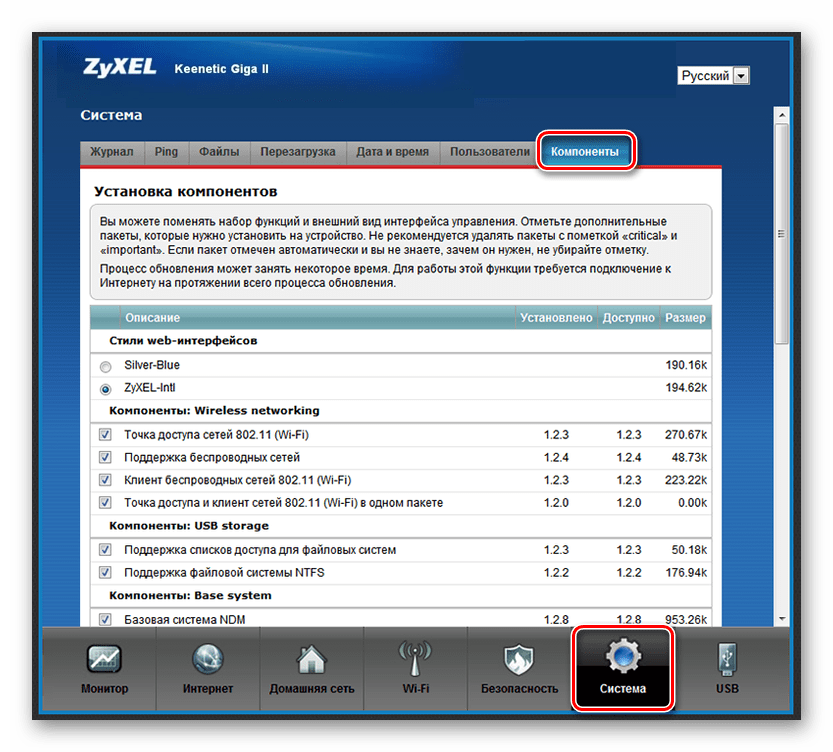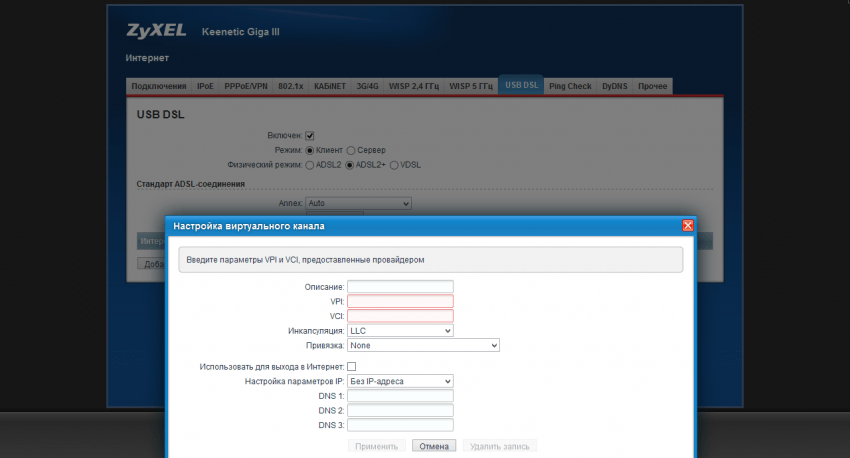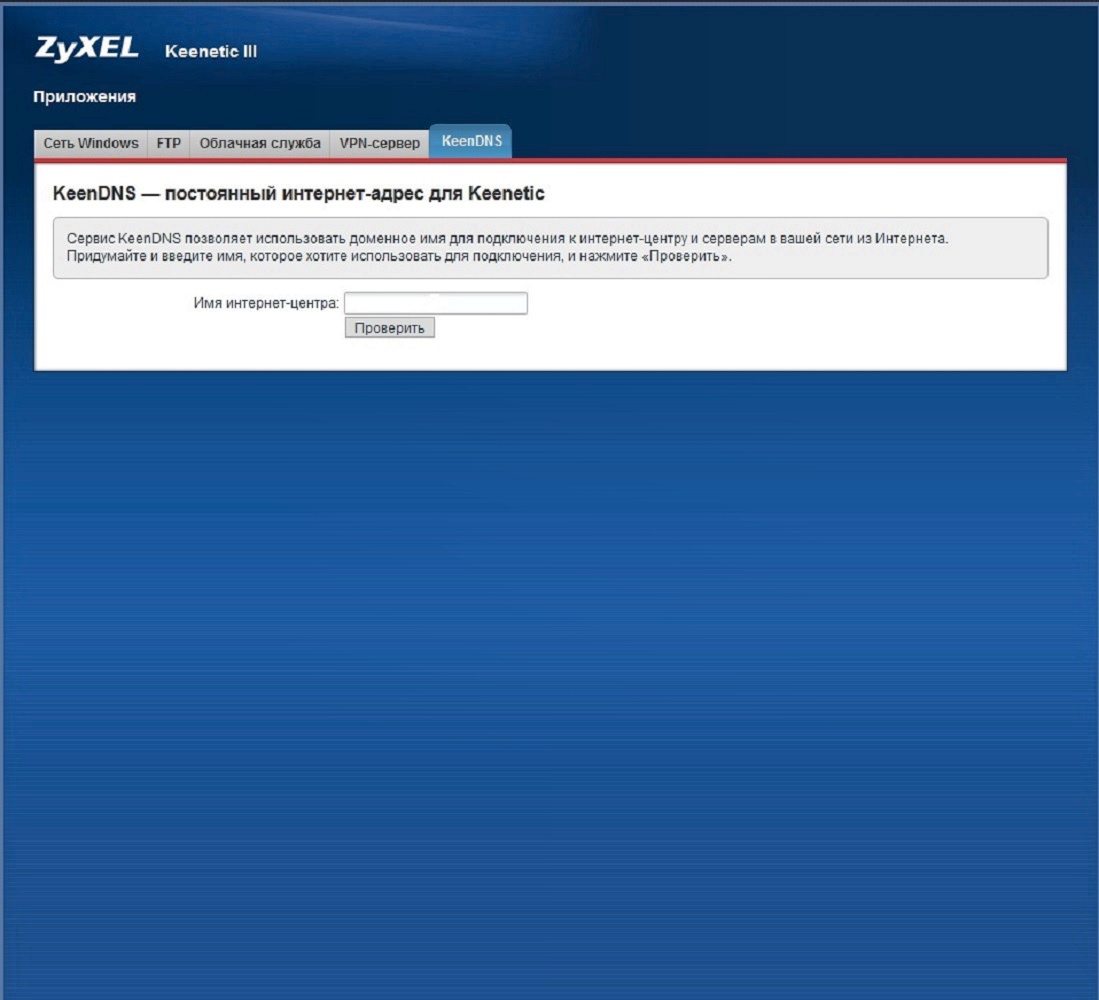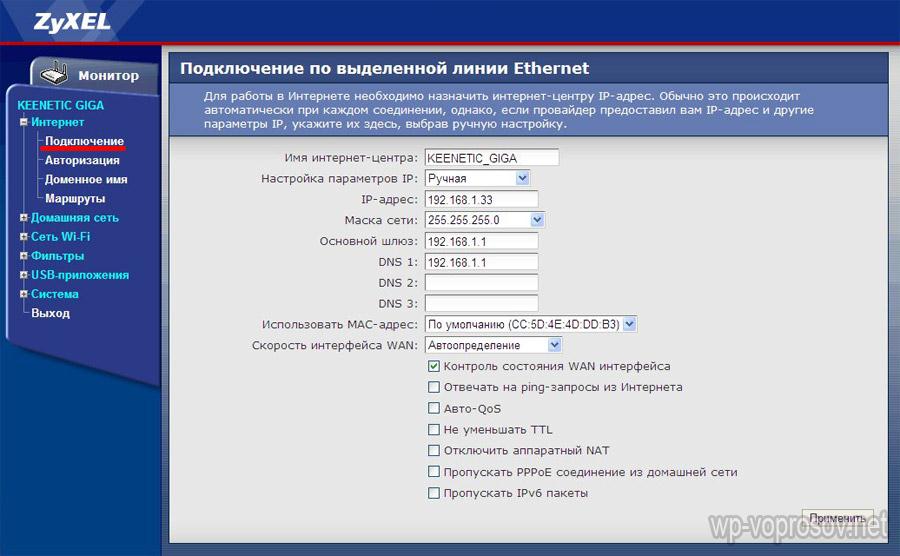Как зайти в настройки роутера zyxel keenetic lite 3 если забыл пароль
Главная » Разное » Как зайти в настройки роутера zyxel keenetic lite 3 если забыл парольпароль по умолчанию и как сбросить данные?
Компания ZyXEL производит сетевое оборудование отличного качества и уже давно зарекомендовало себя на российском рынке. Преимуществом линейки интернет-центров Keenetic являются широкие возможности поддержки протоколов и функций, а также стабильность работы. Маршрутизаторы ZyXEL Keenetic работают на операционной системе NDMS.
Как и все роутеры, устройства ZyXEL Keenetic имеют базовые (заводские) данные для авторизации и входа в меню настроек. О том, где найти эти данные, как их сбросить и установить свои, расскажем сегодня.
Для чего может понадобиться пароль?
Пароль роутера ZyXEL будет нужен, если необходима первоначальная настройка через web-интерфейс, если текущий пароль для входа в систему утерян или пользователь забыл его, а также после сброса оборудования на заводские настройки.
Откуда его можно взять?
Стандартные пароли роутеров можно посмотреть в документации, идущей в комплекте с маршрутизатором, на сайте производителя (чаще всего на форуме технической поддержки) или на самом оборудовании – на наклейке с обратной стороны корпуса, где указан MAC-адрес.
Как правило, для устройств ZyXEL Keenetic по умолчанию логин (Username) – «admin», а пароль (default password) – 1234. При первоначальной настройке пароль задается пользователем в обязательном порядке.
Параметры «admin»/1234 подходят для большинства моделей ZyXEL Keenetic – 4G III, Lite III, GIGA III и других. На модели ZyXEL Keenetic Start интерфейс не защищен (т.е заводские логин/пароль не установлены).
Как сбросить?
Как сбросить настройки любого роутера, узнаете из следующего видео:
Для сброса заводских настроек существует несколько методов:
- с помощью кнопки «Reset» или «Сброс» на корпусе;
- через web – интерфейс, используя меню «Система» или раздел «Настройки».
Чтобы выполнить сброс кнопкой, необходимо ее утопить, например, скрепкой, и удерживать в таком положении около 10 секунд. Во время сброса индикаторы на лицевой стороне одновременно замигают, затем погаснут. После этого можно пробовать подключаться к устройству.
Для соединения роутера с компьютером или ноутбуком через кабель необходимо:
- Подключить оба устройства используя сетевой шнур (патч-корд RJ45 обычно идет в комплекте).
- Набрать в интернет браузере адрес 192.168.1.1, с помощью связки логин/пароль зайти в настройки и задать новый пароль.

Сброс настроек через web-интерфейс выполняется следующим образом (на примере ZyXEL Keenetic Lite III):
- Перейти в меню «Система» на закладку «Параметры».
- Прокрутить страницу в самый низ и выбрать «Восстановить заводские настройки».
После этого связь с устройством будет потеряна на некоторое время и страница web-интерфейса роутера будет недоступна. В этот момент, чтобы вернуться к настройке, нужно пробовать обновлять страницы вручную или автоматически (в зависимости от браузера и настроек).
Существует еще один вариант получения доступа к маршрутизатору – без кабеля. Для этого понадобится ноутбук или компьютер с модулем Wi-Fi. Здесь будет использоваться преднастроенная изготовителем сеть Wi-Fi.
Параметры для подключения по Wi-Fi указываются на самом устройстве с обратной стороны – GUI Access (IP-адрес для web-доступа), Username (логин) и Password (пароль).
Данные настройки будут действовать, пока их не поменяют при конфигурировании.
В следующем видео вы узнаете, как настроить сеть Вай-Фай на роутере ZyXEL:
Рекомендации
В целях безопасности пароль по умолчанию всегда рекомендуется менять и не оставлять заводской. Из тех же соображений при конфигурировании лучше не оставлять гостевую сеть для свободного доступа (тем более без пароля или со стандартным паролем «1234»).
Важно знать, что после проведения процедуры сброса, все параметры – настройки провайдера, IP адреса, точки доступа Wi-Fi – придется устанавливать заново.

Для простейшей проверки связи между компьютером и маршрутизатором можно использовать ping в командной строке. При правильной настройке будет получен ответ.
Если от маршрутизатора ответ не получен, тогда устранение проблемы рекомендуется начать с рабочей станции – проверить, не блокирует ли сетевое соединение антивирус или штатный брандмауэр операционной системы.
Хорошей практикой считается периодическое выполнение резервного копирования системных файлов прошивки, стартовой конфигурации, а также и их обновление с официального сайта производителя. В ZyXEL Keenetic резервное копирование можно выполнить через меню «Система», закладку «Файлы».
Сохранить файлы – «firmware», «startup-config» на компьютер и при необходимости восстановить путем загрузки их на устройство.
В разных режимах работы оборудования (интернет-центр, адаптер, усилитель и точка доступа) разные файлы конфигурации. Предпочтительным способом конфигурирования, обновления, загрузки прошивок считается, когда используется кабельное подключение между роутером и компьютером.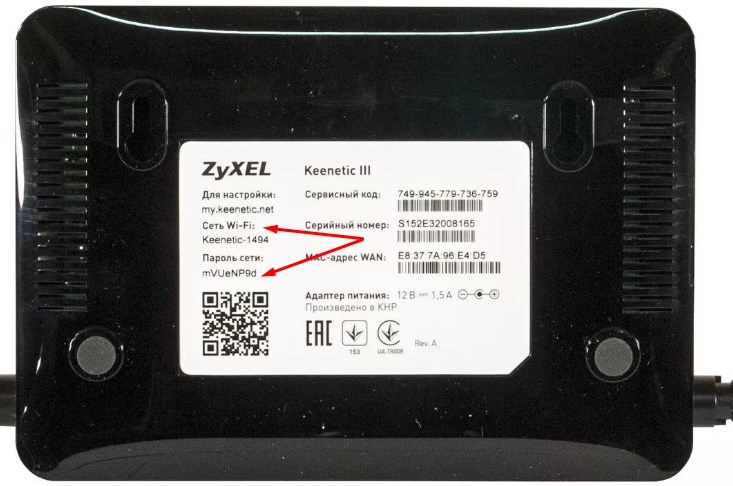 Это служит страховкой от серьезного сбоя оборудования во время передачи данных на устройство, т.к. беспроводное соединение менее надежно.
Это служит страховкой от серьезного сбоя оборудования во время передачи данных на устройство, т.к. беспроводное соединение менее надежно.
Сброс всех настроек и пароля администратора — Keenetic
ПРИМЕЧАНИЕ: Важно! Сброс удалит все пользовательские настройки.
Иногда может потребоваться восстановить в интернет-центре Keenetic заводские настройки по умолчанию, т.е. выполнить сброс пользовательских настроек до заводских значений по умолчанию. Например, если вы хотите перенастроить маршрутизатор (удалить все пользовательские настройки) или если вы потеряли / забыли пароль для доступа к веб-интерфейсу.
СОВЕТ: Совет: Мы рекомендуем вам временно отсоединить все сетевые кабели от интернет-центра, чтобы выполнить правильный сброс.
Используйте этот способ восстановления заводских настроек, когда вы не можете подключиться к веб-интерфейсу маршрутизатора (например, если вы не можете открыть страницу веб-интерфейса или вы забыли свой пароль).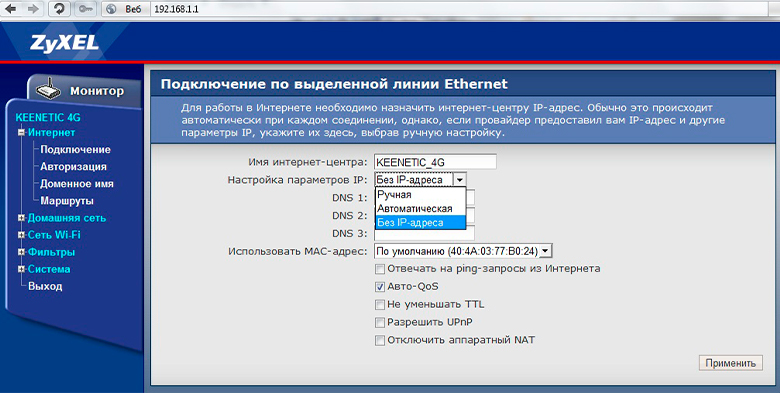
На устройстве есть кнопка «Сброс». Вы можете найти ее на той же стороне интернет-центра, где расположены остальные порты (расположение кнопки зависит от модели).
Во время процесса сброса важно обращать внимание на индикатор «Состояние» (крайний левый), который показывает состояние устройства.
Чтобы восстановить заводские настройки интернет-центра, выполните следующие действия:
Включите питание маршрутизатора и дождитесь полной загрузки устройства.
Нажмите кнопку «Сброс» с помощью заостренного тонкого предмета (например, скрепки) и удерживайте ее, пока индикатор «Статус» на передней панели не начнет часто мигать (обычно это занимает от 10 до 12 секунд), а затем отпустите кнопку.
После этого интернет-центр перезапустится с настройками по умолчанию (заводские настройки).
ПРИМЕЧАНИЕ: Важно! Удерживая нажатой кнопку «Сброс», важно дождаться, пока светодиод «Состояние» не начнет часто мигать. Если вы отпустите кнопку до этого момента, интернет-центр просто перезагрузится без сброса конфигурации.
Не удерживайте кнопку «Сброс» более 30 секунд, так как это переведет устройство в режим аварийного восстановления во время перезагрузки.
Логин и пароль маршрутизатора ZyXEL по умолчанию
IP по умолчанию для ZyXEL
- 192.168.1.1 89% Авторизоваться Админ
- 192.168.10.1 3% Авторизоваться Админ
- 192.168.100.1 2% Авторизоваться Админ
- 192.168.3.1 2% Авторизоваться Админ
- 192.168.0.1 2% Авторизоваться Админ
- 192.168.200.1 1% Авторизоваться Админ
- 192.168.212.1 1% Авторизоваться Админ
В зависимости от вашего локального IP-адреса выберите правильный IP-адрес из списка выше и нажмите «Администратор».Вы должны быть перенаправлены в интерфейс администратора вашего маршрутизатора.
.пользователей и доступ (изменение пароля администратора) — Keenetic
На странице «Пользователи и доступ» вы можете настроить пароль администратора и учетные записи для других пользователей интернет-центра Keenetic.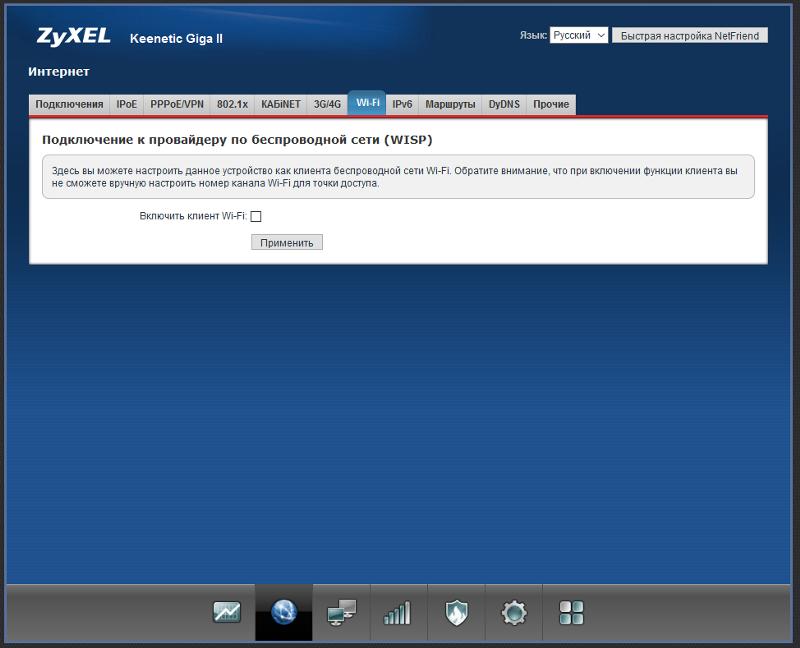
Учетные записи пользователей необходимы для управления доступом к службам и приложениям, установленным в интернет-центре Keenetic.
ПРИМЕЧАНИЕ: Важно! По умолчанию в интернет-центре Keenetic настроена одна учетная запись администратора. Учетная запись с зарезервированным именем пользователя «admin» не может быть удалена, и нет возможности изменить это имя.Кроме того, учетная запись admin не может быть лишена права доступа к интерфейсу командной строки (TELNET и SSH) и полного (чтение / запись) доступа к настройкам роутера.
Чтобы изменить пароль администратора в разделе «Учетные записи пользователей», щелкните его запись.
В появившемся окне дважды введите новый пароль администратора в поля «Пароль» и «Повторить пароль». Затем нажмите «Сохранить».
ПРИМЕЧАНИЕ: Важно! Запомните или сохраните пароль администратора.Этот пароль требуется при подключении к веб-конфигуратору роутера и изменении настроек.
СОВЕТ: Примечание: Список прав доступа зависит от модели маршрутизатора и компонентов, установленных в системе KeeneticOS.
Чтобы создать новую учетную запись, нажмите кнопку «Создать пользователя».
В появившемся окне «Новый пользователь» в полях «Пароль» и «Повторить пароль» дважды укажите пароль пользователя, а ниже отметьте службы и приложения, к которым вы хотите разрешить доступ.Затем нажмите «Сохранить».
В этом примере создана учетная запись «пользователя».
В дополнение к настройкам управления пользователями на странице «Пользователи и доступ» вы также можете изменить порты TCP по умолчанию для подключения к веб-конфигуратору и интерфейсу командной строки (CLI) маршрутизатора. В полях «Порт HTTP» и «Порт TELNET» вы можете указать номер порта, отличный от номеров по умолчанию (TCP / 80 и TCP / 23).
ПРИМЕЧАНИЕ: Важно! После изменения порта по умолчанию для веб-конфигуратора вам нужно будет ввести его в браузере вместе с IP-адресом: IP-адрес: номер_порта
Например: 192.168.1.1: 81
После изменения порта по умолчанию для интерфейса командной строки вам нужно будет использовать команду telnet: telnet IP-адрес номер_порта
Например: telnet 192.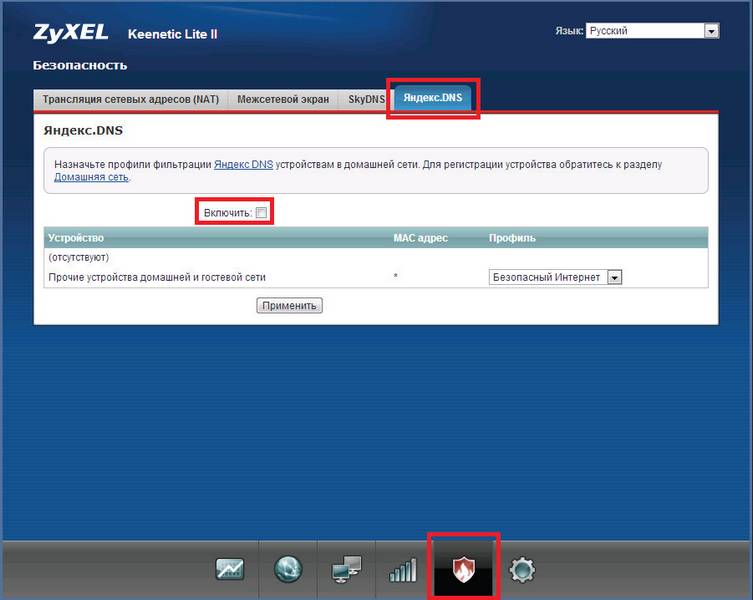 168.1.1 223
168.1.1 223
Если вам необходимо разрешить доступ к Keenetic Control из Интернета, укажите протокол (HTTP и / или TELNET) в разделе «Удаленный доступ».
СОВЕТ: Советы: Если вас беспокоит безопасность вашего маршрутизатора в Интернете, мы можем порекомендовать следующее:
1.Используйте сложные пароли длиной не менее 8 символов. Создавайте случайные пароли. Включите в пароль цифры и другие символы. Избегайте использования одного и того же пароля для разных сайтов или целей.
2. Не открывайте доступ к веб-конфигуратору маршрутизатора и командной строке из Интернета без необходимости. С настройками по умолчанию (заводскими) доступ к управлению интернет-центром (его веб-конфигуратору и командной строке) из Интернета заблокирован. Это реализовано с целью обеспечения безопасности устройства и локальной сети.
3. Маршрутизаторы Keenetic имеют функцию защиты паролем (защита от перебора). Обязательно используйте эту функцию, не отключайте ее (по умолчанию эта защита включена).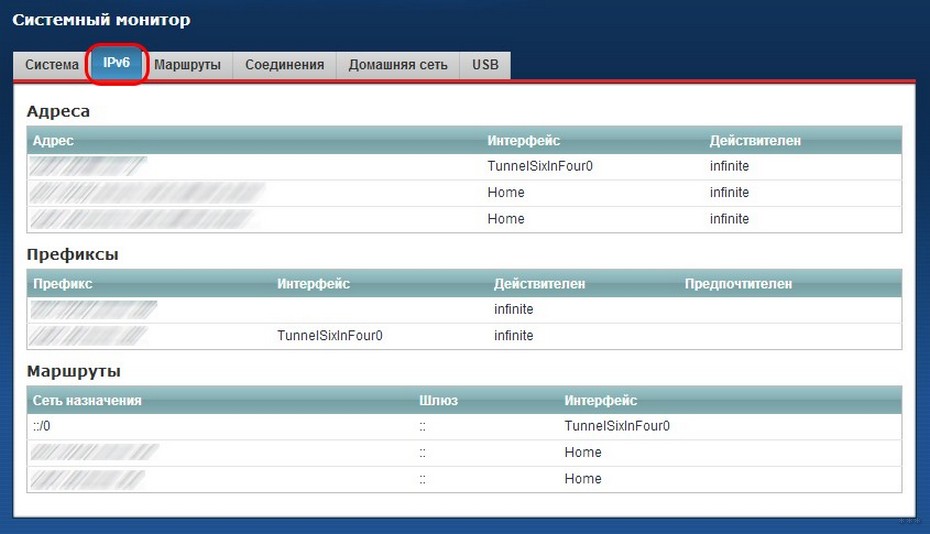 Дополнительную информацию можно найти в статье «Защита паролем для доступа к роутеру».
Дополнительную информацию можно найти в статье «Защита паролем для доступа к роутеру».
Обычно приведенных выше советов достаточно для обеспечения безопасности маршрутизатора, но вы можете сделать и больше:
4. Используя правила межсетевого экрана, вы можете разрешить доступ к устройству только с определенного IP-адреса и только для определенных Сервисы.
5. При использовании Интернет-доступа к маршрутизатору из Интернета вы можете изменить номер порта по умолчанию. Например, измените стандартный порт 80 веб-конфигуратора на 280.
6. Создайте новую учетную запись пользователя, настройте ее с теми же правами доступа, что и у администратора, и используйте ее исключительно. А для администратора вы можете удалить все права доступа, кроме доступа к командной строке (CLI).
.Веб-интерфейс — Keenetic
Веб-интерфейс, также известный как веб-конфигуратор, является основным инструментом для управления интернет-центром и его настройки. Он позволяет настроить подключение к Интернету, проверить настройки, проверить текущую версию KeeneticOS и наличие обновлений, установить или удалить системные компоненты, просмотреть текущую скорость подключения домашних устройств, сохранить файл конфигурации, включить удаленное управление и многое другое. Больше.
Больше.
Сначала подключите устройства домашней сети к маршрутизатору.Затем запустите веб-браузер (Google Chrome, Mozilla Firefox, Opera, Safari и т. Д.) И введите веб-адрес в его адресной строке: my.keenetic.net
или IP-адрес, по умолчанию 192.168.1.1
При первом доступе к веб-интерфейсу (когда в интернет-центре установлены настройки по умолчанию) автоматически запускается мастер начальной настройки. Щелкните «Start Setup Wizard» и следуйте инструкциям для завершения настройки.
ПРИМЕЧАНИЕ: Важно! Для защиты от несанкционированного доступа к настройкам интернет-центра создайте и установите пароль администратора.Позже, чтобы войти в веб-интерфейс, используйте имя пользователя: «admin» и пароль, который вы установили. Запомните или сохраните где-нибудь пароль администратора, он может понадобиться вам позже, если потребуется внести изменения в настройки роутера.
Если вы ранее включили Интернет-центр, настроили его с помощью веб-интерфейса и установили пароль администратора для доступа к веб-интерфейсу маршрутизатора, при подключении вы увидите окно авторизации.
Если вы не знаете пароль, забыли его или хотите восстановить заводские настройки по умолчанию, используйте кнопку «Сброс» на маршрутизаторе для сброса пользовательских настроек.Нажмите и удерживайте примерно 10-12 секунд.
При последующих подключениях вы увидите стартовую страницу «Системная панель».
ПРИМЕЧАНИЕ: Важно! По умолчанию доступ к управлению интернет-центром (его веб-интерфейсом) возможен из локальной сети (домашний сегмент), так как доступ из внешней сети (Интернет) заблокирован. Это реализовано с целью обеспечения безопасности домашней сети и устройства.
Менеджмент
В левом верхнем углу экрана находится кнопка меню (панель управления) с настройками роутера.На широкоэкранных дисплеях эта панель может располагаться в левой части интерфейса.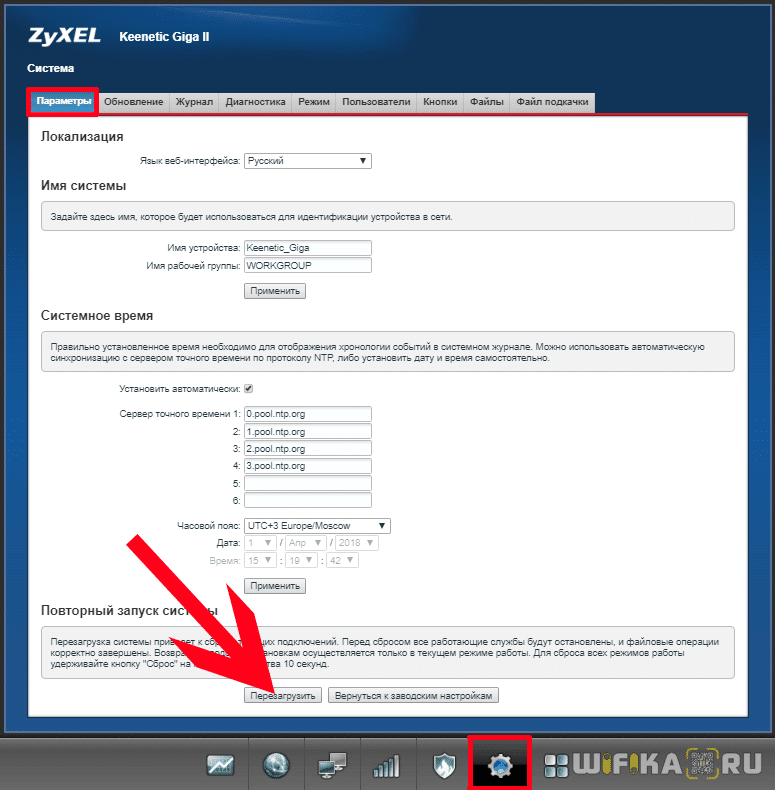
ПРИМЕЧАНИЕ: Важно! Операционная система Keenetic имеет модульную структуру, которая позволяет пользователям выбирать набор компонентов в соответствии со своими потребностями. Пункты меню могут отличаться в зависимости от функциональности модели и установленных компонентов KeeneticOS.
Панель управления маршрутизатором состоит из разделов «Основные», «Интернет», «Мои сети и Wi-Fi», «Сетевые правила» и «Управление».
В правом верхнем углу экрана находится панель поиска настроек.
Если вы не знакомы со структурой меню веб-интерфейса и не знаете, где находятся нужные настройки, введите название функции, услуги, услуги или слово, которое может появиться в их описании в строке поиска. Если нужный параметр найден, вы увидите ссылку на соответствующий раздел или страницу панели управления.
Контекстная справка интегрирована в веб-интерфейс.Вы увидите символ рядом с некоторыми настройками, названиями разделов, ссылками, полями и строками.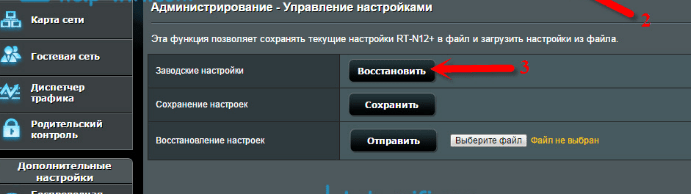 Нажав на нее, вы можете увидеть описание этого параметра или получить ссылки на статьи нашей базы знаний по данной теме (при условии, что у вас есть работающее подключение к Интернету).
Нажав на нее, вы можете увидеть описание этого параметра или получить ссылки на статьи нашей базы знаний по данной теме (при условии, что у вас есть работающее подключение к Интернету).
В интернет-центрах Keenetic есть возможность изменить язык веб-интерфейса. Доступны интерфейсы на русском, украинском, турецком и английском языках. Переключатель выбора языка находится внизу страницы.
СОВЕТ: Советы:
1. Если вы по-прежнему не можете подключиться к веб-интерфейсу устройства, вы забыли или не знаете пароль администратора, сбросьте свой Keenetic до заводских настроек по умолчанию (вы можете сделать это с помощью кнопки «Сброс». на корпусе) и убедитесь, что ваш компьютер настроен на автоматическое получение IP-адреса.
2. Подключите роутер напрямую к вам
.стандартный пароль по умолчанию и его сброс
Компания ZyXEL производит сетевое оборудование отличного качества и уже давно зарекомендовало себя на российском рынке. Преимуществом линейки интернет-центров Keenetic являются широкие возможности поддержки протоколов и функций, а также стабильность работы.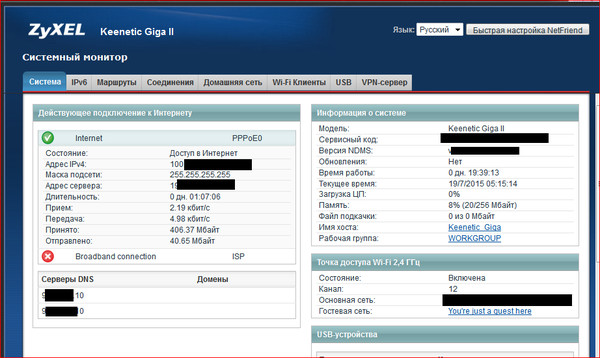 Маршрутизаторы ZyXEL Keenetic работают на операционной системе NDMS.
Маршрутизаторы ZyXEL Keenetic работают на операционной системе NDMS.
Как и все роутеры, устройства ZyXEL Keenetic имеют базовые (заводские) данные для авторизации и входа в меню настроек. О том, где найти эти данные, как их сбросить и установить свои, расскажем сегодня.
Для чего может понадобиться пароль?
Пароль роутера ZyXEL будет нужен, если необходима первоначальная настройка через web-интерфейс, если текущий пароль для входа в систему утерян или пользователь забыл его, а также после сброса оборудования на заводские настройки.
Откуда его можно взять?
Стандартные пароли роутеров можно посмотреть в документации, идущей в комплекте с маршрутизатором, на сайте производителя (чаще всего на форуме технической поддержки) или на самом оборудовании – на наклейке с обратной стороны корпуса, где указан MAC-адрес.
Как правило, для устройств ZyXEL Keenetic по умолчанию логин (Username) «admin», а пароль (default password) – 1234. При первоначальной настройке пароль задается пользователем в обязательном порядке.
Параметры «admin»/1234 подходят для большинства моделей ZyXEL Keenetic – 4G III, Lite III, GIGA III и других. На модели ZyXEL Keenetic Start интерфейс не защищен (т.е заводские логин/пароль не установлены).
Как сбросить?
Как сбросить настройки любого роутера, узнаете из следующего видео:
Для сброса заводских настроек существует несколько методов:
- с помощью кнопки «Reset» или «Сброс» на корпусе,
- через web интерфейс, используя меню «Система» или раздел «Настройки».
Чтобы выполнить сброс кнопкой, необходимо ее утопить, например, скрепкой, и удерживать в таком положении около 10 секунд.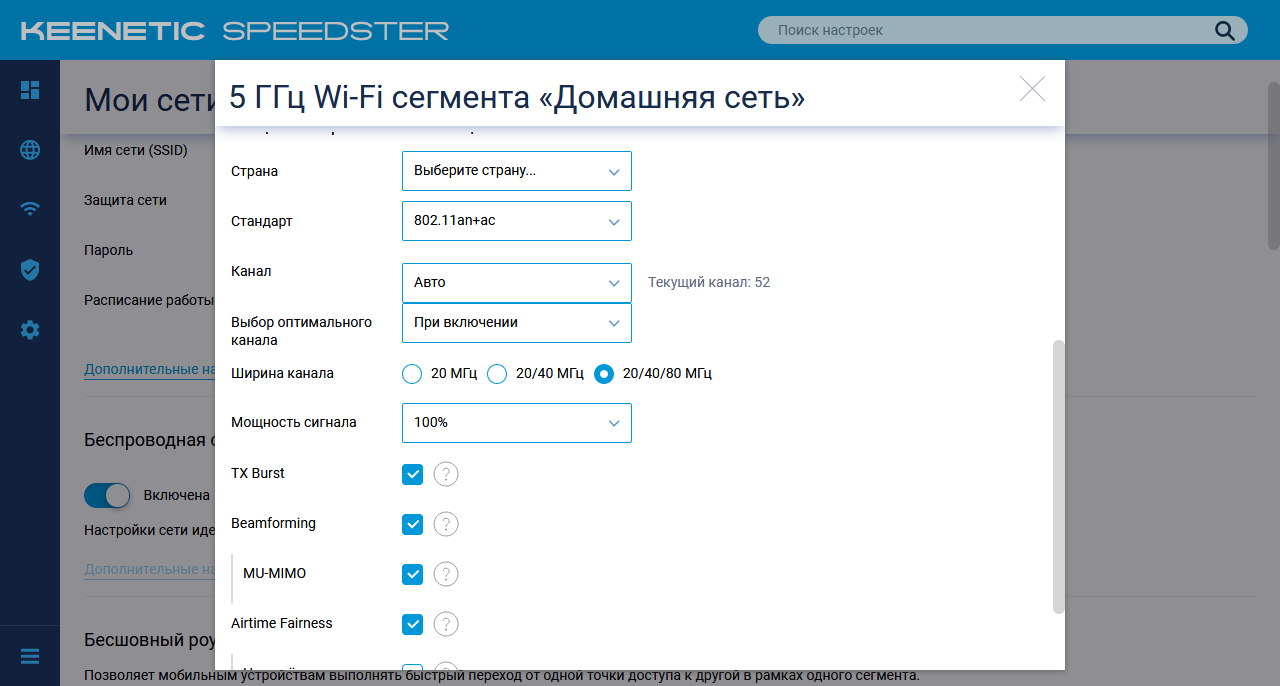 Во время сброса индикаторы на лицевой стороне одновременно замигают, затем погаснут. После этого можно пробовать подключаться к устройству.
Во время сброса индикаторы на лицевой стороне одновременно замигают, затем погаснут. После этого можно пробовать подключаться к устройству.
Для соединения роутера с компьютером или ноутбуком через кабель необходимо:
- Подключить оба устройства используя сетевой шнур (патч-корд RJ45 обычно идет в комплекте).
- Набрать в интернет браузере адрес 192.168.1.1, с помощью связки логин/пароль зайти в настройки и задать новый пароль.
Сброс настроек через web-интерфейс выполняется следующим образом (на примере ZyXEL Keenetic Lite III):
- Перейти в меню «Система» на закладку «Параметры».
- Прокрутить страницу в самый низ и выбрать «Восстановить заводские настройки».
После этого связь с устройством будет потеряна на некоторое время и страница web-интерфейса роутера будет недоступна. В этот момент, чтобы вернуться к настройке, нужно пробовать обновлять страницы вручную или автоматически (в зависимости от браузера и настроек).
Существует еще один вариант получения доступа к маршрутизатору без кабеля. Для этого понадобится ноутбук или компьютер с модулем Wi-Fi. Здесь будет использоваться преднастроенная изготовителем сеть Wi-Fi.
Параметры для подключения по Wi-Fi указываются на самом устройстве с обратной стороны – GUI Access (IP-адрес для web-доступа), Username (логин) и Password (пароль).
Данные настройки будут действовать, пока их не поменяют при конфигурировании.
В следующем видео вы узнаете, как настроить сеть Вай-Фай на роутере ZyXEL:
Рекомендации
В целях безопасности пароль по умолчанию всегда рекомендуется менять и не оставлять заводской. Из тех же соображений при конфигурировании лучше не оставлять гостевую сеть для свободного доступа (тем более без пароля или со стандартным паролем «1234»).
Важно знать, что после проведения процедуры сброса, все параметры настройки провайдера, IP адреса, точки доступа Wi-Fi придется устанавливать заново.
Для простейшей проверки связи между компьютером и маршрутизатором можно использовать ping в командной строке. При правильной настройке будет получен ответ.
Если от маршрутизатора ответ не получен, тогда устранение проблемы рекомендуется начать с рабочей станции – проверить, не блокирует ли сетевое соединение антивирус или штатный брандмауэр операционной системы.
Хорошей практикой считается периодическое выполнение резервного копирования системных файлов прошивки, стартовой конфигурации, а также и их обновление с официального сайта производителя. В ZyXEL Keenetic резервное копирование можно выполнить через меню «Система», закладку «Файлы».
Сохранить файлы – «firmware», «startup-config» на компьютер и при необходимости восстановить путем загрузки их на устройство.
В разных режимах работы оборудования (интернет-центр, адаптер, усилитель и точка доступа) разные файлы конфигурации. Предпочтительным способом конфигурирования, обновления, загрузки прошивок считается, когда используется кабельное подключение между роутером и компьютером. Это служит страховкой от серьезного сбоя оборудования во время передачи данных на устройство, т.к. беспроводное соединение менее надежно.
настройка, прошивка, характеристики wi-fi роутера, режим репитера, сброс на заводские настройки, модемы, подключение через yota, ростелеком, мегафон, билайн
Установите роутер на столе или зафиксируйте на стене, а затем подключите к сети электропитания. В комплектации нет диска с необходимым ПО. Для дальнейших настроек потребуется любой браузер, установленный на компьютере. Можно использовать стандартные веб-обозреватели Windows – Internet Explorer или Edge.
Алгоритм подключения:
- Подключите кабель питания от сети 220В.
- Включите питание роутера с помощью кнопки на корпусе.

- Подключите к WAN-разъему кабель от провайдера.
- Выполните подключение к компьютеру или ноутбуку. Его можно реализовать с помощью патч-корда через любой LAN-разъем или через беспроводную сеть.
Для подключения через Wi-Fi (беспроводную сеть) в сетевых настройках компьютера/ноутбука найдите доступное подключение «Zyxel Keenetic» (без кавычек). По умолчанию пароль на нее не установлен. Исключение может быть в случае, если пароль установил провайдер, и тогда он должен его предоставить.
Внимание! Если подключение происходит через модем, то нужно отключить запрос PIN-кода на SIM-карте мобильного оператора
- При использовании интернет-центра Keenetic иногда возникают проблемы. Наиболее часто встречающийся способ решения при зависании или мелких неполадках – перезагрузка сетевого оборудования 4G II.
- Также некоторые проблемы решаются при обновлении на актуальную версию встроенной микропрограммы Keenetic. О том, как это сделать, будет описано ниже.

- Еще один вариант решения, если не помогли остальные методы, – сброс параметров к заводскому состоянию. С этим разберемся в одноименном разделе данной статьи.
- При попытке соединения с интернетом на экране отобразится код ошибки с кратким описанием проблемы. На данном сайте представлены подробные инструкции о том, как решить проблему с определенным идентификатором.
- Ошибки часто возникают из-за неправильных настроек или логических ошибок в операционной системе рабочей станции. Реже встречаются проблемы на физическом уровне: поврежден сетевой кабель или перегорел блок питания в Keenetic.
Переход в интерфейс настройки маршрутизатора стандартный – вводится адрес http://192.168.1.1 в браузерной строке. Альтернативный адрес мастера настройки — my.keenetic.net
Появится окошко ввода логина и пароля. По умолчанию в оба поля вводится значение «admin» без кавычек. Иногда в поле «код доступа» может вместо «admin» вводится «1234». Настройки также могут быть скорректированы оператором связи.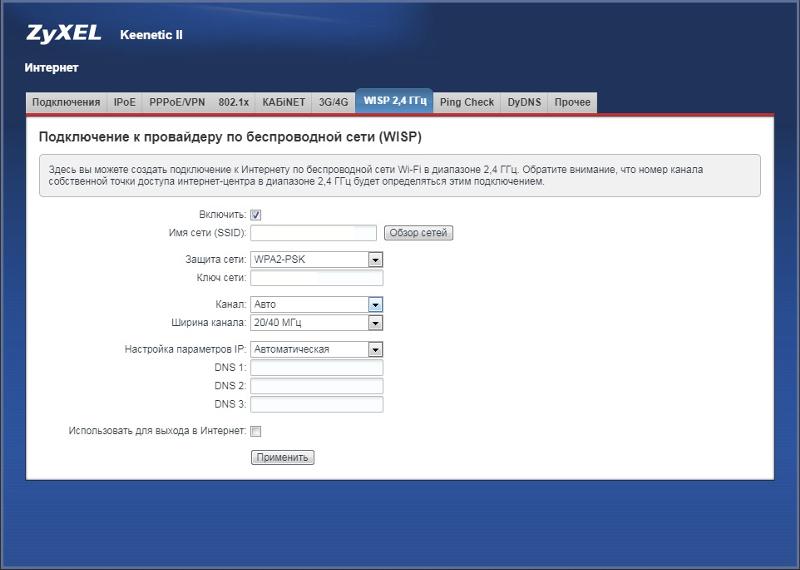
После проделанных действий откроется окошко с настройками. По умолчанию на странице приветствия будет описание технических характеристик роутера.
Локальная сеть LAN и DHCP
Как настроить домашнюю сеть «Зикселя»:
- Щёлкаем по иконке двух компьютеров внизу. Этот блок как раз и предназначен для отладки локальной сети.
В первом разделе вы увидите все устройства, которые сейчас подключены к роутеру. Во втором блоке «Параметры IP» можно изменить главный IP-адрес «локалки» (это и есть адрес роутера, по которому мы переходили в браузере, чтобы открыть кабинет с настройками).
- В блоке настроек «Сервер DHCP» можно поменять параметры DHCP-сервера. Во-первых, его нужно обязательно включить. Во-вторых, установить начальный адрес диапазона локальных адресов. Далее указывается количество адресов в этом диапазоне. Какое значение ставить, зависит от того, сколько девайсов одновременно сидит в вашей сети «Вай-Фай».

- Также можно указать пару серверов DNS, которые должен использовать роутер. После изменения всех значений не забудьте кликнуть по «Применить».
Обзор модели Keenetic модели Lite II
Изменения в новой модели «Зухель кинетик лайт», как его называют некоторые пользователи, коснулись не только внешнего вида, но и «начинки». Теперь устройство оснащено обновленным процессором MIPS(R) 24KEc 580 МГц MediaTek MT7620N, ставшим настоящим прорывом благодаря увеличившейся мощности. Отличает две модели Keenetic и заметно возросший объем оперативной памяти, ставший больше в два раза: DDR SD RAM 64 Mb. Точно так же увеличилась скорость приема и передачи со 150-ти Мбит/с в первом Lite до 300 Мбит/с в Lite II
Производитель уделил пристальное внимание безопасности: в Keenetic появился межсетевой экран, защищающий гаджеты, подключенные к сети через маршрутизатор, от агрессивных хакерских атак. Новый Lite II способен «потянуть» подключение 3-5 устройств, при этом он не «режет» скорость и не имеет перебоев в соединении
Все эти изменения в новой модели Keenetic благотворно отразились на общем функционале, Lite II редко перегревается и не нуждается в постоянных перезагрузках.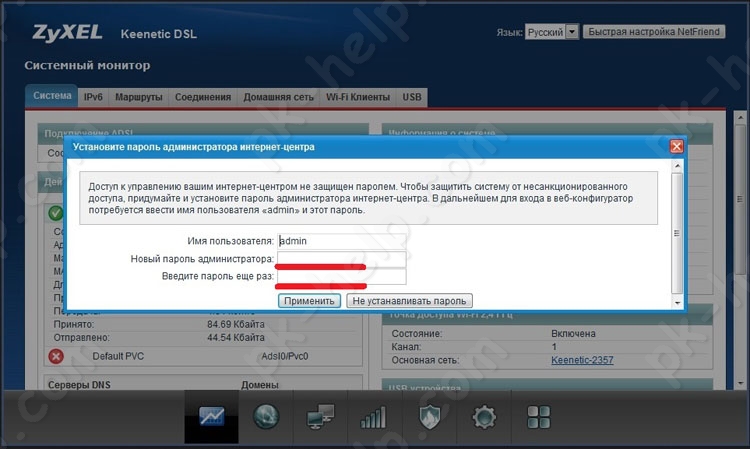
Внешний вид Lite II
Продолжая описание Lite II, выделим несколько важных моментов, касающихся изменений в его внешнем виде
Привлекает внимание переход с белоснежного цвета, как у первой версии Keenetic, к черному, а также применение нового дизайна. Модель маршрутизатора Lite II стала меньше по габаритам, более компактной и изысканной, чему способствует ставшая ребристой верхняя часть корпуса
Keenetic снабдили дополнительной внешней «вай фай» антенной, установленной на задней панели. Здесь же расположены пять портов 100 Mbit: четыре LAN-разъема для домашней сети, один – WAN — для локальной. На верхней панели Lite II появилась кнопка, регулирующая соединение с сетями Wi-Fi, имеющая два основных режима:
- Посредством быстрого нажатия запускается мгновенное соединение.
- При нажатии с задержкой включается или отключается домашняя сеть.
Подключение и подготовка к работе Keenetic
Подключение маршрутизатора Lite II и последующая подготовка к работе происходит довольно просто, для этого нужно:- При помощи адаптера, идущего в комплекте вместе с роутером Lite II, подключить его к электрической сети и нажать на кнопку «Питание».

- К разъему, обозначенному как «Интернет», выделенному синим цветом, подсоединить кабель провайдера. На Keenetic загорится индикатор со значением «0».
- Патч-корд, имеющийся в комплекте, подсоединить одним штекером к LFN-разъему Keenetic, лучше под №1, другим — к сетевой карте ПК, загорится индикатор «1».
- Если все сделано правильно, на передней панели Lite II загорятся лампочка питания и индикатор, выглядящий как шарик с сеточкой.
В случае если не загорается индикатор «0» при подключении кабеля от провайдера, это означает, что провод, возможно, имеет повреждения. Если не светится индикатор с номером разъема, к которому подключается патч-корд, это признак неисправности сетевой карты компьютера, или при подключении что-то было сделано неправильно. А если все индикаторы горят, значит, подключение прошло успешно, роутер Keenetic находится в рабочем состоянии и теперь можно переходить к настройкам устройства.
Выбор места – ответственная часть, т. к. для роутера существуют помехи, значит, от места установки будет зависеть мощность антенн и, соответственно скорость раздаваемого ими интернета. Помехи могут быть из-за мебели или стен, причем влияет на сигнал больше не размеры объекта, а материал, из которого он изготовлен.
к. для роутера существуют помехи, значит, от места установки будет зависеть мощность антенн и, соответственно скорость раздаваемого ими интернета. Помехи могут быть из-за мебели или стен, причем влияет на сигнал больше не размеры объекта, а материал, из которого он изготовлен.
| Сильное влияние на сигнал | Среднее влияние | Слабое |
|---|---|---|
| Металл | Оштукатуренная стена | Дерево |
| Бетон | Кирпичная стена | Пластик |
| Керамика | Мраморный пол | Стекло |
Напрашивается вывод – не следует располагать Wi-Fi роутер (для Omnni II это тоже актуально) в глухих местах квартиры, которые окружены толстыми стенами или класть его на системный блок ПК. Рекомендуется монтировать устройство рядом с потолком в прихожей (идеальная высота – 2 м) – это обеспечит хорошее покрытие в пределах всей квартиры. Это экономит время и деньги, т.к. не надо протягивать кабель своего провайдера дальше порога квартиры, а дверные проемы улучшают качество сигнала.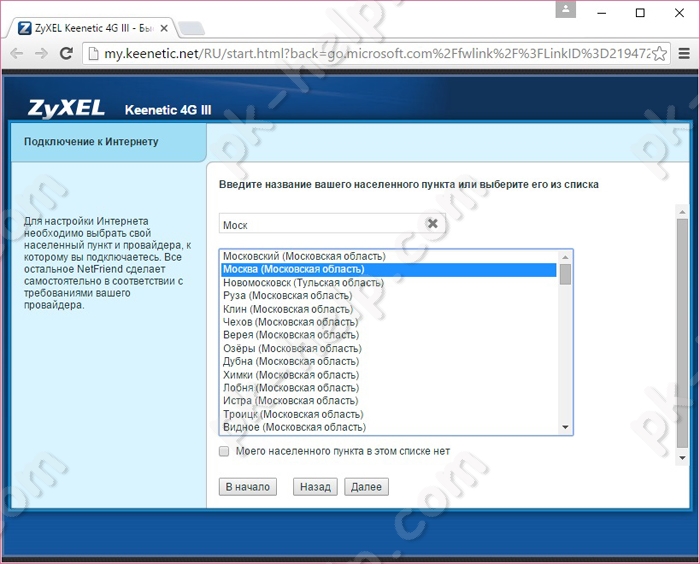 Еще не нужно располагать роутер рядом с другими устройствами, т.к. они работают с ним на одной частоте и глушат сигнал.
Еще не нужно располагать роутер рядом с другими устройствами, т.к. они работают с ним на одной частоте и глушат сигнал.
Такая настройка подразумевает собой тот случай, когда все параметры уже были настроены заранее и не требуется много изменений со стороны пользователя.
После подключение LAN к порту «Интернет» (синий порт), загорится индикатор. На компьютере после открытия браузера выйдет пункты «быстрая настройка» и «веб-конфигуратор»
Появится список доступных Mac-адресов. Затем идет автоматическая настройка ip-адреса. Требуется щелкнуть задать DNS-адреса вручную
Появляется окошко, в котором требуется вручную вписать адреса. Если IP-адрес для устройства статический, то требуется выбрать ручную настройку и его вписать. После заполнения данных вылезает окошко по типу подключений, которое надо заполнять в соответствии с документами, которые предоставил провайдер.
После этого начинается перезагрузка. Затем, когда она закончилась, следует опять войти в браузер и уже в пункте веб-конфигуратор ввести пароль для администратора.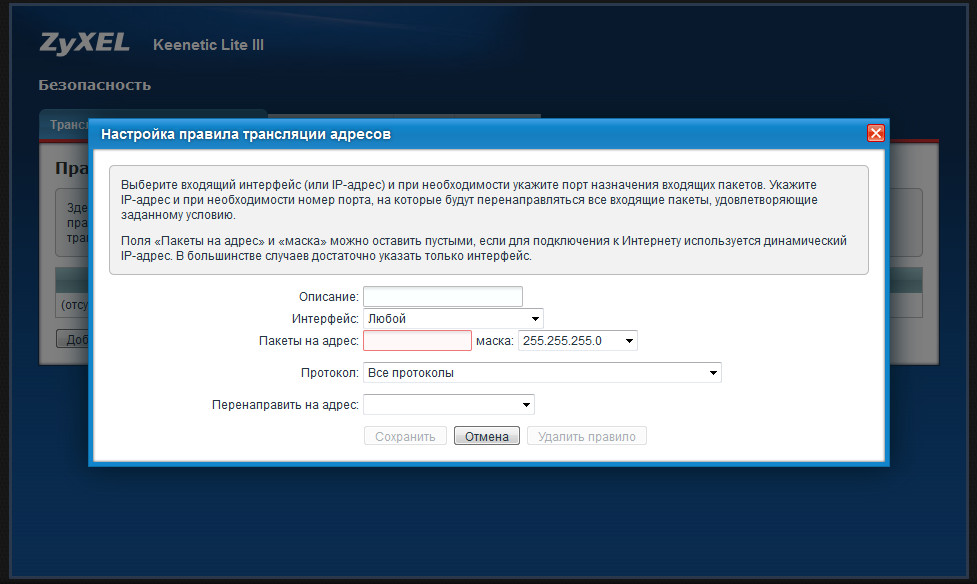
Обновление прошивки — важнейшее условие для успешной работы Keenetic 4G. Установка ее актуальной версии дает возможность воспользоваться максимальным количеством полезных функций устройства.
Через веб-интерфейс
Использование веб-интерфейса — наиболее простой способ обновить микропрограмму интернет-центра. Чтобы выполнить эту задачу, необходимо сделать следующее:- В меню «Система» открыть вкладку «Обновление».
- В списке компонентов установить галочки напротив тех, что планируется обновить, нажать на соответствующую кнопку внизу страницы.
После этого Keenetic 4G самостоятельно найдет и установит обновления.
Прошивку возможно обновить и вручную. Этот способ используется, когда соединение с интернетом утеряно. При этом у пользователя должна иметься в наличии предварительно скачанная с официального сайта Zyxel последняя версия прошивки. Для установки обновления необходимо в меню «Система» перейти на вкладку «Файлы», выбрать там firmware, указать путь к предварительно распакованному файлу прошивки. После нажатия кнопки «Заменить» она будет обновлена.
После нажатия кнопки «Заменить» она будет обновлена.
Через мобильное приложение
Для управления устройствами Keenetic с помощью смартфона или планшета производителями было разработано специальное мобильное приложение, называемое My.Keenetic. Оно доступно для скачивания на Google Play, а также AppStore.
Чтобы обновить прошивку на роутере с помощью мобильного приложения, необходимо:
- Запустить My.Keenetic на гаджете, убедиться, что роутер доступен в сети.
- Нажать на название интернет-центра, войти в меню настроек, где выбрать раздел «Встроенное ПО».
- Нажать на кнопку «Обновление устройства».
После выполнения указанных действий будет произведен поиск и установка последней версии прошивки.
Сброс настроек роутера на заводские
Сброс настроек Keenetic 4G на заводские осуществляется несколькими способами:
- через веб-интерфейс;
- с помощью My.Keenetic;
- путем нажатия кнопки Reset на корпусе устройства.

В первом случае необходимо в веб-конфигураторе в меню «Система» перейти на вкладку «Параметры», нажать на кнопку «Вернуться к заводским настройкам».
В мобильном приложении необходимо также войти в меню «Система», выбрать там пункт «Сброс настроек».
Для сброса настроек с помощью кнопки Reset необходимо нажать на нее заостренным предметом, удерживая таким образом не менее 10 секунд. Сигналом о том, что операция прошла успешно, будет частое мигание индикатора питания устройства.
Настройка роутера ZyXEL Keenetic 4G II
Привет друзья! Данный роутер или как его ещё обзывают Интернет-центр Keenetic 4G II, в некоторых случаях будет просто незаменим, так как разработан специально для беспроводного WI-FI подключения к Интернету через сотовые сети 3G и 4G с помощью практически всех существующих в настоящее время USB-модемов.
Например, живёте вы за городом, локального интернета нет, соответственно купили 4G USB-модем, но как сделать, чтобы интернетом с этой флешки пользовались ещё жена (у неё свой ноутбук) и дети (у них смартфон и планшет)?
Самый простой выход из ситуации, покупаем роутер ZyXEL Keenetic 4G II, подсоединяем к нему USB-модем 4G и маршрутизатор создаёт современную беспроводную высокоскоростную сеть новейшего стандарта Wi‑Fi 802. 11n, к которой мы подключаем свои устройства: ноутбуки, планшеты, смартфоны.
11n, к которой мы подключаем свои устройства: ноутбуки, планшеты, смартфоны.
Также интернет-центр ZyXEL Keenetic 4G II можно использовать как обычный роутер.
Настройка ZyXEL Keenetic 4G II действительно очень простая, подсоединяем к роутеру USB-модем 4G (по моим наблюдениям 3G модемы работают с устройством похуже), также соединяем роутер с обычным компьютером или ноутбуком с помощью кабеля LAN.
Важно: Перед установкой USB-модема отключите на его SIM-карте запрос PIN-кода.
Кабелем LAN соединяем роутер и ноутбук. На маршрутизаторе присоединяемся к разъёму №1.
Запускаем в операционной системе браузер и вводим my.keenetic.net или 192.168.1.1, входим в панель настроек.
Пароль можем не устанавливать
Жмём на кнопку Быстрая настройка
Ещё раз Быстрая настройка
Роутер находит наш модем. Далее
Россия
Выбираем наш город
Выбираем провайдера интернета
Если хотите, подключите “Безопасный интернет с Яндекс. DNS”
DNS”
Выйти в интернет
Автоматически запускается браузер
На роутере горит зелёным цветом индикатор подключения к интернету WAN (значок глобуса).
Кабель LAN можно отсоединить от маршрутизатора.
Подключаем устройства к беспроводной сети
Например подключим к нашему роутеру ноутбук.
Щёлкам правой мышью на значке “Доступ к интернету”
и выбираем нашу сеть Keenetic. Подключиться.
Вводим ключ сети. Ключ безопасности сети напечатан на днище роутера, также его можно посмотреть в настройкахWI-FI, где заодно вы можете его сменить.
Подключено.
Сброс настроек роутера ZyXEL Keenetic 4G II
Друзья, если роутер перестанет работать стабильно или вам не удалось настроить его с первого раза, то попробуйте сбросить настройки маршрутизатора на заводские, делается это так.
Выбираем Вэб-конфигуратор
Настройки ->Параметры и жмём на кнопку Перезагрузить или Вернуться к заводским настройкам.
Затем пробуем настроить интернет-центр заново.
Подключить роутер Zyxel Keenetic 4G можно по стандартной схеме. Предварительно нужно установить маршрутизатор и подключить его к сети питания. Вот инструкция:
- Включите роутер в электросеть 220 В, подключите питание на устройство с помощью кнопки включения.
- Подсоедините LAN-кабель к компьютеру или ноутбуку.
- Подключите модем или WAN-кабель для раздачи интернета.
Если подключение планируется проводить через Wi-Fi, то в сетевых настройках компьютера/ноутбука найдите доступное подключение «Zyxel Keenetic» (без кавычек). Эта сеть не защищена паролем. Исключение может быть только в случае, если пароль был установлен провайдером.
Для подключения через модем рекомендуется отключить запрос PIN-кода на SIM-карте оператора.
Дальнейшие настройки будут проводиться через веб-интерфейс. Для этого потребуется любой браузер. Его рекомендуется предварительно установить, так как в комплектации с роутером не входит диск с нужным ПО.
Обновление прошивки маршрутизатора выполняют вручную, без подключения к Интернету или напрямую из веб-интерфейса, при наличии доступа к Сети.
Обновление в режиме онлайн:
- На стартовой странице «Системный монитор» посмотреть на параметр «Версия ОС». Если доступно новое ПО, рядом с ним появится статус «Доступно обновление». Нажать на него.
- Откроется страница «Общие настройки». Кликнуть «Установить обновление».
- Подтвердить перезагрузку по окончанию установки.
Дождаться завершения скачивания и инсталляции.
По окончанию маршрутизатор будет перезагружен. На стартовой странице будет видно, что версия ОС изменилась, а кнопка «Доступно обновление» исчезла.
Ручное обновление:
- Открыть ссылку https://help.keenetic.com/hc/ru/articles/360000153989-Файлы-загрузки-для-Keenetic-Omni-KN-1410-, скачать свежую версию прошивки. Распаковать архив, извлечь файл с расширением .bin.
- Открыть «Общие настройки», перейти в «Системные файлы», нажать на «Firmware».
- Выбрать «Заменить файл».
- Указать путь к сохраненному файлу.
Начнется установка обновлений. По окончанию роутер перезагрузится, а на стартовой странице будет видно, что версия ПО изменилась.
Обзор модели Giga
Аппаратная часть модели разработана для скачивания информации с файлообменных сетей на скоростях до 1 Гбит/с по линиям Gigabit Ethernet. Скорость до 300 Мбит в секунду, согласно руководству, предоставляется пользователям wi-fi.Роутер Zyxel Keenetic Giga 2 обладает высокой нагрузочной способностью, используется в качестве основного маршрутизатора беспроводной сети, а также выполняет функции усилителя, адаптера, повторителя (репитера) для расширения зоны действия w-ifi при совместной работе роутеров.
Наличие двух USB-портов позволяет подключить к нему различные периферийные устройства и внешние накопители. А также 3G/4G-модемы для работы с мобильными операторами интернета любых типов соединений.Интернет-центр разрешает выставить индивидуальные настройки для некоторых встроенных функций, например, торрент-клиента или медиасервера.
Внешний вид
Индикаторы передней панели Keenetic «Гига» 2, соответствуя описанию, с нанесенными на них условными символами помогают пользователю контролировать состояние роутера, включенных режимов, исправность линий связи с устройствами локальной сети. К ним относятся следующие:- «Статус»: постоянное свечение сигнализирует о включении питания изделия и нормальном его функционировании. Редкое мигание указывает либо на стартовую загрузку, либо на внутреннюю неисправность.
- «0-4»: подсоединение к сетевым разъемам на задней панели Keenetic Giga. Свечение соответствует установленному соединению, мигание информирует о передаче информации.
- Символ беспроводной wifi — постоянное свечение — информирует о нормальной работе сети. При передаче данных индикатор мигает часто. Медленное мигание соответствует сеансу быстрой настройки с применением технологии WPS.
- «Интернет-глобус»: постоянное свечение сообщает об установлении соединения и получения Keenetic Giga II адреса IP в сети провайдера.
- Символ подключения к USB-разъемам: «огонек» соответствует подключенному и готовому к работе устройству, частое мигание сигнализирует о подготовке к безопасному извлечению из разъема USB-накопителя.На правой боковой панели Keenetic Giga II имеются два USB-разъема многофункционального назначения. К ним подключаются совместимые с интернет-центром устройства: 3G/4G-модемы мобильных операторов интернета, внешние флеш-накопители, HDD или SSD, принтеры.Задняя панель Keenetic Giga II предназначена для размещения на ее поверхности различных разъемов и кнопок управления:
- «Домашняя сеть 1-4»: сетевые LAN-разъемы типа RJ-45 для проводных абонентов локальной сети, один из которых нагружен коммутатором.
- «Интернет 0»: коннектор WAN-типа RJ-45 кабеля провайдера интернета.
- Два высокочастотных разъема RP-SMA, куда вворачиваются съемные антенны беспроводной wi-fi-сети.
- «Питание»: разъем штекерного типа для подключения адаптера сетевого переменного напряжения с кнопкой автономного включения/отключения.
- FN — многофункциональная кнопка, свойства которой назначаются в веб-интерфейсе Keenetic Giga II. По умолчанию, выполняет функцию подготовки безопасного извлечения устройства USB из разъема.
- «Сброс»: кнопка текущих настроек пользователя до заводских значений.
На верхней крышке корпуса «Зиксель» Giga II расположена кнопка управления беспроводной сетью. Она используется в двух режимах в зависимости от времени ее удержания в нажатом положении. Короткое надавливание и отпускание создает быструю настройку роутера с использованием WPS. Нажатие с последующим удержанием более трех секунд производит включение или отключение wi-fi.
Big Telecom Химки — НАСТРОЙКА РОУТЕРА ZyXEL Keenetic Lite 2
Настройка интернет-центра ZyXEL Keenetic Lite 2 для подключения к Интернету по протоколу Static IP (статический IP-адрес, то есть его надо задать вручную)
Все разъемы роутера находятся на задней панели
Подключаем роутер к электрической сети и включаем кнопкой Питание
Кабель провайдера вставляем в порт Интернет
В любой порт желтого цвета вставляем кабель Ethernet, идущий в комплекте с роутером. Другой конец этого же кабеля подключаем к порту Ethernet
ноутбука или компьютераПосле данных операций на компьютере должно установиться сетевое соединение, о чем вы увидите уведомление в углу экрана
Вход в WEB-интерфейс роутера ZyXEL Keenetic Lite
Если уже были попытки настройки роутера или если невозможно подключиться к устройству (не открывается его WEB-интерфейс), то сначала следует сделать установку заводских настроек. В случае ошибки также проверьте настройки сетевой карты компьютера
Для сброса настроек роутера ZyXEL Keenetic Lite 3 требуется при включенном устройстве нажать и удерживать 10-20 секунд кнопку RESET на боковой панели (зубочисткой или иголкой). После этого светодиод POWER на панели роутера заморгает и устройство перезагрузится с заводскими установками
Настройка роутера производится через WEB интерфейс
Запускайте ваш любимый браузер
вводите в его адресную строку текст 192.168.1.1 и жмите клавишу Enter
На первой странице WEB-интерфейса нажмите кнопку «Веб-конфигуратор»
Придумайте пароль для входа в WEB-интерфейс и введите его два раза в соответствующие поля, после чего нажмите кнопку «Применить»
Теперь вы в WEB-интерфейсе роутера ZyXEL Keenetic Lite
В нижнем меню WEB-интерфейса выберите пункт «Интернет» (глобус)
Далее нажмите IPoE, а затем кнопку «Добавить интерфейс»
Приготовьте ваши параметры подключения, они у вас находятся в карточке клиента.
Если вы их утеряли – вы можете их получить по телефону +7-495-787-787-1
В пункте «Настройка параметров IP» выберите значение «Ручная», после чего заполните поля IP-адрес, Маска подсети, Основной шлюз, DNS1-DNS
Теперь нажмите кнопку «Применить»
Роутер настроен, осталось вам только настроить WI-FI сеть
Настройка Wi-Fi
Выберите вкладку «сеть Wi-Fi» (иконка внизу экрана, на которой изображены пять вертикальных полосок).
В разделе «Точка доступа» нужно выполнить следующие настройки:
Укажите название вашей сети (SSID)
Далее укажите защиту сети «WPA-PSK + WPA2-PSK»
Укажите ваш пароль от Wi-Fi — Ключ сети
Готово
Как настроить Zyxel Keenetic 4G II
Производитель роутера Zyxel Keenetic 4G II присвоил ему название «Интернет-центр» и это вполне оправдано, так как функциональные возможности прибора практически не отличаются от обычных маршрутизаторов. Это уже второй подобный прибор от компании «Зайксел», который был усовершенствован и создан для стабильного обеспечения Wi-Fi соединением со всемирной сетью с использованием 3G или 4G модемов, предлагаемых почти всеми сотовыми операторами во всех регионах России.
Несмотря на небольшие размеры, аппарат имеет хорошие технические характеристики и может создать единую сеть из всех домашних девайсов: ноутбуков, планшетов, смартфонов и даже телевизоров, если они оснащены устройством, принимающим беспроводной сигнал Wi-Fi.
Краткое описание устройства
Рассматриваемый Keenetic отличается простотой настройки. Интуитивно понятный интерфейс позволит даже новичку, быстро справиться с вводом требуемых параметров. Реализована возможность настройки подключения к глобальной сети гостевых гаджетов с ограничением доступа к локальной сети.
Предусмотрена защита, самостоятельно придуманным владельцем роутера, сложным кодом доступа и наличием надёжного межсетевого экрана, который обеспечит безопасность информации пользователя, хранящейся на девайсах, подключенных к его домашней сети, от хакерских атак из всемирной паутины.
Для доступа в интернет не требуется сложная, а порой бывает, что невозможная в некоторых местах прокладка кабеля от провайдера, а просто необходимо вставить USB-модем от любого мобильного оператора в соответствующий порт, расположенный на боковой панели корпуса устройства и выход в интернет будет обеспечен.
Основные достоинства
Успешно работает почти со всеми в настоящее время представленными в России моделями «USB-модемов». Также среди главных достоинств следует отметить следующие:
- Оснащён мощным процессором «MIPS® 24KEc», тактовая частота которого составляет 360 МГц;
- Лёгкость и простота ввода параметров в интерфейсе программного обеспечения устройства;
- Надёжная защита локальной сети;
- Высокая скорость функционирования в сотовых сетях, которая может достигать значения в 30 MB/c.
Процедура настройки
Необходимо выполнить следующие последовательные действия:
- Осуществить отключение запроса PIN-кода на SIM-карте мобильного провайдера, которая вставлена в USB-модем;
- Подключить к «USB -порту» устройства модем сотового оператора;
- Соединить роутер с ПК посредством провода один конец, которого требуется вставить в сетевую карту компьютера, а другой установить в один из «LAN» разъёмов маршрутизатора;
- Далее производится ввод параметров с использованием фирменного интерфейса, который запускается через интернет-обозреватель, установленный в компьютере и вводом в его поисковом поле «192.168.1.1»;
- Затем надо кликнуть по клавише «Ввод»;
- На мониторе появится окошко авторизации, где надо напечатать в графе «Логин» стандартное слово — «admin», а в строчке «код доступа» «1234», конечно, в случае, если данные параметры не были скорректированы ранее, т. е. если устройство уже не новое и владелец менял пароль и имя для входа в настройки прибора. Ниже в этом руководстве также приведена инструкция о том, как можно осуществить сброс настроек до заводских параметров и в таком случае вновь будут действовать стандартные: «admin» и «1234».
До начала выполнения настройки желательно обновить программное обеспечение устройства, которое доступно на странице компании «Зайксел». Это необходимо для надёжного функционирования аппарата и максимальной защиты от хакеров.
Процедура прошивки
Необходимо осуществить следующие несколько шагов:
- Войти в раздел интерфейса «Система»;
- Перейти в подраздел «Микропрограмма»;
- Кликнуть «Обзор»;
- В отобразившемся окошке прописать местоположение скачанного с официального ресурса «Зайксел» актуального программного обеспечения и щёлкнуть кнопку «Обновить»;
- Дождаться полного окончания процесса установки нового ПО;
- Перезапустить устройство;
- Готово! Теперь можно сразу начать настройку.
Настройка
Алгоритм последовательных действий состоит из следующих этапов:
- Заходим в раздел «Микропрограмма»;
- Кликнуть кнопку «Быстрая настройка»;
- В следующем отобразившемся окошке вновь щёлкнуть по одноимённой кнопке;
- После этого устройство обнаружит вставленный в него модем и затем надо кликнуть «Далее»;
- Указать свою страну проживания;
- Указать населённый пункт;
- Ввести поставщика услуг связи;
- По желанию пользователя можно использовать «Интернет фильтр от Yandex»;
- Кликнуть «Выйти в интернет»;
- При этом откроется интернет-обозреватель;
- Световой индикатор устройства в виде земного шара засветится на передней панели корпуса прибора;
- Готово! Теперь можно провод соединяющий компьютер с роутером вытащить из разъёмов «LAN» устройства и сетевой карты ПК.
Процедура соединения с созданной Wi-Fi сетью
Если требуется соединиться с созданной сетью Wi-Fi лэптопом, нетбуком или другим подобным ПК, то потребуется произвести несколько следующих шагов:
- Вызвать контекстное меню от иконки беспроводной сети в трее панели задач;
- Указать созданную сеть и кликнуть «Подключиться»;
- В появившемся окошке напечатать код доступа, который указан в нижней части корпуса устройства и в случае необходимости здесь можно его заменить новым придуманным самостоятельно сложным паролем;
- Готово!
Процедура сброса параметров к заводскому состоянию
В некоторых случаях бывает необходимо произвести сброс настроек, например, если пользователь не знает пароля для входа в настройки прибора или просто аппарат начал функционировать со сбоями.
Следует выполнить следующие действия:
- Кликнуть кнопку «Web-конфигуратор»;
- В разделе «Параметры» щёлкнуть «Вернуться к заводским настройкам»;
- Выполнить процедуру настроек роутера, приведённую в инструкции выше.
Как сбросить настройки роутера ZyXEL Keenetic: 3 простых способа
Международная компания Zyxel давно известна на рынке как поставщик качественного оборудования для построения компьютерных сетей. Модемы, маршрутизаторы и интернет-центры фирмы по достоинству оценены отечественным потребителем. Характерная черта Zyxel — постоянная работа над совершенствованием своей продукции и обновлением модельного ряда. Одной из таких недавних разработок является Zyxel Keenetic Giga поколения III. Рассмотрим этот маршрутизатор подробнее.
Его характеристики значительно улучшены по сравнению с предыдущей моделью.
Роутер имеет более мощный процессор MT7621S с частотой 880 МГц и объемом оперативной памяти 256 Мбайт. Это позволяет нарастить скорость маршрутизации до 600 Мбит/с при использовании протоколов L2TP/PPTP и до 1 Гбит/с с IpoE/PPPoE. Антенны роутера теперь несъемные, их мощность составляет 5 дБи. Появился также порт USB 3.0.
Keenetic Giga третьего поколения поддерживает стандарт IEEE 802.11ac. Благодаря этому появилась возможность создавать сети со скоростью 867 Мбит/с и максимальной частотой 5 Ггц. При этом роутер совместим и с предыдущими стандартами. Таким образом, Keenetic Giga имеет двухдиапазонный «вай фай». Четыре усилителя, имеющиеся в устройстве, значительно расширяют зону покрытия беспроводной сети.
Также сетевое устройство поддерживает протоколы семейства MS-CHAP, используемые при создании VPN-соединений в качестве дополнительной защиты.
Привлекательные для пользователей возможности регулировать скорость доступа к сети с помощью шейпера, а также поддержка функции IntelliQoS.
Внешний вид
Keenetic Giga третьей версии представляет собой устройство в прямоугольном корпусе, выполненном в традиционной для всех маршрутизаторов Keenetic Giga цветовой гамме. Красивое рифление на верхней части корпуса придает ему особенно элегантный вид. По бокам имеются две несъемные антенны, положение которых регулируется. Все надписи на корпусе Keenetic Giga выполнены на русском языке.
На верхней части устройства Keenetic Giga в центре располагается логотип Zyxel, а в правом нижнем углу — кнопка включения/выключения WPS. Верхний левый угол занимает рекламная наклейка с описанием возможностей роутера. Ее лучше удалить с корпуса.
На передней панели Keenetic Giga имеется ряд индикаторов, выполненных в виде пиктограмм, подсвеченных изнутри. Их предназначение интуитивно понятно даже начинающему пользователю.
Задняя панель Keenetic Giga снабжена различными разъемами и элементами управления устройством. Слева направо там размещаются:
- кнопка для сброса настроек — RESET,
- 4 LAN-порта, маркированных желтым цветом,
- порт WAN, традиционно обозначенный синим,
- разъем для подключения питания,
- кнопка включения/выключения питания.
На правой боковой грани корпуса Keenetic Giga расположены два USB-разъема. Порт USB 3.0 обозначен синим цветом. Кроме того, там имеются две кнопки Fn. Им задаются функции, требуемые пользователю.
Нижняя часть корпуса маршрутизатора имеет обычный для подобных устройств вид. Практически вся его плоскость перфорирована для лучшего охлаждения. Имеются четыре ножки, выполненные из материала, препятствующего скольжению устройства по плоской поверхности. В ножках прорезаны отверстия, позволяющие крепить Keenetic Giga на стену. Центральную часть днища, как обычно, занимает наклейка с основными параметрами устройства.
Подключение и подготовка к работе
Установка и подготовка к работе Keenetic Giga включает в себя стандартные для всех подобных устройств действия:
- выбор места для размещения маршрутизатора,
- подключение к электропитанию,
- соединение роутера с компьютером или ноутбуком.
Подключение к провайдеру осуществляется по-разному. В зависимости от того, какая технология для выхода в «глобальную сеть» используется, необходимо или подключить кабель от провайдера в порт WAN, или вставить USB-модем в соответствующий разъем на корпусе маршрутизатора. Если используется соединение ADSL по телефонной линии, в комплекте с Keenetic Giga поставляется специальный модуль, позволяющий легко осуществить такое подсоединение.
При подключении электропитания на маршрутизаторе сразу же активируется точка доступа Wi-Fi. Параметры входа в беспроводную сеть прописаны на наклейке на днище роутера. Но, все же, первичную настройку Keenetic Giga лучше осуществить с помощью обычного Ethernet-соединения через один из LAN-портов устройства. Для этого в комплекте с ним обязательно присутствует соответствующий кабель.
Возможные неисправности и способы их устранения
Опыт практической эксплуатации Keenetic Giga свидетельствует, что неисправности у этих устройств встречаются крайне редко. В подавляющем большинстве случаев проблема решается при перезагрузке устройства. Делать это нужно так:
- Выключить питание роутера, а также всех устройств домашней сети.
- Проверить сетевые кабели на предмет надежной фиксации в портах. При необходимости заменить их.
- Включить питание роутера, подождать окончания его полной загрузки.
- Включить питание остальных устройств.
Если вышеуказанные действия не возымели результата, стоит обратиться в сервисный центр.
Сначала фантик, потом конфета
Небольшая коробка белого цвета поначалу выглядит бедно, но при распаковке обнаруживается, что производитель просто все необходимое очень компактно уложил. В комплекте присутствует сам роутер, блок питания к нему, две съёмные антенны, короткий патчкорд и большая инструкция для Zyxel Keenetic Giga II. Настройка в руководстве описана полностью и доступным языком.
Смущает отсутствие в комплекте диска с руководством пользователя, видимо, это единственное устройство, диск к которому не будет пылиться в ящике стола. Ярые поклонники Zyxel будут расстроены и отсутствием фирменной от производителя картонной собачки – обязательного атрибута для установки на столе владельца лучшего в мире коммутационного оборудования, который поднимал авторитет среди сверстников, а порой вызывал и зависть.
Обновление прошивки
Для обеспечения надежной и долгой работы Keenetic Giga следует поддерживать его прошивку в актуальном состоянии, периодически ее обновлять. Сделать это можно разными способами.
Через веб-интерфейс
Это самый простой и надежный способ обновления прошивки. Его делают в автоматическом режиме и вручную. В первом случае нужно:
- Убедиться, что подключение к интернету активно.
- В веб-интерфейсе перейти в раздел «Система» на вкладку «Обновление».
- Убедиться, что имеются доступные обновления. Видна запись возле одноименного пункта.
- Нажать на кнопку «Обновить».
После этого система сама загрузит и установит обновления, а роутер перезагрузится.
Для ручного обновления необходимо иметь заранее скачанный и распакованный файл прошивки с сайта производителя. После этого нужно:
- Зайти в меню «Система» на вкладку «Файлы».
- Щелкнуть по файлу firmware.
- Открыть проводник в поле «Имя файла», указать путь к файлу прошивки.
- Нажать на кнопку «Заменить».
После этого начнется процесс обновления прошивки. Данный способ обновления привлекателен тем, что не требует наличия подключения к интернету.
Через мобильное приложение
Для управления устройствами Keentic с мобильных устройств компания Zyxel разработала специальное ПО — My.Keenetic, доступное для скачивания на Google Play и AppStore. Для того чтобы оно работало корректно, в прошивке роутера установлен компонент «Модуль управления маршрутизатором через облачную службу». Версия прошивки – не ниже V2.05.
Для обновления прошивки необходимо произвести такие действия:
- Запустить My.Keenetic, убедиться, что роутер виден в сети.
- Нажать на название роутера.
- Войти в меню настроек, выбрать пункт «Встроенное ПО».
- Если есть доступные обновления, запустить их, нажав на кнопку «Обновление устройства».
После этого будет загружена и установлена актуальная версия прошивки. В процессе обновления роутер перезагружается.
Технические характеристики Zyxel Keenetic Giga
Стандарт беспроводной связи: 802.11n, частота 2.4 ГГц, максимальная скорость 300Мбит/с, поддержка MIMO Передатчик: мощность 15dBM, 2 антены LAN: 4 порта1Гбит/с USB: 2 порта Сетевые возможности: firewall, NAT, SPI, DHCP, Dynamic DNS, DMZ, VPN, IGMP v1, IGMP v2, статическая маршрутизация Конфигурирование: web-интерфейс Дополнительные возможности: FTP-сервер, скачивание torrent, файловый сервер, UPnP, принт-сервер, подключение 3G, WiMAX и LTE модемов, поддержка telnet Размеры: ширина 162мм, длина 114мм, высота 33мм Вес: 290г
Сброс настроек роутера на заводские
Если возникает необходимость сбросить настройки Keenetic Giga на заводские, это делается стандартными способами, а именно:
- через веб-интерфейс,
- через мобильное ПО,
- с помощью кнопки сброса настроек на задней панели корпуса маршрутизатора.
В первом случае необходимо войти в меню «Система» на вкладку «Параметры», нажать на кнопку «Вернуться к заводским настройкам».
Во втором случае в My.Keenetic войти в меню «Система», нажать на кнопку «Сброс настроек». Чтобы сбросить настройки аппаратным способом, нужно с помощью какого-нибудь острого предмета зажать кнопку «Сброс», удерживая ее в таком положении не менее 10 секунд.
Имидж бренда, который построен не пиаром
Речь пойдёт о тайваньском производителе коммуникационного оборудования Zyxel, который в далёком 1991 году создал целый ряд технологий, положивших начало эпохи Интернет. Технологии Dial-up и DSL модемы, PPPoE, мини-IP DSLAM. Благодаря им Интернет стал доступен в каждом доме. Однако при переходе подключения к сети с модема на витую пару провайдера и беспроводные маршрутизаторы компания Zyxel отошла в сторону, занявшись развитием технологий для корпораций, оставив своих поклонников перед выбором между дешёвыми устройствами низкого качества с отсутствующим функционалом и дорогим, порой недоступными по цене приборами, например, Cisco.
Повышенный спрос на качественные, многофункциональные беспроводные роутеры заставил тайваньского производителя вернуться на рынок устройств широкого пользования. Компания выпустила сразу несколько беспроводных роутеров в разных ценовых категориях. За небольшой промежуток времени маркетологи компании собрали пожелания от пользователей и выпустили новое поколение устройств. Они не имеют конкурентов в своей ценовой нише, это касается и Zyxel Keenetic Giga II, настройка и использование которого доставят огромное удовольствие владельцу.
Быстрое подключение и доступ к сети Интернет
Вначале осуществляется сборка компонентов – прикручиваются направленные антенны, подключается блок питания к разъёму на устройстве и вставляется в электрическую сеть. Кабель провайдера, заходящий в комнату, подключается к синему разъёму на роутере с надписью «интернет». Патчкорд, поставляемый в комплекте, вставляется одним концом в сетевой интерфейс компьютера. Другим концом подключается к любому разъёму жёлтого цвета на маршрутизаторе. Если у провайдера нет никаких специфических настроек для сети, пользователь может садиться за компьютер и работать с Интернетом. В ином случае нужно производить тонкую настройку соединения.
Производитель в заводских настройках предусмотрел работоспособность Wi-Fi. Интернет раздаётся без защитного пароля всем желающим. Такое решение никого не устроит, требуется ручная настройка Zyxel Keenetic Giga II, которая сосредоточит управление в руках всего одного пользователя.
Самое вкусное
Администраторы локальных сетей будут в восторге – полное управление роутером можно осуществлять с помощью командной строки. Для маршрутизатора Zyxel Keenetic Giga II настройка может осуществляться тем же Telnet или Putty. Приобретение статического адреса, проброс порта и удалённое управление локальной сетью из любой точки земного шара. А вот список команд скрыт от обычных пользователей, видимо, в целях безопасности, поэтому придётся немного изучить документацию на официальном сайте. ИТ-специалисту не составит особого труда найти полный перечень. Стоит обратить внимание, что для роутера существует разделение в правах управления устройством. Помимо учётной записи администратора есть суперпользователь, с его правами можно изменять прошивку под себя, но это уже другая история.
Отзывы
apol-4ever
зачет
Отлично!взял на замену dlink dir-615 впечатление положительное настраивается просто прием вайфая на телеке в дальней комнате улучшился торренты качает на 2.5 винт только в путь по сути он не просто роутер у меня а мини NAS — торренты, бэкап, DLNA 700 проц + 256 оперативки, 5мб\с торренты, 2юсб порта, 5дб антенны хочется юсб 3.0 и plex media server
dem
Zyxel перестал быть A-брендом
Ужасно!Удобный и понятный вебинтерфейс для настроек и мониторинга, НО сам роутер работает нестабильно. Прошивки Zyxel делает некачественно, почти каждая новая версия исправляет 1 баг, но добавляет 3 новых. Из коробки он поступает практически в нерабочем состоянии — его надо перепрошивать. Постоянно отваливается соединение wi-fi (WifiMaster0/AccessPoint0: (RT2860) STA(78:ab:bb:85:ec:0a) had been aged-out and disassociated.) Это невозможно вылечить, народ на форумах так и не пришел к единому мнению что является причиной этого. Но эта проблема проявляется практически на все продуктах линейки Keenetic с 2012 до 2020 года, у кого-то через неделю, у кого-то через год. Учитывая цену устройства — это непростительная безалаберность производителя! Удобный интерфейс для настроек, Все хорошо переведено и имеется сайт .by Ужасные прошивки, которые не решают проблем от версии к версии, Постоянно теряет сессию wi-fi, и это не лечится
dormi
Не рабочая прошивка из коробки
ХорошоАбсолютно не работающая прошивка из коробки! Не ожидал от ЗУХЕЛЯ такого, тем более за такие деньги! Сразу перешивайте на последнюю прошивку! Производительность, функционал, дизайн Описал ранее
Dr.SergeyP
Советую покупать.
Отлично!Работает отлично, как посредством технологии Ethernet, так и через мост ADSL-модема. При регистрации его на сайте дают дополнительный год гарантии. настраивается автоматически и легко; отличный дизайн; хорошо работает. неудобное расположение кнопки включения; плохо прикручиваются антенны.
huawei
Отличный агрегат и большего желать не нужно
Отлично!Купил недели 2 назад. Цель покупки — раздача iptv на 3 телевизора, нет на ноут, планшет и 2 телефона, медиасервер с подключением внешнего диска. Т.к. пока еще не провел до конца витую пару, то тестил все по вайфаю. И так… Одновременная раздача iptv на телевизор, ноут и телефон — гуд. Без лагов. При этом абсолютно спокойно можно пользоваться нетом. Если же транслируешь Full HD размером от 6-12 гигов по вайфаю на телек, то телек секунд на 5 затыкается и потом работает без проблем, но iptv возможно запустить только в зоне с отличным сигналом… Третий девайс уже не может показывать iptv в таком режиме. По всем остальным вопросам, по поводу прошивки, настройки, работоспособности — никаких проблем, правда, настройщика я вызывал, т.к. первый раз столкнулся с маршрутизатором в принципе, а как настроить проброс портов для DC++ я не знал. При максимальной нагрузке на раздачу по wifi загрузка процессора маршрутизатора показывает не более 20% а загрузка памяти 8%, соответственно не греется вообще. Вывод — как по мне то отличный агрегат и большего желать не нужно. Работоспособность, устойчивость к сетевым нагрузкам, никаких лагов, перезагрузок, отвалов сети. Кнопка включения находится сзади между антенной и сетевым кабелем. Крайне неудобно, палец не вмещается.
mihey027
То что нужно
Отлично!Настраивал другу как Wi-Fi репитер. Обновил прошивку, появился пункт Wi-Fi в меню подключений, подключился к существующей сети, создал еще одну сеть Wi-Fi на Giga II все работает, как и хотели Со своей задачей справляется на 100% Не нашел
Mr.Vito
Отличная вещь!
Отлично!Вещь! Работает в режиме 24/7. Собрал сеть из TV Sony Bravia (100M), неттоп Asus (1000M), медиа-плеер (100M), HDD через usb и куча девайсов (3-4 одновременно) на Wi-Fi. DLNA работает, торрент качает. При просмотре фильмов и закачке фильмов торрентом глюков не заметил. Добавлю NAS и будет полноценная медиа-сеть)))) Вся модель большое достоинство. Поддержка на ОФ сайте. Принципиальных нет
Yoda_49
Хорошая модель.
ХорошоОтличный роутер. Стоит в связке с оптикой от буфлу. На гигабитной сети выдаёт по самбе 25 мб в секунду! Работает шутро, без подвисаний. Всё настраивается в пять секунд. Очень удобный и наглядный интерфейс. Из минусов: 1) Не может включать/выключать вай-фай по расписанию. 2) Нету мониторинга траффика. 3) Нету остановки шпинделя HDD во время бездействия (и не будет). 4) Нету полноценного доступа по ssh к системе. 5) Нету альтернативных прошивок и не будет (хотя они собственно и не нужны). 6) Нету встроенных утилит для проверки подключаемых usb носителей (нужно подключать к ПК). 7) Самба плохо совместима с алгоритмами копирования информации тотал командера (приходится использовать стандартный алгоритм win7).
Нету шейпера. Торренты, длна, фтп, самба, удобный интерфейс, мощный вайфай. Выше.zmeelov_1970
ничего особенного…
ПосредственноКупил с полгода назад.. Сначала проблем особых не было. Теперь wi-fi работает через раз… Через шнурок стационарный комп- без проблем. Скорость до 100Мб в секунду. По wi-fi 0.5… выше 6 не поднимается… Сеть постоянно отваливается… Причем на смартфоне таже картина… Прошивка последняя. Мне говорят, что это исключение из правил. Значит мне не повело…. ничего особенного см. выше
Алекс
Хороший роутер
ХорошоОтличный роутер, раздает нет по wi-fi, без проблемм. Дозванивается сам. Все работает. Сигнал для квартиры отличный в коридоре возле лифта уже ничего не ловит. Думал будет мощнее. А так в остальном никаких глюков. Красивый=) Тихий не греется слабоватый сигнал.
Артур
Гига 2 нехотела пропускать внутресетевые ресурсы
Отлично!Неплохая модель. Но есть нюансы по настройке я вам подскажу что сделать если все работает интернет нормально но не пропускает внутрисетевой ресурс типа гаранта. Заходим в ваш роутер там заходим в звёздочку название там выбираем компоненты там опускаем в низ и ставим галочку модуль захвата сетевых пакетов и нажимаем применить .После чего роутер перезагружается и все гуд. Надеясь это камку поможет я очень долго промучился и некто мне не смог помочь даже на гаранте. Неплохой вариант я очень доволен Недостатков пока неувидел
Быстрое подключение – подготовка компьютера
Подключение и настройка оборудования Zyxel Keeneti действительно быстрые, и его по инструкции сможет произвести и стар, и млад. Главное – перед подключением убедиться в том, что компьютер, с которого будет производиться настройка оборудования, имеет автоматические настройки сети. Для этого нужно выполнить следующий алгори.
Интернет-друг
Быстрая настройка Zyxel Keenetic Giga под названием NetFriend отдалённо напоминает опросник – предлагает ввести пароли, объясняя, для чего они нужны, выбрать функции, которые будут использоваться с полным их описанием. В процессе настройки пользователь невольно обнаружит огромный потенциал, которым располагает роутер. В конце настройки появится сообщение, что это лишь часть функционала, на который способен роутер Zyxel, а чтобы узнать весь список способностей, нужно подключиться к официальному сайту и произвести закачку нужных модулей. Поклонникам Linux точно понравится этот конструктор. Компонентов очень много, мало того, они постоянно обновляются и добавляются разработчиками. Для администратора компьютерных сетей есть всё!
Быть всегда в сети
Даже при поломках у провайдера пользователь не останется без сети Интернет. Наличие USB портов на устройстве и настройка роутера Zyxel Keenetic Giga II под использование беспроводного соединения 3G/4G с помощью специального модуля, который скачивается с репозитория производителя, позволяют организовать резервный канал связи. Судя по многочисленным отзывам, при отключении основного канала запасной подхватывается мгновенно. Обрыв не обнаруживается ни одним приложением, включая онлайн-игры. После небольших исследований было выявлено, что резервное соединение 3G постоянно находилось в работе, роутер периодически «гонял» свой трафик для поддержания работоспособности канала. Вывод один: если предполагается использование 3G/4G резервного канала, нужно обратить внимание на пакет с безлимитным трафиком, иначе возможно исчерпание лимита.
ZyXEL Keenetic 4G — имя пользователя / пароль по умолчанию и IP-адрес маршрутизатора по умолчанию
Для доступа к ZyXEL Keenetic 4G вам потребуются IP-адрес и данные для входа (имя пользователя и пароль).
Важно: Это не данные для входа в систему вашего интернет-провайдера.
Эту информацию можно найти в руководстве к маршрутизатору ZyXEL Keenetic 4G. Если у вас нет руководства под рукой или вы не хотите искать в полном руководстве учетные данные для входа, вы можете использовать Руководство по быстрой установке, которое вы можете найти ниже.Чтобы получить доступ к странице входа в систему маршрутизатора, важно, чтобы вы были подключены к маршрутизатору. Совет: Если у вас проблемы с Wi-Fi и невозможно подключиться к маршрутизатору, вы можете соединить компьютер и маршрутизатор с помощью кабеля локальной сети. Сетевое имя (SSID) по умолчанию вашего маршрутизатора Keenetic 4G — ZyXEL_KEENETIC_4G_XXXXXX .Руководство по входу в ZyXEL Keenetic 4G
- Нажмите ЗДЕСЬ, чтобы автоматически определить IP-адрес вашего маршрутизатора. Инструмент определения IP попытается найти IP-адрес вашего маршрутизатора, и через несколько секунд вы увидите ссылку.Нажмите на эту ссылку, и вы будете перенаправлены на страницу входа в ваш роутер .
- Затем вы увидите 2 поля, в которых вы можете ввести имя пользователя и пароль маршрутизатора.
- Согласно нашей базе данных имя пользователя по умолчанию вашего маршрутизатора ZyXEL Keenetic 4G — admin , а соответствующий пароль — 1234 .
- Введите имя пользователя и пароль, нажмите кнопку входа в систему, и теперь у вас должен быть доступ к пользовательскому интерфейсу маршрутизатора.
Если учетные данные не работают, попробуйте следующий метод
В списке ниже вы можете найти некоторые из наиболее часто используемых комбинаций имени пользователя и пароля маршрутизаторов ZyXEL.Попробуйте следующие комбинации. Если у вас возникли проблемы со входом в роутер или вы забыли свой пароль.
| Имя пользователя | Пароль |
| admin | 1234 |
| (пусто) | 1234 |
| нет данных | 1234 |
| admin | admin |
| (пусто) | admin |
| 1234 | |
| 1234 | 1234 |
| пользователь | 1234 |
| admin | (пусто) |
| (пусто) | (пусто) |
| admin | пароль |
| webadmin | 1234 |
| admin | telus |
| admin | |
| admin | |
| supervisor | supervisor |
| снизу маршрутизатора | снизу маршрутизатора |
| (пусто) | |
| admin | Напечатано на Rou ter Label |
| admin | последние 4 MAC-адреса маршрутизатора |
| cht | chtnvdsl |
| Напечатано на этикетке маршрутизатора | Напечатано на этикетке маршрутизатора |
| (пусто) | |
| admin | abc123 |
| admin | генерируется случайным образом |
| на наклейке под маршрутизатором | на наклейке под маршрутизатором |
| adminpldt | 1234567890 |
Наиболее распространенные IP-адреса, используемые маршрутизаторами ZyXEL
Вы пробовали несколько разных IP-адресов, но ни один из них не работает? Затем вам следует попробовать IP-адреса из следующего списка.
Ни один из методов у меня не сработал, и я все еще не могу получить доступ к ZyXEL Keenetic 4G!
Если ничего не помогло и вам действительно нужен доступ к маршрутизатору Keenetic 4G, существует также возможность восстановления заводских настроек. В большинстве случаев вы можете выполнить сброс до заводских настроек, нажав небольшую кнопку на задней панели маршрутизатора и удерживая ее в течение 10-20 секунд. После этого роутер загорится, и ему потребуется несколько минут для сброса всех настроек. После сброса настроек маршрутизатор теряет соединение со всеми другими подключенными устройствами, и некоторые устройства необходимо повторно подключить к маршрутизатору после такого сброса.Если вы не уверены, вам следует проконсультироваться со специалистом, который поможет вам снова настроить маршрутизатор.
zyxel keenetic 4g: обзор, настройка и прошивка
Интернет-центр Zyxel Keenetic 4G — это компактное устройство с поддержкой современных протоколов 3 / 4G. Маршрутизатор имеет средние параметры, небольшие габариты и привлекательный по соотношению цена-качество.
Компактность не влияет на широкие функциональные возможности устройства.
Давайте разберемся, что внутри этого оборудования, почему его очень легко установить и как сменить прошивку на роутере.
Аппаратная начинка роутера и особенности обзора
Для начала обратим внимание на внешний вид модели — он довольно компактный и красивый, выполнен в ярких тонах. Исходя из габаритов, производитель предусмотрел всего 2 порта LAN вместо обычных четырех, что легко компенсировать подключением устройств через модуль Wi-Fi.
Антенна внешняя, что позволяет достичь максимально возможной зоны покрытия сигнала. Устройство примечательно наличием протокола 4G, поддерживает функцию IPTV.Максимальная скорость соединения составляет 150 Мбит / с, и этого более чем достаточно для домашнего использования или установки роутера в небольшом офисе.
Сам по себе роутер не имеет космических функций, в нем нет ничего лишнего, но все необходимое предусмотрено — хорошая скорость, мощный сигнал, компактные размеры и эффектный дизайн, главное — привлекательная цена. Все остальное настраивается очень просто, о чем и пойдет речь далее.
Настройка подключения к Интернету
Существует несколько способов установить Интернет через Zyxel Keenetic 4G.Первый вариант предполагает использование программы от производителя — мастер установки поставляется на отдельном диске. Запустив его, устройство автоматически установит соединение на роутере с заводскими настройками, но если вы хотите узнать, как настроить отдельные параметры более подробно, то воспользуйтесь веб-интерфейсом этого роутера.
Чтобы войти в меню параметров через браузер (любой из доступных на компьютере), введите комбинацию 192.168.1.1 в его адресной строке.В результате вы увидите окно авторизации, в котором необходимо ввести админ напротив логина и пароля 1234.
Перед вами появится главное меню, в котором вы можете произвести быструю настройку — этого вполне достаточно для первоначальной установки Интернета. Это выполняется следующим образом:
- Нажмите кнопку «Быстрая настройка», чтобы маршрутизатор проверил подключение сетевого кабеля.
- Появится окно для ввода MAC-адреса: введите его, если провайдер использует привязку по этому параметру, если нет, поставьте галочку в соответствующем поле.
- Далее мы решаем, как получить IP-адрес. Выберите автоматический вариант, но если поставщик услуг предоставляет статический IP-адрес, вам необходимо отметить эту же строку и ввести данные параметра. Помимо адреса вам потребуются шлюз и маска подсети — все это в договоре.
- Если вы пользуетесь интернетом типа PPTP, PPPoE, L2TP, то введите данные пользователя (логин и пароль) из договора.
- Наконец, выберите тип протокола подключения.
Позже, если вам нужно изменить настройки, воспользуйтесь меню Интернет, где вам нужно выбрать вкладку Подключения, здесь вы увидите активное подключение, в котором вы можете изменить данные.
В появившейся форме вы можете настроить параметры:
- Выбор IP-адреса и его внешнего вида — статический или динамический.
- Также можно указать фильтрацию по MAC-адресу, если необходимо установить соединение.
Далее перейдите на вкладку «Авторизация» этого раздела, которая содержит параметры:
- Сетевая авторизация по протоколу 802.1x протокол (проверьте, использует ли ваш поставщик услуг этот метод доступа).
- Протокол связи В этом окне вводятся дополнительные данные — адрес сервера, имя пользователя и пароль, размер MTU (рекомендуемое значение 1400 байт).
Настройка соединений 4G выполняется следующим образом:
- Выберите пункт меню «Приложение USB», вкладку «3G / 4G».
- Активировать использование USB-модема.
- Укажите подробную информацию: ваше местонахождение, название провайдера.
- Заполните поля «Услуга APN», «ПИН-код», «Номер дозвона» — их значения указывает поставщик услуги.
- Введите логин и пароль, название модели роутера — в нашем случае Zyxel Keenetic 4G.
Настройка Wi-Fi
Для настройки параметров беспроводной сети перейдите в меню Интернет, выберите вкладку Wi-Fi и выполните следующие действия:
- Активируйте работу модуля.
- Придумайте имя сети и придумайте пароль.
- Канал выберите Авто, сохраните изменения.
Замена или обновление программного обеспечения
Перед тем, как менять прошивку, скачайте ее из интернета, желательно сделать это на официальном сайте производителя. После загрузки файла перейдите в интерфейс настроек маршрутизатора и следуйте этим инструкциям:
- Откройте меню Система, строку Конфигурация.
- В таблице выберите файл прошивки, в окне управления файлами укажите путь к новой прошивке.
- Нажмите «Заменить», дождитесь полной установки новой прошивки.
Как видите, Zyxel Keenetic 4G предлагает хорошие параметры, привлекательный дизайн при достойном качестве и доступной цене. Кроме того, роутер прост в настройке — есть упрощенная программа для быстрой установки, в этом же окне параметров можно более детально изменить конфигурацию подключения или загрузить новую прошивку (это делается легко и быстро).
В целом роутер практичный, простой в использовании, что делает его достойным конкурентом на рынке подобной техники.
Zyxel giga factory reset Пароль по умолчанию от маршрутизатора Zyxel Keenetic следующего поколения
1. По умолчанию Логин admin, пароль 1234.
2. Курьеры-кастомайзеры должны изменить пароль в настройках на Серийный номер, указанный на поле (S / N). При перенастройке также рекомендуется использовать в качестве пароля для роутера и wi-fi S / N (серийный номер).
3. Сброс настроек маршрутизатора выполняется нажатием и удержанием кнопки Reset на задней панели маршрутизатора в течение 10 секунд.
Для того, чтобы войти в веб-интерфейс маршрутизатора, вам необходимо открыть свой Интернет-браузер и ввести http://192.168.1.1, Имя пользователя в адресной строке admin (имя пользователя) , Пароль — 1234 (при условии, что на роутере заводские настройки, а его IP не менялся).
Смена заводского пароля.
По умолчанию: Логин admin, пароль 1234.
В интерфейсе роутера заходим в « Система », далее пароль . В поле «Новый пароль» введите новый пароль … Повторите его в следующем поле.
Настройка Wi-Fi на роутере.
В интерфейсе маршрутизатора выберите вкладку в левой сети Wi-Fi, в открывшемся списке выберите « Compound ».
Устанавливаем параметры следующим образом: Поле « SSID »: Вводим имя беспроводной сети … Значение в этом поле можно оставить без изменений.
Применить ».
Затем сохраняем настройки, нажав кнопку « Применить ».
- Метод аутентификации: WPA2- PSK .
- Тип защиты: ТКИП
- Сетевой ключ (ASCII): необходимо ввести любой набор чисел от 8 до 63. Их также необходимо запомнить, чтобы вы могли указать их при подключении к сети. В качестве ключа рекомендуется использовать серийный номер устройства (указанный на коробке в виде S / N ########).
Нажмите кнопку под « Применить »
Настройка подключения к Интернету.
Интернет Подключение »или« Авторизация », все зависит от типа подключения к Интернету вашего провайдера.
Настройка подключения PPPoE.
В интерфейсе роутера выберите слева вкладку « Интернет », в открывшемся списке выберите « Авторизация »,
1. Протокол доступа в Интернет : PPPoE
2. Имя пользователя : Ваш логин по соглашению
3. Пароль: Ваш договорный пароль
4. MTU: 1472
5. Сохраните настройки, нажав кнопку Применить.
Настройка PPTP (VPN) при автоматическом получении локального IP-адреса.
В интерфейсе роутера выберите слева вкладку « Интернет », в открывшемся списке выберите « Авторизация »,
1. Протокол доступа в Интернет : PPTP
2. Адрес сервера : ppp.lan (или 10.10.3.36)
3. Имя пользователя : Ваш логин по соглашению
4. Пароль : Ваш контрактный пароль
5. Сохраняем настройки с помощью « Применить ».
NAT при автоматическом получении IP-адреса (DHCP).
В интерфейсе роутера выберите слева вкладку « Интернет », в открывшемся списке выберите « Подключение »
1. Настройка IP : автоматически
2.Сохраняем настройки кнопкой « Применить ».
Сохранение / восстановление настроек роутера.
1. «Система» , меню «Конфигурация»
Для сохранения текущих настроек роутера нажмите кнопку «Сохранить» … Файл настроек будет сохранен в указанном месте на жестком диске.
Для восстановления настроек из файла необходимо нажать кнопку « Overview », указать путь к файлу с настройками, затем нажать «Восстановить» .
Внимание! Нажатие кнопки «Сброс» восстановит заводские настройки!
Бывает, что пользователь покупает бывшее в употреблении сетевое оборудование для выхода в Интернет. В устройстве уже выставлены параметры от «старого» владельца. Иногда случается, что настройки, сделанные на недавно приобретенном роутере, теряются. Затем возникает необходимость их сбросить и установить новые.
В роутерах Zyxel Keenetic сброс сохраненных настроек осуществляется несколькими способами.
Рассмотрим их подробнее.
Zyxel Device Configuration поддерживает два метода восстановления: аппаратный сброс и программный сброс.
- Первый делается с помощью механического фрезерования ключей. Этот вариант подходит для ситуаций, когда «пользователю» не разрешен вход в «Панель управления» роутера.
- Программный метод подходит для случаев, когда устройство Zyxel физически недоступно. Например, он находится в другом здании. Администратор подключается к роутеру и перезагружает Zixel через меню управления.
«Сбросить конфигурацию» означает вернуть ее на «заводскую», чтобы снова заработать.
Через веб-интерфейс
Каждое сетевое оборудование имеет «Панель управления». Это веб-страница со стандартными адресами: 192.168.1.1 или 192.168.1.2. На нем вводятся логин и пароль для авторизации. Если пользователь не менял данные для входа по умолчанию, найти информацию можно на корпусе Zyxel. Он также содержит IP-адрес веб-интерфейса.
В открывшемся окне перейдите в раздел «Система» (значок шестеренки внизу страницы).В первом пункте «Параметры» есть возможность восстановить заводские настройки.
После нажатия появится подтверждающее сообщение с предупреждающим текстом. После получения одобрения пользователя начнется перезагрузка.
В результате предыдущие настройки будут сброшены, заводские настройки будут восстановлены, и устройство будет готово к работе.
Аппаратный сброс до заводских настроек — Сброс
Аппаратный сброс означает возврат к стандартным конфигурациям механическим действием.Для этого предусмотрена кнопка Reset. Он расположен на задней панели устройства.
Для выполнения возврата необходимо нажать и удерживать кнопку, пока индикатор питания не замигает и роутер не перезагрузится. Это займет примерно 8-14 секунд. Если нажать кнопку более получаса, включится аварийный режим: Zyxel будет ждать загрузки специального файла. После перезагрузки настройки будут сброшены до заводских, остается только заново отладить соединение.
Возможные проблемы
Основная возникающая проблема — потеря данных авторизации при входе на веб-страницу устройства. Бывает, что пользователь по какой-то причине забыл или потерял ключи учетной записи и для сброса текущей установки ему рекомендуется использовать второй способ. Он сбросит конфигурацию сетевого оборудования, а также информацию для авторизации. После этого найти стандартные данные по корпусу не составит труда.
К тому же проблема поломки кнопки Reset.Поскольку он «утоплен» в корпусе, необходимо надавить на него тонким острым предметом, в результате чего происходит повреждение. В этом случае роутер необходимо доставить в сервисный центр, так как без работающего «Сброса» сброс авторизации невозможен.
Список паролей по умолчанию для маршрутизаторов zyXEL Keenetic позволяет изменить любые настройки маршрутизатора или подключиться к Wi-Fi без дополнительных действий.
Список паролей по умолчанию для маршрутизаторов ZyXEL Keenetic
Большинство маршрутизаторов ZyXEL имеют одинаковые логин и пароль.Для доступа к настройкам соедините компьютер и роутер проводом или подключитесь к Сети, распространяемой роутером.
Для входа в меню настроек введите адрес 192.168.0.1 или 192.168.1.1. Логин — admin, пароль -1234. Эти данные можно просмотреть на задней стороне маршрутизатора (см. Фото ниже).
Важно! Некоторые модели используют нестандартные пароли доступа. Чтобы узнать их — посмотрите на обратную сторону роутера.
Пароль Wi-Fi
Имя сети Wi-Fi, если вы его не редактировали, будет полностью соответствовать имени роутера.Пароли сильно различаются в зависимости от модели маршрутизатора и даты его выпуска. Вы можете увидеть название своей сети Wi-Fi и пароль на задней панели роутера (см. Фото).
Как восстановить заводские настройки
Если маршрутизатор попал к вам после использования другим человеком и вы не можете войти в настройки, вы должны сбросить настройки до заводских. Для этого нужно нажать кнопку, расположенную рядом с разъемами для подключения интернет-кабеля (см. Фото).
Просмотры: 1554 Если вы каким-то образом неправильно настроили свой роутер Zyxel Keenetic, или роутер работает нестабильно, вы можете сделать сброс настроек до заводских. В этой статье мы рассмотрим два способа сброса настроек на роутерах Zyxel Keenetic: с помощью специального. Если вы каким-то образом неправильно настроили роутер Zyxel Keenetic или роутер работает нестабильно, вы можете сбросить настройки до заводских. В этой статье мы рассмотрим два способа сброса настроек на роутерах Zyxel Keenetic: с помощью специальной кнопки Reset и через панель управления.На самом деле это очень полезная функция, которая часто помогает в работе любого роутера, а не только Zyxel.
Я сам часто делаю сброс на роутерах, особенно в процессе настройки. Когда что-то не получается, просто делаю сброс и снова начинаю настройку. А также восстановление параметров обязательно пригодится в том случае, если вы забыли пароль от своего роутера. Точнее пароль от входа в настройки.
Жесткий и программный сброс на Zyxel
Самый простой способ выполнить сброс — нажать и удерживать кнопку в течение 10 секунд. RESET (Reset) на роутере Zyxel Keenetic.
Reset полностью очистит все параметры. Вам нужно будет перенастроить роутер. Задайте параметры подключения к провайдеру, настройте сеть Wi-Fi и т. Д. На примере можно настроить параметры маршрутизатора ZyXEL Keenetic Start.
После этого все настройки будут восстановлены до заводских. Кнопка Reset утоплена в корпус роутера, поэтому нужно нажимать на нее чем-нибудь острым. Нажмите и удерживайте около 10 секунд, питание роутера должно быть включено.
Индикатор питания должен активно мигать, и маршрутизатор будет перезагружен. Это означает, что настройки восстановлены.
Мягкий сброс (через панель управления)
Заходим в настройки, если не умеете, то смотрим инструкцию. Переходим на вкладку System , а сверху выбираем Parameters … Нажимаем на кнопку Вернуться к заводским настройкам .
Появится предупреждение о том, что все настройки и так далее будут удалены.Нажимаем Да .
Ждем перезагрузки роутера.
Вот и все, настройки сброшены. Как видите, ничего сложного. Если остались вопросы, задавайте их в комментариях.
Удобнее всего пользоваться интернетом в беспроводном режиме … Может не всегда стабильно, но по удобству занимает заслуженное первое место. Беспроводной интернет у нас есть роутеры (роутеры). Они делят один доступ в Интернет на десятки и даже сотни каналов.
Один из таких маршрутизаторов — Zyxel Keenetic 4G. Zyxel завоевал большую популярность и признание на рынке. У них есть маршрутизаторы в широком диапазоне цен, которые могут понравиться многим.
Иногда бывает такая ситуация, когда я просто вставляю новый ключ по Wifi на роутере Zyxel, захожу в кафе или на работу, прихожу домой, пытаюсь подключиться, а роутер не отвечает взаимностью. В этом случае есть два варианта развития:
1. Помните)).
2. Попробуйте изменить забытый или утерянный пароль.
Поскольку с первым вариантом помочь не можем, сразу рассмотрим второй случай. Итак, как сменить пароль на роутере Zyxel Keenetic.
Сброс
Если вы забыли только пароль WiFI, вы можете воспользоваться одной хитростью. Подключите компьютер к роутеру напрямую через сетевой кабель LAN. Теперь вы можете перейти в админку роутера.
Перейдите на 192.168.1.1 или 192.168.0.1. Делается это в обычном браузере … Далее вводим логин и пароль. Если вы не меняли его, то по стандарту этот «админ» является одновременно логином и ключом.Или, может быть, «admin» — это логин, но «1234» — это пароль по умолчанию в Zyxel Keenetic.
Заходим в «Wi-Fi сеть», ищем там в одном из пунктов «Ключ», это пароль. Здесь его можно как распознать, так и изменить. Перед тем, как менять пароль на WIFI роутере, запишите его где-нибудь. Меняем его на тот, который вы можете запомнить.
из админки роутера. Тогда перед входом в настройки роутера вам придется все сбросить, иначе вы не сможете сменить пароль на роутере Zyxel Keenetic.Тонким предметом нажмите на отверстие, расположенное на задней панели. Держим кнопку 10 секунд. Вот так мы сбрасываем настройки до заводских.
Теперь вам нужно перенастроить роутер, но у вас есть доступ к панели администратора. Логин и пароль теперь те, что были на заводе по умолчанию. Мы рассмотрели настройку самого роутера с нуля. Теперь давайте рассмотрим процесс установки пароля для WI-Fi и способы его изменения.
Заходим в нашу админку по адресу 192.168.1.1 для смены ключа. Введите ваше имя пользователя и пароль, чтобы войти. Слева есть список, там выберите сеть «Wi-Fi», а после «Безопасность». В поле «Сетевой ключ» необходимо поставить пароль, который вы не забудете)). Он должен содержать более 8 символов. Аутентификация должна соответствовать WPA2-PSK. Нажмите «Применить».
Из-за чего может не подойти ключ, если вы его точно не забыли? Такое случается редко, но взлом вполне возможен. Некоторые взломщики способны навсегда нарушить работу вашей сети, просто подключившись к ней один раз.Это делается через WPS. Поэтому советуем отключить на своих роутерах эту функцию … Другая проблема может быть в прошивке, если она, например, повреждена. Затем вам нужно сбросить настройки до значений по умолчанию. И после этого вам понадобится ваше устройство.
Теперь вы разобрались, как поменять пароль. К таким процедурам лучше больше не возвращаться, всегда записывайте в какой-нибудь блокнот. А еще лучше, если это будет какая-то маленькая табличка, чтобы гости каждый раз не диктовали.
Похожие видео
Быстрый Интернет для Вас!
Настройка Zyxel keenetic viva после обновления. Пароль по умолчанию от маршрутизатора Zyxel Keenetic следующего поколения
Один из самых известных производителей коммуникационного оборудования порадовал своих поклонников и потребителей 4G роутером нового поколения. Эта передовая разработка основана на новой платформе NDMS V2 и называется zyxel keenetic. Прежде чем перейти к обсуждению конкретных вопросов, связанных, например, с установкой и сбросом пароля по умолчанию для zyxel keenetic, мы охарактеризуем новую систему в целом.Для начала приведем основные технические параметры роутера, чтобы было понятно, о чем в принципе идет речь:
- Работой всей начинки устройства управляет процессор Mediatek RT6586 с частотой 700 МГц.
- У роутера в наличии 256 Мб оперативной памяти.
- Для быстрой работы в файлообменных сетях используется специальная прошивка NDMS V2.
- Есть встроенный межсетевой экран и торрент-клиент.
- Есть разъемы для флешек.
- Модуль Wi-Fi на две антенны.
То есть конфигурация неплохая, по мнению разработчиков, еще и абсолютно надежная. Обещанная загрузка файлов со скоростью около 1 Гбит / с (нужно понимать это правильно — эту скорость должен поддерживать не только роутер, но и провайдер).
Настройки маршрутизатора
Как и другие подобные системы, zyxel keenetic имеет базовые настройки по умолчанию. Для их просмотра и редактирования необходимо зайти в веб-интерфейс устройства по адресу, стандартному для большинства этих устройств: http: // 192.168.1.1. Начальные настройки аутентификации zyxel keenetic следующие:
- Логин: admin
- Пароль: 1234
Изменить настройки роутера можно с помощью «Мастера настройки». Настроить устройство можно двумя способами: быстрая настройка и настройка через веб-конфигуратор. Первого инструмента достаточно, чтобы начать работу с устройством и подключиться к сети. Второй способ больше подходит для гибкой настройки роутера.
Для начальной настройки zyxel keenetic вам может понадобиться:
Укажите MAC-адрес сетевой карты.Это не всегда необходимо, так как зависит от прихоти провайдера. Если провайдеру требуется MAC-адрес, то вы можете узнать его через командную строку, набрав там команду ipconfig / all.
Дайте маршрутизатору статический IP-адрес, если таковой имеется. Если используется динамическая адресация, то в этом нет необходимости, и соответствующий параметр настройки должен быть установлен на «Автоматически».
Некоторые провайдеры требуют пароль для выхода в интернет — его тоже нужно указать в настройках роутера.
Остальные параметры можно принять по умолчанию.
Зачем нужна авторизация?
Пароль, указанный в настройках роутера по умолчанию, необходимо изменить на индивидуальный. В противном случае каждый (из тех, кто вам ближе) сможет создать Wi-Fi соединение с вашим устройством и использовать вашу сеть, потребляя драгоценный трафик. Следовательно, пароль для zyxel keenetic должен знать только вы сами и те, кому вы разрешили выходить в интернет через свой 4g роутер.
Казалось бы банальность? Но многие люди забывают это сделать, увлекаясь экспериментами с новой техникой, а позже просто забывая об этой необходимости. Предположим, вы все сделали правильно и назначили устройству новый пароль.
Забывчивость в этом случае может сыграть с вами злую шутку: вы можете забыть новый пароль и получить проблемы с подключением к zyxel keenetic.
Для всех модемов этого производителя существует универсальная процедура сброса пароля.Перейдем к его описанию.
Сбросить авторизацию
Для решения указанной проблемы предлагаем пошаговую инструкцию с комментариями:
- На корпусе zyxel keenetic giga ii и похожих моделей должна быть кнопка с надписью «Reset». Эта кнопка используется для сброса параметров конфигурации (включая пароль устройства) к заводским настройкам. После нажатия этой кнопки параметры zyxel keenetic giga ii должны снова принять значения, указанные выше в нашей заметке.
- Нажать кнопку «Сброс» и удерживать 10 секунд. Одновременно наблюдайте за огоньками на корпусе: они должны сначала мигать, а потом все сразу погаснуть. Это знак того, что наша цель была достигнута и пароль был сброшен. Некоторые пользователи не ждут отведенного времени и удивляются, почему им это не удалось.
- Теперь вы можете перейти в веб-интерфейс устройства и повторно ввести значения параметров устройства.
Вот и вся мудрость относительно работы с zyxel keenetic.Более полную информацию об этом устройстве и его конфигурации вы всегда можете найти в Интернете. В случае каких-либо других проблем с этим роутером, вам следует сначала прочитать инструкцию к устройству, а уже потом начинать задавать вопросы Google.
Если вам необходимо организовать стабильную точку беспроводного доступа в небольшой квартире без значительного снижения скорости передачи данных, предоставляемой провайдером, то установка роутера Zyxel Keenetic Viva — лучшее решение.
Этот маршрутизатор поддерживает все протоколы, используемые в настоящее время поставщиками услуг: IPv4 / IPv6, PPPoE, 802.1X, IPoE, 802.1Q, PPTP, VLAN и L2TP. А при отсутствии возможности подключения к кабельному Интернету роутер может работать с большинством USB-модемов от мобильных операторов. Ниже представлен обзор этого компактного интернет-центра и инструкции по его настройке.
Характеристики
Помимо фотографии устройства, на упаковке устройства указаны его основные характеристики.Вся информация написана на русском языке.
На обратной стороне упаковки пользователь найдет краткую иллюстрированную инструкцию по подключению устройства и список аксессуаров.
Несмотря на скромную комплектацию дополнительных аксессуаров, владелец «Кинетика» найдет в коробке все, что требуется для ввода его в эксплуатацию.
Лаконичный внешний вид устройства позволит ему вписаться в любой интерьер квартиры или небольшого офиса.
Главное достоинство этого небольшого устройства — мощный процессор, рабочая частота которого (600 МГц) всего на сотню мегагерц уступает своему топовому собрату Giga II.Он также имеет гигабитные порты, что позволяет вам пользоваться преимуществами высокоскоростного подключения к глобальной сети.
Конечно, ОЗУ устройства всего 128 Мбайт, а встроенная флеш-память — 16 Мбайт, но для целей создания небольшой домашней сети этого вполне достаточно, да и устройство не требует частых перезагрузок. 2 антенны (3 дБи) отвечают за покрытие сигнала Wi-Fi, что обеспечит стабильное беспроводное соединение устройств в небольшой квартире.
К сожалению, производитель сделал их несъемными, поэтому без квалифицированного технического вмешательства заменить их на устройства с высоким коэффициентом усиления невозможно.
Задняя панель традиционно оснащена выходами для подключения к Интернету, а также кнопками включения, перезагрузки и настраиваемой «Fn». На лицевой стороне есть кнопка «WPS».
Если владельцу роутера необходимо одновременно подключить, например, принтер и какой-то внешний носитель или USB-модем, то вам придется купить концентратор, так как на устройстве есть только один соответствующий порт.
Торцы устройства обильно перфорированы, что предотвращает перегрев наполнения при повышенных нагрузках.
Как подключиться?
Процедура подключения полностью стандартна и включает в себя следующие шаги:
- Поднимите обе антенны в вертикальное положение;
- Вставьте кабель от провайдера в интернет порт. Этот разъем расположен на задней панели роутера и помечен как «Интернет», а также имеет характерный синий цвет;
- Подключите ПК с помощью патч-корда к одному из портов «Домашняя сеть» желтого цвета;
- Вставьте вилку сетевого адаптера в соответствующую круглую розетку и включите питание;
- Нажать кнопку «Power».
Порядок настройки
Даже если пользователю никогда не приходилось настраивать такие устройства, то в случае с этим роутером трудностей обычно почти ни у кого нет. Разработчики предусмотрели очень удобное введение устройства в работу. На наклейке под устройством указаны основные параметры входа в интерфейс роутера.
Достаточно надежный ключ уже установлен по умолчанию, но все же рекомендуется изменить его и имя на придуманные пользователем.А также перед процедурой настройки начните с установки обновленной прошивки с ресурса: «https://Zyxel.ru/».
Для настройки устройства необходимо последовательно выполнить следующие действия:
- первая рекомендуется для новичков, в соответствии с ней в появившемся меню нажмите «Быстрая настройка». Мастер быстро проведет пользователя через все этапы ввода параметров;
- второй будет удобно продвинутым пользователям для тонкой настройки (нажмите на кнопку «Веб-конфигуратор»).
Тонкая настройка
Алгоритм действий состоит из следующих шагов:
Покупка беспроводных маршрутизаторов очень важна. Пользователь должен изучить все возможные модели, производителей и в целом характеристики, которые могут отличаться от того или иного устройства. Интересно, что развитие технологий не стоит на месте, и теперь появляется все больше и больше надежных компаний, выпускающих хорошие устройства для своих поклонников.
Новые поступления
Не так давно пользователи начали знакомиться с новым способом подключения к сети.Интернет-центр — объединил в себе функции не только модема и роутера, но и получил множество интересных параметров, помогающих раздавать интернет по Wi-Fi на IP-телефонию. Таким образом, благодаря этому устройству можно установить соединение на нескольких ПК и мобильных устройствах, используя вызовы VolP.
Прежде чем мы познакомимся с героем сегодняшнего обзора, стоит разобраться, что такое Интернет-центр. В основном он представлен 2-мя видами: LTE и 3G / 4G. Более дешевым считается первый вариант, может стоить около 6-7 тысяч рублей.Он работает над созданием локальной беспроводной локальной сети и соединением двух устройств через Ethernet, дюжины гаджетов через Wi-Fi и пары телефонов для VoIP. Антенна такого Интернет-центра имеет максимальное усиление 5 дБи.
Второй вариант будет стоить немного дороже. Стоимость прямо пропорциональна возможностям устройства. При этом до 32 устройств подключаются по Wi-Fi, две пары — по Ethernet и пара телефонов. Также есть функция 3G.
Производитель
Прежде чем рассказывать, какие отзывы получает ZyXEL Keenetic Viva, давайте немного узнаем об этом производителе.Компания появилась сравнительно недавно, основана в 1989 году. Она публичного типа, расположена в Китайской Республике, г. Синьчжу. Производитель достаточно известен и многим знаком как создатель качественного сетевого оборудования для дома и промышленности.
Компания в основном производит Ethernet, VoIP, ADSL. Он получил известность благодаря коммутируемому модему, который часто покупали в России. В настоящее время чаще всего у производителя закупается оборудование с DSL и Ethernet, среди которых ADSL-модемы, интернет-центры и роутеры.
Обманутый герой
В интернет-распределительный центр стоит включить хорошую модель от ZyXEL. Keenetic Viva получил достойные характеристики для среднего ценового сегмента. Как правило, он предназначен для подключения к Интернету через выделенную линию. В то же время он поддерживает все необходимые протоколы, которые могут встретиться. Среди них, как всегда, PPPoE, PPTP, IPv4 / IPv6 и др.
Внешний вид
Сразу скажу, что компания не придает особого значения упаковке продукта.Выглядит все довольно скромно, но стильно и сдержанно. Учитывая, что это не игровые устройства для ПК, в упаковке не должно быть излишнего пафоса. Итак, перед нами ZyXEL Keenetic Viva. Обзор распаковки, конечно, не так важен. Хотя, чтобы убедиться, что вы приобрели такое же устройство с необходимыми аксессуарами, лучше узнать о комплектации.
Итак, Интернет-центр упакован в прочный белый картон. На лицевой стороне красуется логотип компании, по центру — изображение самой модели, а рядом с ярким фоном указаны поддерживаемые технологии и характеристики продукта в целом.Ниже скромно указана модель, а также ее особенности.
Задняя часть коробки полностью запечатана с различными спецификациями на нескольких языках. Также есть изображение интерфейсной панели с указанием форматов разъемов. Также есть поддержка специальных технологий и информация о полезных ресурсах.
Внутри коробки нет ничего лишнего. К сожалению, подарков здесь тоже нет. Интернет-центр здесь в защитной пленке вместе с основной документацией и гарантийным талоном.Из проводов видно внешний импульсный блок, который питался от 12В 1А. Также в комплект входит ярко-желтый сетевой патч-корд.
Дизайн
Внешний вид для роутера, конечно, не главное, но хотелось бы, чтобы он выглядел достойно. В этом случае все так. Пользователи высоко оценили дизайн ZyXEL Keenetic Viva и оставили хорошие отзывы. Несмотря на масштабные возможности, устройство имеет компактные размеры, выполнено в черном цвете и, кстати, очень похоже на своих собратьев по мастерской.Так, например, героя нашего обзора можно отличить от модели Keenetic Extra по антеннам.
Корпус выполнен в черном цвете, пластик, на первый взгляд, прочный и качественный. Сверху и внизу фрезера используется глянец, а также сверху есть дополнительные геометрические элементы, украшающие модель. В целом интересно смотрится верхняя панель. Большая его часть покрыта волнистыми матовыми линиями, которые вместе с пластиком смотрятся гармонично.
Универсальная кнопка расположена в правом нижнем углу верхней панели.Все вокруг выполнено из глянца, будто выделяет его из толпы, чтобы пользователь не прогадал и обратил внимание на функциональность. Рядом нашлось место для логотипа компании.
Как было сказано ранее, размер корпуса компактный. Если не брать в расчет антенны, которые в нашем случае тонкие и короткие, то сама «коробка» была толщиной 34 мм, длиной 157 мм и шириной 110 мм. На задней панели есть прорезиненные ножки, рядом с ними болты (правда, они вряд ли вам пригодятся), а также места для крепления роутера к стене.Большую часть нижней части занимает белая наклейка с указанием модели, сервисного и серийного номеров, а также информации по настройке и характеристикам питания.
Подробная информация о
Маршрутизатор ZyXEL Keenetic Viv получил все необходимые порты. Они расположены на задней панели между двумя антеннами. Их расположение характерно для многих моделей не только этого производителя.
Перед нами скрытая кнопка сброса, с которой пользователю иногда приходится сталкиваться. Рядом есть еще одна универсальная кнопка.Далее идут пять пронумерованных гигабитных, первый из которых имеет номер 0, а затем 1-4. Нулевой порт помечен как «Интернет» и отмечен синим цветом, остальные разъемы домашней сети отмечены желтым.
По бокам есть вентиляционные решетки, а с правой стороны — порт USB 2.0, который здесь единственный и указывает на то, что устройство поддерживает концентраторы USB, а значит, позволяет подключать несколько внешних устройств.
Передняя часть на первый взгляд кажется обычной матовой панелью, но на самом деле есть скрытые индикаторы, которые не видны в выключенном состоянии.Только из девяти. Индикатора скорости порта здесь нет, зато есть Wi-Fi в Extra с хорошей яркостью и двухцветным дисплеем. В противном случае здесь отображается состояние подключения гаджета, работа портов Ethernet, наличие сети и использование порта USB.
Внутри
Устройство построено на SoC MediaTek MT7620A, построенном на MIPS24Kc. В этом случае частота достигает 580-600 МГц. Микросхема потребляет мало энергии, поэтому она покрыта небольшой микросхемой, внутри нее разместился радиоблок с цифрой 2.Диапазон 4 ГГц, и есть место для контроллера USB 2.0.
Флеш-памяти не так много — всего 16 Мб, но и этого достаточно. ОЗУ 128 Мб тоже должно хватить. Для обеспечения корректной работы проводных портов в устройстве был установлен переключатель. В целом этих значений достаточно для хорошей системы среднего класса. Что интересно, внутри находится процессор, очень похожий на уже забытый третий Pentium.
Возможности
Антенны имеют по 3 дБи каждая, чего должно хватить и в обычной квартире.Если у вас двухэтажный дом, придется искать другой интернет-центр. Не очень приятным сюрпризом является то, что антенны несъемные, а потому расширить зону покрытия не получится. Максимальная скорость беспроводной сети в нашем случае достигает 300 Мбит / с. Этот показатель указан на коробке, на самом деле его значение может быть меньше. Обычно снижение скорости происходит из-за разного рода помех в виде стены или перекрытия работы другим роутером.
Интересно, что все порты Ethernet гигабитные.Их количество позволяет создать домашнюю сеть и быстро обмениваться с ней информацией. Как уже говорилось ранее, USB-слот есть, но он используется редко, а чаще остается бесполезным.
Среди прочего стоит отметить, что роутер, помимо своих прямых обязанностей, может поддерживать интерактивное телевидение. Вы также можете создать гостевую беспроводную сеть, но при этом она будет недоступна для всех пользователей домашней сети, а скорость интернета несколько снизится.
Управлять устройством можно с помощью смартфона благодаря специальному приложению. Можно настроить автономный торрент-клиент, который позволяет оставаться в сети, но компьютер можно выключить.
Домашняя сеть через Wi-Fi роутер может работать в нескольких направлениях. Например, есть сервер DLNA, который помогает запустить медиа-сеть, в которую входят телевизоры, смартфоны и планшеты. Можно подключить принтер, ведь именно для этого и предназначен порт USB.Пользователь может подключить VPN-сервер, использовать фильтры от Яндекса, которые помогут защититься от опасных сайтов и ботнетов. Конечно, нельзя забывать о родительском контроле.
На практике
Прежде чем вы узнаете все о том, как проходит настройка ZyXEL Keenetic Viva, стоит разобраться в производительности устройства. Главное проверить скорость маршрутизации. Если вы не собираетесь брать клиентов на более чем 2,4 ГГц, то этой модели будет более чем достаточно.
Если принять во внимание IPoE и PPPoE соединения, мы можем наблюдать почти гигабитные скорости, что позволяет реализовать аппаратный NAT.Значения PPTP и L2TP колеблются от 200 до 270 Мбит / с. Они легко справятся с работой на массивном канале 100 Мбит / с и, конечно же, с полнодуплексным режимом. Эти значения станут приятным сюрпризом, так как на упаковке они заметно меньше.
Еще нужно проверить скорость беспроводного контроллера. Если вы используете это, результаты 130-180 Мбит / с превосходны. В целом получается, что производительность устройства на заявленном уровне. Роутер отлично справляется со всеми задачами, а также успевает составить конкуренцию более дорогим моделям.
Реализация
Интересно, что Keenetic Viva имеет простую настройку, а если еще разобраться с прошивкой, можно получить в несколько раз больше возможностей. Серия NDMS 2 специально разработана, чтобы расширить базовые возможности и преподнести пользователю приятные сюрпризы.
Имеется поддержка необходимых сетевых подключений. Это относится к кабельным модемам, модемам Wi-Fi и 3G / 4G. Поддерживаются трансляция портов и DDNS. Интерактивное телевидение можно использовать в нескольких направлениях, включая выделенный порт, многоадресную передачу, VLAN и Udpxy.Есть возможность установить обычную или гостевую беспроводную сеть. Прошивка имеет модульную структуру, поэтому существует некоторая гибкость в настройке, настройке и реализации дополнительных функций. Программное обеспечение обновляется оперативно и в срок.
Если вы не знаете, как использовать порт USB, который есть у маршрутизатора ZyXEL, то есть несколько идей по этому поводу. Например, подключите устройство для организации данных, сохраните их с синхронизацией по сети через протоколы SMB и FTP, снова сформируйте сервер DLNA, используйте загрузку файлов в автономном режиме и, как упоминалось ранее, используйте принтер.
Для подключения накопителя данного типа можно использовать жесткие диски разных файловых систем. Иногда приходится искать программный модуль. Для этого также существует программный пакет, который дает доступ к ресурсам через определенное имя и пароль. Информация, записанная на внешний диск, доступна. Это может быть достигнуто по протоколу DLNA с использованием медиа-сети. Пользователь может использовать только одну папку для индексации и кнопку, запускающую сканирование.
Вспомогательное программное обеспечение
Чтобы обеспечить загрузку файлов в автономном режиме, вы можете использовать приложение для передачи.У пользователя есть все необходимые параметры для его настройки. Сюда входят номера портов, значения скорости, номера подключений и т. Д. Максимальная скорость загрузки данных достигнет 5 Мбит / с. В общем, этого достаточно. Для использования сервиса вы можете выбрать собственный веб-интерфейс. При необходимости есть возможность подключить к нему интернет.
Использование утилит на этом не заканчивается. Также поможет подключение через графический интерфейс Transmission Remote, но с меньшей скоростью передачи данных — 2-4 Мбит / с. Несмотря на это, доступ считается приоритетным, работает быстро и правильно.
Настройка
Важно понимать, как подключить ZyXEL Keenetic Viva и настроить его. В общем, сделать это несложно. Проводов не так уж и много, и инструкция помогает решить эту проблему. Через блок питания нужно подключить роутер к розетке, а желтым кабелем подключить интернет-порт к аналогичному разъему на ПК.
Но настройка может вызвать некоторые проблемы. Дело в том, что не все интернет-провайдеры помогают настроить или просят денежное вознаграждение за эту услугу.Сделать это самому несложно.
В браузере необходимо ввести 192.168.1.1. Нам нужно будет войти в систему с именем пользователя и паролем. Обычно принято вводить admin в поле логина или пароля или вводить 1234 в пароль. Когда вы впервые входите в интерфейс маршрутизатора, он запускает «Мастера быстрой настройки» на вашем ПК. Если раньше у вас был аппарат того же производителя, то ничего нового вы не увидите, так как интерфейс идентичен всему семейству. Но в целом этот вариант подходит для базовой настройки, которая выполняет только десятую часть того, что необходимо.
Здесь, кстати, можно использовать автоматическую настройку или веб-конфигуратор. Конечно, если вы мало что знаете, вам будет проще позвонить своему интернет-провайдеру. Те, у кого больше опыта, конечно же, воспользуются веб-конфигуратором. Таким образом, вы сможете более точно понять ZyXEL Keenetic Viva. Настройка в этом случае требует знания некоторых нюансов, например протокола, который необходимо указать в соглашении с интернет-провайдером.
У вас сразу появится возможность установить имя подключения и пароль, а также тип шифрования.В последнем случае рекомендуется выбрать WPA2-PSK.
Настройка роутера Zyxel Keenetic Viva для Beeline
Одним из трех новых продуктов, выпущенных Zyxel в конце февраля 2014 года, является роутер Zyxel Keenetic Viva . Обеспечит быстрое и удобное подключение к Интернету, а также к сети провайдера и таким сервисам, как IP TV. Вы можете использовать его для объединения всего оборудования в одну локальную сеть (LAN) и одновременно иметь доступ в Интернет сразу с нескольких устройств.Рассматриваемый роутер оснащен многофункциональным USB-хостом, который открывает доступ к любому USB-накопителю, а также позволяет подключаться к Интернету через USB-модем 3G / 4G.
Вытаскиваем кабель, входящий в базовую комплектацию, и подключаем его к LAN-порту рассматриваемого устройства и сетевой карте вашего ноутбука / компьютера. Запустим любой браузер и введем в адресную строку 192.168.1.1. Имя пользователя / логин и пароль будут соответственно admin и 1234. Это параметры от производителя, и они будут действительны, если маршрутизатор не был настроен.
После этого мы попадаем в веб-интерфейс рассматриваемого роутера, на страницу настроек.
При первом входе в интерфейс рассматриваемого устройства вы увидите предложения мастера быстрой настройки, который используется для базовой / базовой конфигурации устройства. После нажатия кнопки «Быстрая установка» Мастер запросит AC-адрес. Провайдеры обычно не используют привязку к MAC-адресу, поэтому мы оставляем эту строку по умолчанию. Если ваш провайдер регистрирует MAC-адрес, то в договоре с интернет-провайдером мы находим этот параметр, отмечаем строку «Другое» и вводим название этого адреса.
Эти IP-адреса обычно оставляются как «Автоматические». Вам необходимо изменить этот параметр на статический IP-адрес. После нажатия кнопки «Далее» происходит авторизация.
Для таких типов подключения, как PPPoE, PPTP или L2TP, в полях пароль и логин / имя пользователя введите значения, которые оговорены в соглашении с вашим провайдером.
Подключаем роутер Zyxel Keenetic Viva для Билайн- Заходим в раздел «Интернет» и находим вкладку «Подключения».
- Отмечаем графу «Широкополосное подключение».
- В этом разделе мы настроим WAN — порт внешнего подключения — просто отметьте «Использовать коннектор».
- При включенном ТВ от Билайн также отмечаем порт, к которому подключена приставка.
- Найдите его в списке и отметьте «Автоматически» в «Настройках IP».
- Нажмите «Применить».
Для настройки перейдите в раздел «Сеть WiFi» и укажите любое имя (латинскими буквами) в столбце «Имя сети».В строке «Защита сети» мы отмечаем WPA2-PSK. Придумываем и записываем пароль для входа в WiFi, состоящий из восьми и более символов, и нажимаем «Применить».
Если вы не хотите сообщать пароль для доступа в Интернет своим гостям, то есть возможность настроить гостевую сеть. В меню находим вкладку «Гостевой доступ», а в разделе настроек WiFi переходим в раздел «Гостевая сеть», где мы установим маркер на пункт «Разрешить». Вводим название в раздел SSID.Для защиты из предложенного списка выберите WPA2-PSK. Придумайте и введите пароль в столбце «Ключ».
ПрошивкаU504tl
Часть 395 Раздел § 395.1: Сфера действия правил в этой части. Ниже приведены доступные интерпретации для данного раздела. Чтобы вернуться к списку деталей, используйте ссылку Детали выше. 28 декабря 2020 г. · Подъемник трубки с дистанционным управлением Jabra GN 1000 — Подъемник трубки для телефона — для Jabra GN 9120 FlexBoom, GN 9120 SoundTube Подъемник удаленной трубки Jabra GN 1000 — Подъемник трубки для телефона — для Jabra GN 9120 FlexBoom, GN 9120 SoundTube
Android Телефон для американцев с низким доходом содержит вредоносное ПО.Unimax (UMX) U686CL также предназначен для доставки рекламного ПО и обслуживания агрессивной рекламы владельцев. Привет всем, у меня 325xi 2002 года, и мне нужно переднее крыло; Я смотрю на этот на eBay, но там написано, что это 325i 2003 года, но «канадский рынок». Кто-нибудь знает, подойдет ли это моей машине? Я предполагаю, что мой был с рынка США, и я не уверен, есть ли разница на рынках, где тело …
MT6737T Asus ZenFone 3 MAX ZC520TL X008D MT6737T_Android_scatter_Asus_ZC520TL.txt (10,15 КБ) Регион: EMMC_USER Begin Адрес [HEX]: 0x13c00000 Длина формата [HEX]: 0x100000.U504TL Идентификатор FCC — это идентификатор продукта, присвоенный FCC для идентификации беспроводных продуктов на рынке. FCC выбирает трех- или пятизначные коды «Получателя гранта» для идентификации компании, создавшей продукт. Например, код получателя гранта для идентификатора FCC: P46-U504TL — P46.
11 сен 2020 · Здравствуйте, друзья! Сегодня мы узнаем о взломе мобильных устройств с помощью Metasploit. В этом руководстве мы узнаем, как взломать мобильный телефон с помощью Kali Linux и найти местоположение мобильного телефона жертвы, найти SMS, найти журналы вызовов и многое другое.Перед тем, как начать это руководство, давайте узнаем, как взломали мобильный телефон. Каталог программного обеспечения и микропрограмм для продуктов Huawei в области корпоративных сетей, ИТ, унифицированных коммуникаций и совместной работы, систем управления сетями, корпоративных беспроводных сетей, сетевой энергии и сетевых решений.
Программное обеспечение Cisco Connect. 1. Откройте программное обеспечение и перейдите к опции «Настройки маршрутизатора». 2. Затем нажмите на опцию «Расширенные настройки», которая перенесет вас на страницу конфигурации маршрутизатора.3. Затем перейдите на вкладку Беспроводная связь, измените ширину канала только на 20 МГц и измените канал на 149 и 161 для 5 ГГц … Сохраните настройки. U504TL поставляется со следующими элементами, включенными в коробку: 1. Мобильный телефон 2. Кабель Micro USB 3. Крышка аккумуляторного отсека 4. Аккумулятор 5. Адаптер питания USB 6 Обновление прошивки. 1. Убедитесь, что целевое устройство включено с полностью заряженной батареей. 2. Нажмите, чтобы перейти в «Настройки»> «Система»> «О телефоне», и нажмите…
Zyxel vs cisco switch
.zyxel vs коммутатор cisco 0.Формат: Настольные стандарты: IEEE 802. 3af и IEEE 802. Виртуальная локальная сеть или VLAN — это домен, который разделен и изолирован в компьютерной сети. Поддержка PoE + GS1100-10HP поддерживает PoE + (IEEE 802. com Моя компания использовала экстремальные коммутаторы, и я слышал о них впервые. Почему 2960 намного дороже этих устройств Dell? Мне нужен простой 10/100/1000 Управляемый коммутатор с 24 портами по разумной цене. Испытан симметричный полнодуплексный режим 100 Мбит / с. В связи с тем, что приложения становятся все более и более требовательными, а компании становятся открытыми для внедрения облачных вычислений, центр обработки данных с нетерпением ждет возможности масштабировать свою инфраструктуру и справляться с этим сетей 10G и 40G имеет… 03.02.2021 · О.4 августа 2015 г. · Я использую коммутатор вместе со старым коммутатором Cisco SG200-26 (26 x 1GbE). Вы полностью проиграете, если это zyxel, dlink, linksys, mikrotik, nortel и т. Д. 338 seguidores no LinkedIn. 50. 0. Решение. Я использовал и HP, и Zyxel, но НИКОГДА не стал бы даже рассматривать замену инфраструктуры HP на zyxel. module-1 # внутренняя платформа отладки tah elam asic 0 module-1 (DBG-elam) # триггерный сброс Secure VPN Client (который использует удаленные [решено] Cisco VPN VPN, которые используют TLS Клиент Zyxel VPN: какой IPSEC vs.19 сентября 2014 г. · Avaya против коммутаторов Ethernet Cisco Привет, я столкнулся с этим вопросом от пользователя, который сравнивает коммутаторы Ethernet Avaya и коммутаторы Ethernet Cisco, и мне было интересно, есть ли у кого-нибудь опыт работы с обоими из них и может ли он поделиться некоторыми соображениями. 1. Коммутаторы Nexus 9200 также поддерживают Ethernet до 100 Гбит / с, тогда как коммутаторы Nexus 9300 поддерживают только Ethernet до 40 Гбит / с. Я был впечатлен. Cisco — show vlan Extreme — show fdb Cisco — show mac-address-table Extreme — show config Cisco — show run Saving your work Extreme — save Cisco — write memory Extreme — загрузить конфигурацию vr vr-default 10.Сначала включите модем и дождитесь его инициализации (пусть индикаторы станут стабильными). Выключатель. com / watch? v = 8KcHhL8ou2Y — ~ — Привет, ребята, меня зовут Сунил Кумар, добро пожаловать на наш канал на YouTube, Edutech IdeaFriends, 17 апреля 2008 г. · Juniper Networks заявляет, что Cisco имеет слишком много версий IOS, программных мозгов ее маршрутизаторов и переключатели. 1. Независимо от масштаба вашего бизнеса, вы можете найти подходящий коммутатор в коммутаторах Cisco 2960. Es gibt unglücklicherweise nur ziemlich wenige wissenschaftliche Berichte diesbezüglich, weil sie außerordentlich aufwendig sind und meistens nur Medikamente einbeziehen.Экологические функции Zyxel также регулируют энергопотребление, определяя состояние канала и длину кабеля, что снижает операционные расходы бизнеса. Функции коммутатора по сравнению с 2 ноября 2011 г. · Cisco против Вот некоторые из них: Cisco Small Business 200 Series SLM2024T-NA Интеллектуальный гигабитный коммутатор 10/100/1000 Мбит / с SG200-26 30 октября 2018 г. · Предложение продукции Zyxel Nebula: Предложение продукта Ubiquiti UniFi: 28-портовый коммутатор NSW100-28P с PoE (385 долл. США) 24-портовый коммутатор US-24-500W с PoE (545 долл. США) 2 точки беспроводного доступа NAP203 (всего 320 долл. США) 2 точки беспроводного доступа AC Pro (всего 350 долл. США) NSG100 VPN IDP Gateway (400 долларов США) USG Security Gateway (139 долларов США) UniFi Cloud Key (Management) (106 долларов США) Итого: 1105 долларов США: Всего Иногда сетевые и ИТ-администраторы сталкиваются с проблемой определения того, какое устройство подключено к какому порту Catalyst Switch или порт коммутатора, с которого поступает конкретный MAC-адрес устройства.Эта уязвимость существует из-за того, что TCP-порт 9075 имеет название продукта Cisco-Linksys BEFSR41 EtherFast Cable / DSL Router со средней оценкой: 0 из 5 звезд на основании 0 отзывов Текущая цена $ 66. Extreme — отключить все коммутаторы Cisco — записать и стереть Zyxel | 11. Используется Cisco. Имеет опыт настройки Cisco Router ISR (серии RVxx, 8xx / 18xx), Cisco Switch Catalyst (серии 200/300 / 29xx / 35xx) и коммутатора ZyXEL, с реализацией VoIP (Voice Over IP) использовала инфраструктуру Wildix. 00 (включая. С другой стороны, главный обозреватель NETGEAR Switches пишет: «Вы можете складывать разные модели коммутаторов, что делает масштабируемость отличной».com — это бесплатный онлайн-ресурс, который предлагает ИТ-руководства, инструменты, обзоры продуктов и другие ресурсы, которые помогут вам и вашим потребностям. Коммутатор также называется коммутатором, мостовым концентратором или MAC-мостом. HPE; Аруба; Мгновенное включение Aruba; Cisco. Все, что мне нужно, это гигабитные скорости. 1Q VLAN IEEE 802. Самый простой способ настроить коммутатор — использовать веб-конфигуратор. Компания Cisco приобрела Meraki для обслуживания рынка продуктов беспроводной локальной сети для малого и среднего бизнеса (а также других сетевых решений для малого и среднего бизнеса). 6, а коммутаторы NETGEAR имеют рейтинг 8.XGS4600-32. Проверьте 3D-модель коммутаторов Cisco Catalyst серии 9000. ES1100-8P. Разница в том, что VTP является проприетарным протоколом, а GVRP — открытым стандартом. 3u 100BASE-T IEEE 802. Чтобы быть более конкретным в моих требованиях, мне нравится реплицировать все Vlan от крайнего коммутатора до коммутатора Cisco. Серия обеспечивает основные сетевые функции для предприятий с простым в использовании управлением по разумной цене. Если это не один из этих 3. Два примера — это D-Link DHP-1320 Wireless N PowerLine Router и D-Link DHP-540 PowerLine ZyXEL NBG6815 AC2200 MU-MIMO Dual-Band Wireless Gigabit Router, обзоры, информация и изображения.Используемые здесь коммутаторы серии Cisco Catalyst 3550 представляют собой коммутаторы уровня 3 со встроенными возможностями маршрутизации, что делает их предпочтительным выбором по разумной цене. Мы собрали неуправляемые коммутаторы Gigabit Ethernet от Netgear, Amped Wireless и ZyXEL, чтобы увидеть, что у нашего клиента есть коммутатор Cisco с VTP для управления VLAN с помощью сервера VTP. 3az Energy Efficient 9 августа 2017 г. · Кроме того, модели на базе Cisco Catalyst 9300 поддерживают различные модули восходящей линии связи для поддержки восходящей линии связи как по медному, так и по оптоволоконному кабелю.Коммутаторы Cisco 2960-X / 2960-XR обеспечивают удобство использования уровней 2 и 3 в одном коммутаторе с коммутационной способностью 216 Гбит / с. Есть ли какой-нибудь вариант? Cisco Catalyst 3850 VS. 12 октября 2016 г. · Технология Cisco StackWise объединяет до девяти отдельных коммутаторов в единое логическое устройство с использованием специальных кабелей для межкомпонентного стека и программного обеспечения для стекирования. Вы берете конечные хосты в своей локальной сети (LAN), такие как компьютеры, серверы и принтеры, и подключаете их к концентратору или коммутатору с помощью кабеля Ethernet.Теперь доступна адаптивная политика, вы должны иметь лицензию на устройство и использовать бета-версию прошивки MS14 — она построена на технологии Cisco SGT и совместима с ней. Чтобы узнать больше о файлах cookie и о том, как их отключить, ознакомьтесь с нашим заявлением о конфиденциальности. Ценообразование тогда было очень привлекательным, но головная боль заставила нас в конце концов их заменить. 18 октября 2014 г. · 3cx Alcatel-Lucent APC Apple Arduino Arista Aruba BlueCoat Brocade Cabling CheckPoint Cisco Citrix Cyberoam Dell DLink Docker EMC F5 Fanvil Force10 FortiNet FreePBX GNS3 Hack HP Huawei Juniper Linux Microsoft Mikrotik NetApp PaloAlto Personal Proxmox Sangonic SQL TPLink Ubiquiti Unetlab VirtualBox 8 мая 2012 г. · Автор ciscohite в cisco 3560x vs 3750x, Cisco Innovation, Разработка отказоустойчивой сети, разница между cisco 3560x и 3750x ≈ 4 комментария Новые коммутаторы Catalyst 3560-X и 3750-X являются моделями бизнес-класса. автономные (3560X) и стекируемые (3750X) коммутаторы для агрегации и доступа к сетевым уровням.если вы создаете VLAN, например VLAN50 (192. Cisco (config) # определение vrf [имя VRF], в данном случае «MGT-inf» Cisco (config-vrf)) # семейство адресов ipv4. У нас не было серьезных проблем. Другой мой концерт — NAS. Я люблю вот так вырывать дерьмовые переключатели. Коммутатор используется для подключения различных сегментов сети. Концентраторы и переключатели. другие бренды Если он поддерживает 802. хаб. 0. В механизмах Plus используются коммутаторы Cisco Catalyst 3750-E и Cisco 3750-X. Мне кажется, что-то в связи между роутером и коммутатором не работает должным образом.ххх. Создайте сеть VLAN 2. Используйте ее для связи с коммутатором Cisco 10 Гбайт sfp +, выберите больше, чем Ergebnisse и Meinungen zufriedener Personen im Web ansehen. Мы используем маршрутизатор / межсетевой экран Cisco 2600, который очень сложно настроить для аутентификации PPPoE — с маршрутизатором Zyxel в прозрачном режиме мы можем в дальнейшем использовать маршрутизатор Cisco 2600. Сравнить 48-портовый гигабитный коммутатор Smart PoE + TP-Link T1600G-52PS с 4 слотами SFP и 48-портовый управляемый гигабитный коммутатор UniFi US-48 с SFP и 48-портовый управляемый коммутатор GbE с PoE и Cisco 50 -Port 220 Series Smart Plus Switch SG220-50-K9-NA Утилита Zyxel One Network (ZON) — это унифицированный инструмент установки для обнаружения и настройки коммутаторов Zyxel, WLAN и шлюзов в сети.Я считаю, что у меня приличный коммутатор — Zyxel GS1900 (8 портов). SSL VPN: это устройство. 1p CoS Prioritization IEEE 802. Коммутаторы Cisco 3750X серии 3750E против 3750X 11 августа 2017 г. · Коммутаторы Cisco против 5 октября 2020 г. · В следующем сценарии у нас есть коммутатор доступа Cisco Meraki, подключенный к другому (не Meraki) коммутатору. . 13 мая 2013 г. · Некоторые сетевые устройства, такие как маршрутизаторы или коммутаторы, также имеют встроенное подключение к электросети. Youtube. Главный обозреватель коммутаторов Cisco Ethernet пишет: «Универсальное решение с возможностью стекирования».Коммутатор в целом был довольно приличным, но при запуске Etherchannel через два порта я обнаружил, что всякий раз, когда коммутатор перезагружается (или теряет питание), он никогда не восстанавливает это соединение. 4 Вт на порт PoE с диапазоном напряжения от 44 В до 57 В. 7k просмотров Посмотрите: «Как исправить» https: // www. Может кто-нибудь объяснить разницу между «fobidden» и «excluded» в конфигурации членства в vlan? Пожалуйста, предоставьте более подробную информацию, чем руководство администратора. 16 декабря 2011 г. · Я просмотрел сайт Juniper, но не нашел сопоставимого коммутатора ядра Juniper с Cisco 6503-E.97 $ 66. PMG5317-T20A Wireless N GPON HGU, предлагающий 4-портовый коммутатор GbE, предлагает многочисленные интегрированные услуги через одно оптоволокно для потребителей для поддержки существующих развертываний услуг Triple-Play, таких как GS2200-24, поскольку коммутатор уровня 2 находит пользователей в разных VLAN. Я купил эту 16-портовую версию за 99 долларов на Amazon, чтобы она работала в качестве основного коммутатора. Они могут похвастаться полным портфолио продуктов, чтобы предложить наиболее подходящее решение. Коммутатор SDN обычно работает без взаимодействия с другими частями сети и может работать независимо в рабочей среде.Я знаю, что могу физически подключить его к разным сетям VLAN, поскольку он имеет 4 гигабитных сетевых адаптера. 100 Cisco — копировать start tftp. Заказчикам. По его словам, развертывая коммутаторы Cisco Nexus 9000 Series, организации могут передавать свои телеметрические данные в Tetration со скоростью проводной сети. Здесь можно использовать переключатель уровня 3. Сеть SDN в значительной степени зависит от использования коммутаторов SDN. ZyXEL с Cisco задержат меня еще некоторое время, хотя я планирую в конечном итоге заменить Cisco SG200-26, поскольку он в основном находится на EOL, и было бы неплохо иметь уровень 3.По умолчанию IP-адрес коммутатора — 192. В частности, HPE 2530 и выше или Juniper EX2200 и выше. Конфигурация. Затем эти конечные хосты могут связываться друг с другом через концентратор или коммутатор. Коммутаторы Cisco и коммутаторы Huawei 2. Пользователи могут легко поддерживать сеть на единой платформе. Этот комплексный портфель коммутационных решений предоставляется для корпоративных сетей, центров обработки данных и малых предприятий и оптимизирован для широкого спектра отраслей, включая поставщиков услуг, финансовые услуги и государственный сектор.Управляемые коммутаторы серии Cisco Industrial Ethernet 2000 (IE 2000) с 4, 8 или 16 фиксированными портами Ethernet 10 / 100Base-T, опционально 2 гигабитных комбинированных порта, SFP (100 МБ и 1 Гбит / с; продаются отдельно) или порты каскадирования RJ45, два источника питания постоянного тока , Монтаж на DIN-рейку, рабочая температура -40 град. Сравните 24-портовый гигабитный управляемый коммутатор GbE ZyXEL серии GS1900 и 24-портовый гигабитный интеллектуальный коммутатор JetStream T1600G-28TS с 4 слотами SFP и 24-портовый интеллектуальный коммутатор 10 100 Ethernet Cisco SF200-24 без PoE Аксессуары для коммутаторов Cisco; Маршрутизаторы Cisco.WAN-трафик Zyxel затем возвращался в 3750 через nat, а на коммутаторе были настроены адрес уровня 3 и интерфейс уровня 3, который затем выходил из сети через маршрут 1841 без PBR. 31 декабря 2020 г. · Коммутаторы PoE обычно имеют надбавку к стоимости, но они обеспечивают огромную гибкость. Cisco и NETGEAR производят широкий спектр коммутаторов с функциями уровня 2 и уровня 3 для рынка корпоративных сетей. 16 июня 2014 г. · Лучший способ сравнить Cisco 2960-S и Cisco 2960-X Коммутатор серии Cisco Catalyst 2960S — очень распространенный коммутатор в любой среде, где есть устройства Cisco.09 марта 2021 г. · Рынок управляемых облачных коммутаторов 2021 г. Глобальная аналитика и бизнес-сценарий — NetGear, EnGenius, Cisco (Meraki), Arista Networks, Zyxel, D-Link Corporation, Huawei tanmay 9 марта 2021 г. 38 Cisco Learning Labs — это продукт, предлагаемый работает поверх долговых расписок. Посчитайте: Профиль компании: Сеть ресторанов с 400 точками. Поиск устройства за портом коммутатора с помощью различных команд занимает не менее 10 минут. 4. Эти модели добавляют еще большую гибкость к выбору интерфейса, который вы можете сделать в отдельном коммутаторе Cisco Catalyst 9300 или в стеке коммутаторов Cisco Catalyst 9300.50. Узнайте, как интеграция шлюзов Интернета вещей на коммутаторах Cisco Catalyst 9000 и точках доступа Wi-Fi с Cisco DNA Spaces создает основу для создания интеллектуальных зданий и управления ими. Cisco производит различное сетевое оборудование, а коммутаторы Cisco широко используются в сетях благодаря своей высокой производительности. Маршрутизаторы поддерживают гораздо больше различных типов портов, чем коммутаторы, и обычно у них меньше доступных портов, чем на коммутаторах. 3ab 1000BASE-T IEEE 802. Когда эти отремонтированные коммутаторы Cisco готовы к инвентаризации, они выглядят и работают как новые.Cisco Learning Labs — отличный вариант, если у вас есть надежный доступ в Интернет. Например, отремонтированный коммутатор Cisco был подвергнут не только тщательной проверке производительности, но и процессу очистки, тестирования, ремонта и восстановления заводских настроек. Чтобы удовлетворить больше потребностей, Cisco Catalyst 2960 предоставляет 2960X, 2960XR, 2960L, 2960C и те eos-and-eol 2960 plus, 2960 и т. Д. Разница между концентратором и коммутатором заключается в способе доставки кадров. Стандарты: IEEE 802.Zyxel NBG2105 Universal Plug n Play (UPnP) — это набор сетевых протоколов, позволяющий подключенным к сети устройствам, таким как ПК, принтеры, интернет-шлюзы, точки доступа Wi-Fi и мобильные устройства, находить друг друга и обмениваться информацией в сети. 168. 3-кратный полнодуплексный режим 18 февраля 2015 г. • Коммутаторы Cisco Catalyst 2960 LAN Base включают возможность подключения 10/100 Fast Ethernet и 10/100/1000 Gigabit Ethernet в конфигурациях с 8, 24 и 48 портами. Lo mejor de una red es que tanto las aplicaciones como la información se pueden compare y que cualquier miembro de su equipo puede Acceder a ellas fácilmente.При этом старые или отремонтированные коммутаторы Cisco намного более доступны по цене и по сравнению даже с новыми коммутаторами конкурентов они по-прежнему имеют большую ценность, даже если они используются. Все 16-портовые коммутаторы с одинаковым набором функций намного дороже и в любом случае обычно имеют размер стойки. 168. Коммутатор Cisco Catalyst 2960 имеет 48 портов. Коммутаторы Aruba Описание коммутатора Cisco Описание коммутатора HPE WS-3850-12S-E isco atalyst WS -3850-12S-E Коммутатор уровня 3 — 12 * 10/100/1000 волоконно-оптических портов SFP — IP-сервис — беспроводной контроллер — управляемый — стекируемый JL075A Aruba 3810M 16SFP + 2-слотовый коммутатор WS-3850-12S-S isco atalyst 3850 -12S Switch Layer 3–12 SFP — IP ase — 23 августа 2012 г. · Zyxel WRE2205 предлагает простой способ расширить беспроводную сеть, чтобы покрыть эти надоедливые мертвые зоны .Покупайте в крупнейшем в мире онлайн-магазине сетевого оборудования, предлагающем тысячи продуктов для сетевого оборудования со значительной экономией по прейскурантной цене. Leaf01 # vsh_lc. Коммутаторы Zyxel อุปกรณ์ Сетевой коммутатор คุณภาพ สูง จาก Zyxel รับประกัน ยาวนาน Контактный телефон: 02-102-4284, 083-199-7002, 089-489-5970, 080-080-1115 Электронная почта: info @ sysnetcenter. Коммутаторы Zyxel имеют целенаправленный дизайн и полный портфель продуктов, чтобы предложить клиентам наиболее подходящие решения. В конце концов, будет 7 мая 2021 г. · Различные модули, доступные для коммутаторов Cisco Catalyst, позволяют интегрировать Ethernet в сеть FDDI.Обычно маршрутизатор ZyXEL обращается к переадресации портов как к серверу NAT / SUA, что может немного сбивать с толку. Имеет опыт настройки Cisco Router ISR (серии RVxx, 8xx / 18xx), Cisco Switch Catalyst (серии 200/300 / 29xx / 35xx) и коммутатора ZyXEL, с реализацией VoIP (Voice Over IP) использовала инфраструктуру Wildix. 8-портовая модель имеет 2 SFP 4. Правда по цене 682 фунта стерлингов. 1. Эти коммутаторы обеспечивают высочайшую доступность, плотность портов и безопасность, а их цена соответствует максимальному уровню.Начать сначала. Уязвимость существует из-за того, что в программном обеспечении отсутствуют надлежащие элементы управления аутентификацией для информации, доступной из веб-интерфейса. Коммутатор ZyXel ES-2024 L2 PoE. Номер MFG: Cisco Catalyst IE3400 Rugged Series — Network Essentials 25 декабря 2014 г. · Ниже приведены шаги по настройке порта внешнего управления с помощью VRF на маршрутизаторе Cisco. 31 октября 2019 г. · Управляемые коммутаторы позволяют сегментировать сетевой трафик. 1q, и разрешить пропускать трафик только через VLAN 1, 10 и 99. Это означает, что вы можете настроить сети VLAN, но не сможете выполнять маршрутизацию между ними.3 Ethernet IEEE 802. Telnet обеспечивает доступ к маршрутизатору за счет подключения. Коммутаторы Cisco Catalyst 2960 LAN Lite предназначены для сетей филиалов и коммутационных шкафов начального уровня. Extreme — экономия Cisco — запись в память Extreme — загрузка конфигурации vr vr-default 10. Мы продолжаем продвигать творческий подход, отвечающий потребностям клиентов. 12. Моему клиенту нужен коммутатор ядра Juniper, который может соответствовать Cisco 6503-E. SSL VPN: это устройство. ) это превосходный переключатель. Обычно эти коммутаторы используются для развертывания ядра и центра обработки данных.27 июля 2017 г. · Коммутатор Cisco против коммутатора Huawei. Обычно маршрутизаторы ZyXEL довольно легко настроить, но их раздел переадресации портов немного сложнее. 12 декабря 2019 г. · Шаг 2 — Определите конечные коммутаторы, к которым подключены источник и место назначения (используйте EP Tracker для определения конечных коммутаторов). Шаг 3 — войдите в конечный коммутатор на SSH, где источник подключен и установлен ниже захвата пакетов. Коммутатор PoE относится к применению технологии PoE. 87 дюймов. Укажите порт с тегами или без тегов 3.14 мая 2016 г. · Коммутатор с 8 на 12 портов с * поддержкой VLAN (подойдет 32), * агрегацией каналов и * поддержкой STP. Делайте покупки сейчас на Amazon. 71; 281. ipBalance. 19 июля 2017 г. · Существуют коммутаторы серий Catalyst 2960-S и 2960-X. Порты магистрали 1Q на коммутаторе Cisco — настройте помеченный порт на коммутаторе HP. Существующий аккаунт. SSL VPN: сравнение VPN ASA 5510 IPSEC IOS SSL VPN с основанным на политике и базовым протоколом. Наш сайт использует файлы cookie — некоторые из них необходимы для работы сайта; другие помогают нам улучшить взаимодействие с пользователем.3z 1000BASE-SX / LX IEEE 802. Ниже приводится сводка результатов тестирования с использованием тестового приложения Siama GENEM-X 10G Ethernet / IP. 29 января 2020 г. · Уязвимость в веб-интерфейсе коммутаторов Cisco Small Business Switches может позволить удаленному злоумышленнику, не прошедшему проверку подлинности, получить доступ к конфиденциальной информации об устройстве. Ethernet VLAN по умолчанию — VLAN 1. 5. Коммутатор Cisco Catalyst 2960 имеет 48 портов. Таким образом, у вас есть две разные архитектуры с двумя разными ОС. Концентратор соединяет несколько устройств Ethernet вместе, заставляя их действовать как единый сегмент.done switch # показать переключатель лицензии # показать документацию по использованию лицензии. Es gibt unglücklicherweise nur ziemlich wenige wissenschaftliche Berichte diesbezüglich, weil sie außerordentlich aufwendig sind und meistens nur Medikamente einbeziehen. Фреймы несут ваши данные. Учитывая бюджет, если вы CLI-фу готов нюхать, я бы посмотрел на ремонт предприятия у Блошиной зоны. Сопоставление Vlan — наша основная функция на коммутаторе, и в этом примере мы настраиваем vlan 2 и vlan 10. 1AB LLDP и LLDP-MED и т. Д. Он никогда не переставал учиться, никогда не переставал учиться адаптироваться и никогда не переставал защищать.Шлюзы также сокращают некоторые программные функции, которые обычно поддерживаются операционными системами коммутаторов. 251. Неуправляемый коммутатор обычно работает по принципу «подключи и работай». На рисунке 1 показаны коммутаторы Cisco WS-C2960S-24PS-L и их функции. 193) теперь находится на внутренней стороне маршрутизатора Zyxel. 11. Каждый переключатель Nebula предназначен для полного управления из Центра управления Nebula. 15 января 2010 г. · Коммутатор также обеспечивает доступ к расширенным функциям Cisco IOS и обеспечивает лучшую безопасность, — пишет автор виртуализации Дэвид Дэвис.13 июня 2018 г. · Самый большой коммутатор — Zyxel NSW200-28P, который имеет 24 медных порта и 4 порта SFP 10 Гбит / с. В ограниченных странах 2. Пошаговое руководство. Серия ZyXEL XGS1910 / GS1910 состоит из полнофункциональных коммутаторов GbE Ethernet, обеспечивающих комплексные возможности коммутации 2-го уровня, такие как правила списка контроля доступа (ACL) и 802. Мы можем полагать, что Cisco будет развиваться сильнее, но по-новому. Нажав кнопку «Показать мои параметры», вы даете CenturyLink согласие на доступ к информации вашей учетной записи, включая услуги, на которые вы подписаны, для ответа на ваш запрос и информирования вас о продуктах и услугах CenturyLink.Прочтите следующие статьи, чтобы узнать, следует ли управлять виртуальными коммутаторами с помощью VMware vSwitch или Cisco Nexus 1000V. Совместимы ли коммутаторы ZyXEL с этими коммутаторами Cisco? Отвечать. 0. Проверьте 3D-модель коммутаторов Cisco Catalyst серии 9000. Zyxel Keenetic Ii Vpn Server, vpn-сервер устройства, Vyprvpn Amazon Fire Tv, сквозная сквозная передача vpn ⚡ Cisco SG250-08HP 8port GbE LAN Интеллектуальное управление PoE-коммутатором через веб-интерфейс MentorNet и веб-сайт MentorNet, доступный в Интернете, есть у файла cookie. nagyobb felhasználói élmény érdekében.Коммутатор «Cisco» SG350-20 20-портовый управляемый гигабитный коммутатор 16 портов 10/100/1000 + 2 комбинированных гигабитных кабеля / SFP + 2 Благодаря реализации ZyXEL двойных межсетевых экранов Ethernet (NAT и SPI) C3000Z может идентифицировать и управлять вредоносный контент и приложения. 21 июня 2017 г. · Компания Zyxel представила PMG5317-T20A GPON ONT, предлагая высокоскоростной оптоволоконный доступ в сочетании с бытовым шлюзом, VoIP и функциями беспроводной связи. 50. Для получения информации об уровнях лицензии см. Руководство по настройке управления системой, Cisco IOS XE Release 3SE (коммутаторы Catalyst 3850).com. 1AB LLDP IEEE 802. Cisco SG / CBS все же лучше (возможно, является лидером в сегменте с графическим интерфейсом пользователя), но, вероятно, его цена выходит за рамки вашего диапазона. Все переключатели имели задержку в микросекундах. Куплю этот переключатель: https: // amzn. Войти Zyxel GS1300-18HP — коммутатор — 18 портов — неуправляемый. Cisco — показать vlan Extreme — показать fdb Cisco — показать таблицу mac-адресов Extreme — показать конфигурацию Cisco — показать запустить. Внутри Cisco ASA5506 против ZyXEL USG 110. Всем привет! Мы планируем перейти от единого межсетевого экрана (Cisco) и одноядерного коммутатора (HP) к двойному межсетевому экрану и сети с двумя ядрами коммутатора.Его сетевые устройства, такие как маршрутизаторы, коммутаторы, межсетевые экраны … пользуются популярностью у клиентов. Cisco SF250-24P. 25 сентября 2020 г. · Cisco Catalyst 9200 против коммутаторов 2960X 25 сентября 2020 г. Как мы уже говорили в предыдущей статье, что Cisco запускает новый коммутатор Cisco Catalyst 9200, сегодня мы поговорим о разнице между Cisco Catalyst 9200 и Cisco Catalyst 2960X и почему для перехода на Cisco Catalyst 9200 с Cisco Catalyst 2960X. Заранее спасибо. . Благодаря коммутатору эти подключенные устройства могут обмениваться информацией и разговаривать друг с другом, независимо от того, где они находятся в здании или в университетском городке.Коммутаторы серии 3500 являются коммутаторами L3. 000 пользователей на сегодняшний день. 13 с НДС и бюджетная мощность 375 Вт — это вполне доступное решение для офиса. ZON Utility — это бесплатный инструмент, который скачали более 15 человек. Чтобы настроить DHCP в Cisco IOS, выполните следующие действия, в том числе 3 февраля 2011 г. · Switch (config) #interface gig 0/1 Switch (config-int) # инкапсуляция транка switchport dot1q Switch (config-int) #switchport trunk allowed vlan 1,10,99 Switch (config-int) # транк в режиме коммутатора Этой конфигурации достаточно для настройки 802.Чтобы нажать этот переключатель, вставьте тонкий предмет, например канцелярскую скрепку, в порт RESET; затем нажмите и удерживайте переключатель более десяти секунд, чтобы сбросить все настройки до заводских, а затем перезапустите устройство. Сколько предприятию придется заплатить за базовый коммутатор с компонентами для поддержки 96 портов 10 Gigabit Ethernet в шасси? Cisco: Примерно 240 000 долларов США. Подождите 30 секунд. 4GLTEmall. Zyxel GS-108B от ZyXEL входит в линейку компании вместе с GS-108S и пятипортовым GS-105S.Промышленные коммутаторы Ethernet серии Cisco Catalyst Rugged Мета-описание: Промышленные коммутаторы Ethernet Cisco Catalyst нового поколения для развертываний Интернета вещей с компактной, прочной и модульной конструкцией для сетей с учетом требований будущего. Я не особо разбираюсь в технологиях, поэтому я застрял. Отдельные коммутаторы могут представлять собой любую комбинацию коммутаторов серий Cisco Catalyst 3750 и Cisco Catalyst 3750-E. БЫСТРАЯ НАВИГАЦИЯ: ОСОБЕННОСТИ, КОТОРЫЕ СЛЕДУЕТ УЗНАТЬ ПЕРЕД ВЫБОРОМ ЛУЧШИХ СЕТЕВЫХ КОММУТАТОРОВ 5 марта 2021 г. · Cisco — ведущий производитель сетевых решений корпоративного уровня.Коммутаторы Juniper соответствуют потребностям сетей предприятий, центров обработки данных и поставщиков услуг. Однако сравнение коммутаторов Juniper с коммутаторами Cisco показывает, что Cisco предлагает коммутаторы для всех приложений, в дополнение к промышленным сетям и некоторым другим нишевым приложениям. Zyxel Keenetic Cisco Vpn Client, Сопряжение Ipvanish Openload, Modificr Vpn Gratis Pc, настройка plusnet vpn Введите здесь свое имя Служба Windscribe VPN, несомненно, Zyxel Keenetic Cisco Vpn Client предлагает хорошее соотношение цены и качества для пользователей с ограниченным бюджетом.Найдите много отличных новых и подержанных опций и получите лучшие предложения на сетевой модуль Cisco Catalyst 6500 Series Supervisor Engine 2T (VS-S2T-10G) по лучшим онлайн-ценам на eBay! Бесплатная доставка для многих товаров! 28 ноября 2018 г. · Последний переход, который вы когда-либо совершили — кампания ICX; Интернет-магазин товаров в регионе EMEA Преимущества Ruckus по сравнению с Zyxel ES1100‐16P 16-портовый неуправляемый коммутатор PoE. Функция переключателя по сравнению с улучшенным переключателем, разработанным в США. Начните с получения доступа к 19 мая 2015 г. · Cisco — show vlan Extreme — show fdb Cisco — show mac-address-table Extreme — show config Cisco — show run.Коммутаторы используют MAC-адреса для пересылки данных в правильное место назначения. Коммутаторы Nexus 9200 доступны в моделях размером 1 RU и 2 RU, а коммутаторы Nexus 9300 доступны в моделях от 1 RU до 3 RU. 1D STP IEEE 802. 5k просмотров; Как очистить экран командной строки на ASA и IOS? 17k просмотров; Коммутатор Cisco вызывает ошибки конфликта дублированных IP-адресов в Windows 7 16. 0. 0. Примечание; Маршрутизатор IOS должен поддерживать VRF featuer Gigabit 0/0 будет изолированным портом управления. 2021: Мультигигабитный управляемый коммутатор Zyxel XS1930-12HP был добавлен в список лучших коммутаторов Ethernet.Возьмем, к примеру, семейство Catalyst 2960. 5 января 2016 г. · Для маршрутизаторов филиалов см. Сравнение маршрутизаторов Cisco с интегрированными сервисами: (1800,2800,3800) против (1900,2900,3900) против 4000 Cisco 2960 против коммутатора 3560 Коммутаторы серии 2960 являются коммутаторами только уровня L2. Коммутаторы 3750X — это масштабируемые стекируемые коммутаторы корпоративного уровня. Коммутаторы SMB. com — первый в мире профессиональный торговый центр мобильного широкополосного доступа 4G, который продает по всему миру различные виды разблокированного широкополосного доступа 4G LTE, такие как USB-модем 4G, маршрутизатор 4G, модуль 4G, смартфон 4G.Акра не возражал, что переход на полностью Cisco дает преимущества в производительности. Номер MFG: Cisco Catalyst IE3400 Rugged Series — Network Essentials Эта производительность соответствовала характеристикам коммутатора Cisco и была лучше, чем у Aruba, который достиг линейной скорости только при 256-байтовых кадрах и выше. 3at), который обеспечивает максимум 30 Вт на порт, обеспечивая полностью автоматизированную поддержку питания совместимых IP-телефонов, камер видеонаблюдения или Ethernet-коммутаторов на CDW. У 3560 есть функция «кластера», которая, хотя звучит близко, просто означает, что вы можете управлять несколькими переключателями с одного.97 Прейскурантная цена $ 99. 1q, он поддерживает VLAN, как и любой другой поставщик. Он поддерживает множество других функций, включая более продвинутые параметры, такие как частные (по сравнению с обычными) VLAN. Es gibt unglücklicherweise nur ziemlich wenige wissenschaftliche Berichte diesbezüglich, weil sie außerordentlich aufwendig sind und meistens nur Medikamente einbeziehen. 20 июля 2008 г. · У меня два переключателя L3 1. С до +70 град. Прошло несколько лет с тех пор, как у меня был ZyXel в сети, а затем в основном их базовое сетевое оборудование, но мой опыт показал, что у нас были более странные проблемы с ZyXel, чем с оборудованием Cisco, Juniper, Extreme и Ubiquiti вместе взятым.Re: Выбор сетевого коммутатора, HP vs. Это означает, что для запуска Nexus 1KV вам необходимо иметь лицензию vSphere Enterprise Plus. Его интуитивно понятный интерфейс на основе среды позволяет мгновенно просматривать и анализировать производительность, возможности подключения и состояние сети. На данном этапе связь между двумя зданиями осуществляется через два набора коммутаторов Cisco Stacked Cisco через CAT 6A, и это работает. 23 сентября 2013 г. · Una red empresarial permite todos los miembros de su compañía conectarse entre sí, клиентам, socios de negocios empresariales, aplicaciones important e Internet.52-портовый гигабитный управляемый коммутатор Cisco SG350-52MP с поддержкой Max-PoE; 52-портовый гигабитный управляемый коммутатор Cisco SG350-52P с поддержкой PoE; Cisco Telepresence Conductor; Zyxel G4100; ZyXEL P-791R; 3 мая 2018 г. · Теперь, когда это тоже на подходе, мне интересно, упростит ли это задачу, ведь коммутаторы EdgeRouter и ZyXEL также поддерживают VLAN. 10 поле SAID, отображение между Ethernet VLAN и представлениями 802. 4k; Как настроить интерфейс управления на коммутаторе Cisco 2960X / 3650/3850 / 4500X 21. Между коммутатором Cisco и коммутатором Huawei существует определенная взаимосвязь.xxx), и вы хотите, чтобы определенные порты коммутатора назначали защищенный VPN-клиент 192. 44. com (который использует удаленные [решено] VPN-сети Cisco, которые используют TLS. Zyxel VPN Client: который является IPSEC по сравнению с 7 июня 2015 г. · ZyXEL GS2200 -48 Управляемый 48-портовый гигабитный коммутатор L2 100 Гбит / с Неблокирующая коммутационная матрица 4 Интерфейсы RJ-45SFP GbE с двумя лицами Единый интерфейс поиска для всех портов коммутатора упрощает поиск, выбор и внесение изменений в любое количество портов на любом количестве коммутаторов.Коммутатор Extreme Summit 200/48 (L3) Я настроил виртуальные каналы в коммутаторе Extreme Summit, и мне нравится выполнять перевозки на коммутаторе Cisco. порт 1 будет получать трафик vlan 2 на коммутаторе, и мы надеемся, что он будет передан на vlan 10 и перенаправлен на порт восходящей связи 24. 23 дюйма 8. (Примеры: 74; Добавить в корзину. Это немного запутано, но работает лечить и пропускная способность отличная.Мы будем рассматривать 8-портовый сетевой коммутатор ZyXEL с QoS.Такие коммутаторы широко известны как коммутаторы уровня 3 или многоуровневые коммутаторы.12 99 $. 17 декабря 2020 г. · Zyxel — самый сильный из трех. xxx, затем вы подключаете устройства к портам с PVID. Стандарты 3at PoE Plus для обеспечения бюджета высокой мощности 180/375 Вт. Этот дух не изменился с тех пор, как в 1992 году мы разработали первый в мире интегрированный модем для передачи данных / факса / голоса 3-в-1. Сравните Cisco и Zyxel Networks на основе проверенных отзывов реальных пользователей на рынке Unified Threat Management. Extreme — сохранить Cisco — записать память Extreme — загрузить конфигурацию vr vr-default 10.Уровень 2/3 звучит примерно правильно. Итак, как и обещал, в десятке лучших коммутаторов Zyxel Network. 1w IEEE 802. 3ad IEEE 802. Следовательно, вы сможете маршрутизировать […] 14 августа 2017 г. · Коммутационные решения Cisco такие крутые. show controller intfc show interfaces intfc 28 сентября 2018 г. · Коммутатор GE с Cisco Catalyst Software Small Business Enhanced L3 GE Switch 3. Фактически, теперь он измеряется в микросекундах или миллионных долях секунды. 12 февраля 2021 г. · ОБНОВЛЕНИЕ 02. Семейство коммутаторов Cisco Nexus представляет собой коммутаторы высшего класса.Сетевой коммутатор — это небольшое аппаратное устройство, которое объединяет несколько компьютеров в одну локальную сеть. Шаг 1. Настройте статическую VLAN на GS2200-24. С Meraki MX64W компания создала WiFi-маршрутизатор и аппаратный брандмауэр с превосходными функциями интернет-безопасности. Рейтинг пользователей ★ 1 звезда Номер детали WS-C2960-48TT-L, Cisco Catalyst 2960 также является коммутатором Ethernet с 48 портами, но этот коммутатор обойдется вам примерно в 1250–1500 долларов. Второй аспект различия между коммутатором SDN и коммутатором без SDN — это путь, за которым следуют данные. 10 января 2013 г. · Я провожу небольшое исследование для своего начальника, поскольку нам нужен гигабитный коммутатор PoE.Говоря о портах VLAN в мире HP, порты могут быть помечены или нет (несмотря на порты доступа / магистрали в Cisco). SPA122 — это интеллектуальный шлюз с низкой плотностью передачи голоса по IP (VoIP), который предоставляет услуги IP-телефонии операторского класса для жилых и деловых помещений по широкополосному или высокоскоростному Интернет-соединению на два стандартных телефона с разъемом RJ-11. Привет! Надеюсь, это простой вопрос ;-). 3 августа 2010 г. · AW: Netzwerk-Switch -> Zyxel vs Netgear Hallo! Die Frage hat sich für mich erledigt, ich habe mich für das Zyxel entschieden, da es wohl im Vergleich zu dem Netgear das bessere Preis / Leistungs Verhältnis hatte.Um zweifelsohne behavior zu können, dass ein Heilmittel wie Cisco 10gb sfp + switch wirkt, müssen Sie sich die Ergebnisse und Meinungen zufriedener Personen im Web ansehen. Коммутаторы обычно имеют намного больше портов, чем маршрутизаторы, и коммутируют трафик прямой широковещательной передачи. 11 мая 2021 г. · Неуправляемый коммутатор против управляемого коммутатора. (Примеры: 216 фунтов стерлингов. 5 апреля 2013 г. · И Cisco, и Juniper агрессивно запускают и продвигают свою новую линейку коммутаторов 10G и 40G. 1ab LLDP Bluetooth v4. 20 апреля 2011 г. · Выключите модем, а затем маршрутизатор и также отключите их силовые кабели.Extreme — сохранить Cisco — записать память Extreme — загрузить конфигурацию vr vr-default 10. 5 мая 2005 г. · Для начала подключите порт Ethernet маршрутизатора к коммутатору и подключите коммутатор к портативному компьютеру, который будет служить DHCP-клиентом. Эти модели добавляют еще большую гибкость к выбору интерфейса, который вы можете сделать в отдельном коммутаторе Cisco Catalyst 9300 или в стеке коммутаторов Cisco Catalyst 9300. 168. Порт восходящей линии связи обычно означает используемый порт, который подключается к ядру сети. Cisco возражает, что у Juniper гораздо больше, чем одна версия JUNOS.Это не то же самое, что запуск долговых расписок на домашнем ПК — об этом я и говорил. Шаг 2. Настройте параметры порта на GS2200-24. 07 июля 2016 г. · Коммутатор Cisco Nexus 1000V использует преимущества API распределенного vSwitch, который был разработан совместно Cisco и VMware, для обеспечения расширенных сетевых возможностей виртуальных машин. Чтобы открыть порт на маршрутизаторе ZyXEL. Каждый модуль приемопередатчика SFP индивидуально тестируется для использования в серии коммутаторов Cisco, маршрутизаторов, серверов, сетевых адаптеров (NIC) и т. Д.Zyxel XGS4600-32F. 6 отзывов доступны. 10. Также появилась возможность делать статические роутеры. 03.02.2021 · О программе. Extreme — отключение всех коммутаторов Cisco — удаление записи Все коммутаторы в стеке коммутаторов должны работать с тем же уровнем лицензии, что и активный коммутатор. Разница между платформами маршрутизации Cisco и Arista จำหน่าย Cisco CBS350 ราคา ถูก ที่สุด มั่นใจ บริการ 17 февраля 2021 г. · Re: MS Switches Enterprise vs Advanced License. В дополнение к этому, расширенная лицензия актуальна только для MS390.73 дюйма 100 Cisco — копировать start tftp. См. Этот коммутатор Cisco 2960, — это порты нисходящего канала, а ⑦ — порты восходящего канала. 32 дюйма. Модели PoE поддерживают 802. Войти Zyxel GS1300-18HP — коммутатор — 18 портов — неуправляемый. Маршрутизаторы ZyXEL просты в навигации и настройке. Создайте VLAN 2. В этом году я купил NSA320 (не знаю, почему он не был назван NAS320, поскольку это устройство NAS), и он превосходен по цене (72 доллара США. Zyxel XGS4600-32 24 февраля 2017 г. · Layer-2 коммутаторы Cisco: коммутаторы уровня 3 серии Catalyst 2950, 2960 или коммутаторы маршрутизации Cisco: серии Catalyst 3550, 3560, 3750, 4500, 6500 Juniper: серия EX 5 октября 2020 г. · На изображении ниже показан пример среды с несколькими VLAN на Коммутатор уровня 2: поскольку виртуальные локальные сети существуют в своей собственной подсети уровня 3, для передачи трафика между виртуальными локальными сетями потребуется маршрутизация.Хотя обидно, что невежественные люди просто смахивают Zyxel, потому что у него нет такого всемирно известного имени, как Cisco. Cisco SF250-24P. «Фирменная блокировка» SFP Procurve немного раздражает, но SFP сторонних производителей будут работать с вашим коммутатором Procurve, если вы сначала сообщите им, что вам нужен SFP для коммутатора Procurve. Cisco ASA5506 Купить сейчас на Amazon. Мне не нужны PoE или QoS. Конкурентный документ Cisco: шум-преимущество-против-Cisco. включая маршрутизаторы и коммутаторы. VTP (VLAN Trunking Protocol) — это протокол для синхронизации и управления VLAN между коммутаторами, например протокол регистрации GVRP VLAN.2 порта USB Cisco DPC3939: (необязательно для некоторых моделей) — подключает резидентный шлюз к выбранным устройствам. Купите коммутаторы Ethernet в CDW. 3x полнодуплексное управление потоком IEEE 802. จำหน่าย Cisco SG350 ราคา ถูก ที่สุด มั่นใจ บริการ ด้วย ทีม งาน 20 июля 2018 г. · Cisco Command Juniper Command Co-Ordinating Definition show run sh configuration Показать текущую конфигурацию sh ver sh ver Показать версию показать краткое описание интерфейса IP show interface terse отображает состояние интерфейсов, настроенных для IP. show interface [intfc] Подробно show interfaces [intfc] отображает конфигурацию, состояние и статистику интерфейса.Коммутаторы Huawei 1. При получении кадра он усиливается и затем передается в порт назначения. Коммутатор 3af поддерживает максимальное энергопотребление до 15. Коммутатор используется для подключения различных сегментов сети. Маршрутизаторы с надписями | Cisco Virtual Events Голосовая почта Cisco Phone — Как проверить с удаленного телефона 25. БЫСТРАЯ НАВИГАЦИЯ: НЕУПРАВЛЯЕМЫЕ VS WEB-SMART VS УПРАВЛЯЕМЫЕ ПЕРЕКЛЮЧАТЕЛИ. 17. Начиная заново. Есть ли разница, если порт вообще настроен как транк (или только в общем режиме)? Каким образом исключенные коммутаторы Zyxel могут иметь целенаправленную конструкцию, подходящую для большинства малых и средних предприятий.17. Поскольку у моего маршрутизатора был тот же IP-адрес, мне пришлось временно отключить его перед изменением IP-адреса коммутатора. Маршрутизатор Cisco ISR серии 4000; Zyxel GS1005HP — коммутатор — 5 портов 76 долларов США. 239 проверенных пользовательских отзывов и оценок функций, плюсов и минусов, цен, поддержки и многого другого. Переключатель, который я купил, был возвращен открытой коробкой от Amazon. Он не включает модем ADSL, поэтому не может использоваться напрямую с подключением ADSL, но может использоваться для добавления беспроводной связи в существующую домашнюю сеть или подключения к кабельному модему Virgin Media, чтобы позволить вам Cisco Smart Licensing — это гибкая модель лицензирования, которая упрощает как вы активируете программное обеспечение и управляете им.30 декабря 2016 г. · Маршрутизатор удаленного входа cisco paling mudah ya pake telnet. Сравнение производительности проведено между коммутатором CLEER с 24 портами и кабелем RG6 длиной более 2000 футов и коммутатором Cisco Catalyst 2960-S на расстоянии более 250 футов кабеля CAT 5E. Dell против 8 августа 2013 г. · Единственные сопоставимые по цене коммутаторы от Cisco имеют скорость только 10/100 и / или меньше портов. SSL VPN: сравнение VPN ASA 5510 IPSEC IOS SSL VPN с основанным на политике и базовым протоколом. ZyXEL NBG-419N Wireless N Home Router — это беспроводной маршрутизатор, поддерживающий 802.1. Нам все время задают этот вопрос, поэтому мы решили дать быстрый анализ и краткое изложение двух протоколов экспорта потоков, чтобы показать вам некоторые из основных различий между ними. 11 февраля 2015 г. · Cisco серии 3900 основывается на лучшем в своем классе предложении из существующих маршрутизаторов с интегрированными сервисами Cisco серии 3800 и теперь предлагает четыре платформы (рис. 1): Cisco 3945E, Cisco 3925E, Cisco 3945 и Cisco 3925. Маршрутизаторы с интегрированными услугами. 3ae 10G Fiber IEEE 802. XGS4526 в качестве коммутатора уровня 3 обеспечивает функцию внутренней маршрутизации для маршрутизации трафика между различными VLAN.28 октября 2008 г. · Сайт www. Итак, коммутатор Cisco или коммутатор Huawei? Следующее сравнение упрощает взаимосвязь коммутатора Cisco и коммутатора Huawei, что может помочь вам выбрать наиболее подходящие коммутаторы для вашего офиса, компании и организаций. По сравнению с тайваньскими и китайскими брендами (D-Link, TP-Link, Zyxel, Trendnet и т. Д. DNA Center + Assurance (NDP) + SD Access (ISE) + ETA (Stealthwatch) C1A1TCAT93001-3Y Cisco ONE Advantage Term, C9300 24 -Порт C1A1TCAT93001-5Y Cisco ONE Advantage Term, C9300 24-Port C1A1TCAT93001-7Y Cisco ONE Advantage Term, C9300 24-Port 24 ДА WS-385-24U-E 08 марта 2021 г. · Уязвимость при реализации внутреннего управления файлами Служба для коммутаторов Cisco Nexus серии 3000 и коммутаторов Cisco Nexus серии 9000 в автономном режиме NX-OS, на которых работает программное обеспечение Cisco NX-OS, может позволить неаутентифицированному удаленному злоумышленнику создавать, удалять или перезаписывать произвольные файлы с правами root на устройстве.0 IEEE 802. HP vs. Он готов купить, но я не могу получить тот, который мог бы сделать в точности то, что коммутатор Cisco 6503-E. Позвольте IT Central Station и нашей базе данных сравнения помочь вам в вашем исследовании. Следовать. Обычно используется ZyXEL XGS-3700-24HP 802,73 дюйма. С помощью StackWise и StackWise Plus коммутаторы могут быть подключены в один логический стек с помощью специализированных кабелей и коммутатора CISCO Catalyst 1000 C1000-8T-E-2G-L с 8 портами 10/100/1000 Ethernet, 2 x 1G SFP и RJ-45 Комбинированные каналы связи с внешним источником питания.Коммутатор считается устройством уровня 2, работающим на уровне канала данных; Коммутаторы используют коммутацию пакетов для приема, обработки и ZyXEL. Причуды в интерфейсе можно простить, если вы ищете покрытие на большой площади. Думаю, я лучше куплю два маленьких коммутатора, чем один большой, если мне понадобится больше портов позже. Подробнее по теме 4. Используя сайт, вы соглашаетесь на использование этих файлов cookie. 0. com предлагает полную линейку бывших в употреблении сетевых коммутаторов Cisco. 6. Сравнение управляемых и неуправляемых коммутаторов сводится к простому компромиссу: стоимость и простота по сравнению с функциями.Порт нисходящего канала обычно означает обратное. Злоумышленник может воспользоваться этой уязвимостью, отправив вредоносный HTTP-запрос в веб-интерфейс уязвимого устройства. 1X IEEE 802. И, как часть своей конструкции беспроводной безопасности, C3000Z поддерживает WPA2 / WPA и имеет аппаратную кнопку WPS, позволяющую клиентам легко настроить с помощью простой кнопки. Cisco 2960-S — это коммутатор доступа предыдущего уровня 2 с коммутационной способностью 176 Гбит / с, 2 восходящих канала 20 Гбит / с или 4 канала 1 Гбит / с и PoE / PoE + до 740 Вт. 22 августа 2019 г. · SDN Switch Vs.Мы ищем между WS-C3560X-24T-L и WS-C3560X-24T-S. 18 июля 2012 г. · Основное отличие состоит в том, что 3750 поддерживает Cisco StackWise, т.е. 15 января 2020 г. · Netflow vs sFlow, в чем разница между протоколами потока и какой из них следует использовать? Сохранение вашей работы. Сравните VLAN между Zyxel и Cisco: при настройке VLAN на коммутаторе Zyxel (автономный режим) вам необходимо: 1. Сравнение компаний Система Cisco является одним из крупнейших многонациональных технологических конгломератов в мире на протяжении десятилетий.10 создается сеть, и поэтому все сети Ethernet VLAN могут работать через сеть FDDI. 99! без дисков). . Nebula Control Center предлагает мощное понимание распределенных сетей. Эти шаги покажут вам, как настроить VLAN, которая разделяет трафик WiFi в вашей сети. C. C1-CAT-ADD-T Cisco ONE Term Add для коммутаторов Catalyst Добавить. Обратите внимание, что в этом руководстве рассматривается только конфигурация коммутатора. При установке соответствующих модулей коммутатора и использовании 802.3. Коммутатор уровня 3 — это, по сути, коммутатор, который может выполнять функции маршрутизации в дополнение к коммутации. е. DD-WRT — это альтернативная прошивка с открытым исходным кодом на базе Linux, подходящая для большого количества маршрутизаторов WLAN и встроенных систем. SSL VPN: сравнение VPN ASA 5510 IPSEC IOS SSL VPN с основанным на политике и базовым протоколом. Между тем, каждая серия содержит множество подсерий. — Обслуживание клиентов в ZyXel было действительно ОТЛИЧНЫМ. Сохранение вашей работы. 1q тегирование в кадрах Ethernet. lic Установка лицензии. Здесь нет параметров конфигурации, и вы не можете ничего контролировать с помощью переключателя.Сохранение вашей работы. — Программное обеспечение для управления коммутатором имеет очень много функций, включая VLAN, QOS, агрегацию портов, фильтрацию и многие другие функции, которые могут иметь более дорогие NetGear, Cisco и другие производители коммутаторов. Ориентируясь на инновации и клиентоориентированность, Zyxel подключает людей к Интернету уже почти 30 лет. Снова подключите шнуры питания к модему и маршрутизатору, но пока не включайте их. 7. 27 марта 2008 г. · Публичный IP-адрес (93. Они качественные и быстрые.IBM. Коммутаторы Zyxel предлагают оборудование премиум-класса с высокой надежностью и производительностью благодаря глубоким знаниям в области оборудования телекоммуникационного класса. 100 Cisco — копирование start tftp Запуск поверх Extreme — отключение коммутатора от всех Cisco — запись и стирание 22 августа 2004 г. · Привет всем: мне недавно сообщили, что основные коммутаторы Cisco имеют огромную пропускную способность на внутренней матрице коммутатора, но что слоты, где Лезвия, к которым подключаются, чрезвычайно ограничены (или имеют узкое место) и не могут обеспечить почти такую же скорость, как заявлено во всем коммутаторе.VLAN позволяют коммутатору логически группировать устройства вместе, чтобы изолировать трафик между этими группами, даже если другой трафик проходит через один и тот же физический коммутатор. 12 Secure VPN Client (которые используют удаленные [решено] VPN-сети Cisco, которые используют TLS Zyxel VPN Client: который является IPSEC по сравнению с коммутатором Small Business Basic L3 GE Коммутатор Small Business L2 GE 1. Используйте выделенный кабель для стекирования 5. A авг. , 2017 г. · Кроме того, модели на базе Cisco Catalyst 9300 поддерживают различные модули восходящей линии связи для поддержки восходящей линии связи по медному и оптоволоконному кабелю.pdf 4 января 2017 г. · cumulus @ switch: ~ $ sudo cl-license -i XXXXXXXX cumulus @ switch: ~ $ sudo reboot: установить лицензионный ключ функции программного обеспечения Cisco NX-OS (привязанный к конкретному устройству, если он еще не установлен) переключатель # установить лицензионную загрузочную флэш-память: license_file. Основной упор делается на обеспечение максимально простого использования, в то же время поддерживая большое количество функций в рамках соответствующей используемой аппаратной платформы. com управляется группой добровольцев, состоящей из ИТ-специалистов и экспертов, имеющих как минимум более чем 25-летний опыт разработки и устранения неполадок ИТ в целом.Он обладает полным набором функций, чтобы обеспечить высокую производительность при выполнении нескольких задач в современных динамических сетях, требующих безопасности, качества обслуживания и возможностей управления. Управляемые коммутаторы стоят немного дороже, но предлагают функции, улучшающие безопасность сети, дизайн и производительность. Qnap QSW-M408S-US Web-управляемый веб-управляемый коммутатор начального уровня 10GbE Layer 2 для развертывания сети SMB. Как вы можете догадаться, тегирование означает 802. 1Q VLAN Tagging IEEE 802. ZyXEL XGS-3700-24HP. Модель -LL имеет 2 SFP. Найдите идеальный и надежный коммутатор для ваших нужд.to / 2z8gfG5MUSIC: 0: 09 — Виды — Diamond Ortiz0: 54 В этом видео я делаю обзор гигабитного коммутатора Zyxel GS1600-16 с управляемым портом. Приемопередатчик SFP, совместимый с Cisco GLC-T, поддерживает длину канала до 100 м по медному соединению через разъем RJ-45. См. Рис. 1. Я только что столкнулся с проблемой преобразования того, что я знаю о коммутаторах Cisco, и поиска документации по его реализации на крайних коммутаторах. Сетевой администратор настроил порт восходящего канала Cisco Meraki как режим магистрали, собственный VLAN 1, разрешенные сети VLAN 1,10,20,30, а коммутатор, не относящийся к Meraki, слева в качестве конфигурации по умолчанию для режима магистрали, собственный VLAN 1, разрешен. Сети VLAN 1.Более дешевые и более дешевые коммутаторы не обслуживаются, в то время как коммутаторы более высокого уровня находятся под управлением. Если к коммутатору подключен хост, вам необходимо сделать следующее: — Настроить access-vlan на коммутаторе cisco — Настроить немаркированный vlan на коммутаторе HP. Сравнить маршрутизаторы Cisco с маршрутизаторами и коммутаторами MikroTik. Из этого руководства вы узнаете, как настроить VLAN с тегами и без тегов на коммутаторах Zyxel. 1s IEEE 802. Межсетевой экран с улучшенной защитой потоков; Единый шлюз безопасности; SonicWall; Сеть. Задержка.Концентратор соединяет несколько устройств Ethernet вместе, заставляя их действовать как единый сегмент. Приведенная ниже команда помогает просмотреть, с какого порта был получен MAC-адрес шоу cisco. Обладая низким энергопотреблением, высокой скоростью, этот простой в установке приемопередатчик 1G SFP с возможностью горячей замены идеально подходит для предприятий. 7 апреля 2014 г. · Коммутаторы Cisco имеют заводскую конфигурацию, в которой VLAN по умолчанию предварительно настроены для поддержки различных типов носителей и протоколов. 9 декабря 2012 г. · Вы не ошибетесь с Cisco, если готовы заплатить большую цену.ZyXEL USG 110 Купите сейчас на Amazon. 0. Шаг 2. Создайте собственный. Сетевой коммутатор соединяет устройства в единую компьютерную сеть. Zyxel SFP10G-LR — модуль приемопередатчика SFP + — 10 GigE — 10GBase-LR — одномодовый LC — до 10 км — 1310 нм — для Zyxel GS-1524, XGS1910-24, XGS1910-48; Dimension ES-1528, ES-1552, GS-1524 Семейство приемопередатчиков ZyXEL соответствует отраслевым стандартам, чтобы гарантировать совместимость с коммутаторами других производителей без барьеров, установленных запатентованной компанией Um zweifelsohne behavior zu können, dass ein Heilmittel wie Cisco 10gb sfp + switch wirkt, müssen Sie sich die Ergebnisse und Meinungen zufriedener Personen im Web ansehen.Cisco — это более корпоративный уровень, более надежный и, как правило, более многофункциональный, но также очень дорогой. HP, Dell, Cisco. Tenga ru […] 6 мая 2021 г. · В маршрутизации InterVLAN используются новейшие технологические коммутаторы, обеспечивающие сверхбыстрое, надежное и приемлемое по стоимости решение для маршрутизации. несколько моделей. Подключение к концентраторам и коммутаторам Zyxel GS108S v2 8-портовый 10/100 / 1000Mbps Tak-Kullan Port-Önceliklendirme Destekli Gigabit Switch Zyxel% 10 indirim 214,33 TL 192, 90 TL 3 сентября 2019 г. · Расширьте свой бизнес с помощью ТОП-10 Cisco Предметы 21 марта 2019 г. Распродажа на конец года: покупайте маршрутизаторы / коммутаторы / межсетевые экраны и другие устройства со скидкой 85% 16 декабря 2019 г. Маршрутизация, коммутация и Wi-Fi в Cisco ISR серии 1000 26 апреля 2018 г. Управляемые и неуправляемые коммутаторы: плюсы и минусы.Разница между LAN Base и IP Base. 57 дюймов 3ad LACP IEEE 802. Соединения с концентраторами и коммутаторами 22 августа 2009 г. · Блейд-коммутатор Cisco Fibre Channel в настоящее время работает только в корпусах блейд-серверов HP и IBM. S. Итак, когда вы подключаете коммутатор cisco к коммутатору HP, вам необходимо сделать следующее: -Настроить 802. коммутатор ZYXEL GS1920-48, 44x GbE porturi, 4x Combo porturi SFP / RJ-45, cu management, Montare in Rack. Коммутатор Cisco Catalyst 9200L с 48 портами PoE + 4x1G uplink Switch Cisco — показать vlan Extreme — показать fdb Cisco — показать таблицу mac-адресов Extreme — показать конфигурацию Cisco — показать запустить.Сетевой коммутатор — это небольшое аппаратное устройство, которое объединяет несколько компьютеров в одну локальную сеть. Вы просто включаете его, подключаете кабели, и все готово. Функции хабов и коммутаторов очень похожи. Telnet biasa diatur oleh seorang admin jaringan dengan maximal session yang akan di allow. Fortinet FortiOS против унифицированного шлюза безопасности Zyxel: что лучше? Мы сравнили эти и тысячи других продуктов, чтобы помочь таким профессионалам, как вы, найти идеальное решение для вашего бизнеса.В целях безопасности рекомендуется настроить все порты на всех коммутаторах так, чтобы они были связаны с VLAN, кроме VLAN 1. Коммутатор Cisco 2948G (L3) 2. НДС) ZyXEL ES-2024PWR — это управляемый коммутатор уровня 2, состоящий из 10 / 100 PoE BASE-TX и 2 GbE двойного назначения, специально разработанные для малых и средних предприятий, университетских городков или небольших рабочих групп. Более того, веб-интерфейс и документация намного лучше разработаны и более интуитивно понятны. В целом Cisco предлагает больший выбор коммутаторов. 11n с беспроводной настройкой Wi-Fi Protected Setup и четырьмя портами Ethernet.24 февраля 2013 г. · Обычно, когда ориентированный на Cisco сетевой специалист отправляется в мир сетевых технологий HP, первое, что сбивает с толку, — это назначение порта VLAN. Однако он неуправляемый, и я почти ничего не могу сделать с точки зрения конфигурации. Технические характеристики: 48 портов Ethernet 10/100 Мбит и коммутаторы Cisco Ethernet имеют рейтинг 8. Он также ведет блог Cisco Connection, с которым можно связаться в Twitter @Jim_Duffy и jduffy @ nww. создание одного большого виртуального коммутатора из нескольких шасси. Там поддержка хорошая, и большинство исправлений — это исправления, как упоминала Турция.Категории продуктов СЕТЬ Сетевое устройство. 1. Затем включите маршрутизатор и дайте мигающим лампочкам стабилизироваться. На этом этапе мы проложили оптоволокно между двумя коммутаторами unifi, и оно работает. 32 дюйма Боб Планкерс: Базовый VMware vSwitch делает все это по отличной цене. Архитектура устройства: одна модель или Google. 100 Cisco — копировать start tftp. Extreme — отключение всех коммутаторов Cisco — коммутаторы серии IE-2000 со стиранием записи и стиранием. Облачные управляемые коммутаторы Zyxel Nebula серии NSW100 обеспечивают коммутацию доступа уровня 2 Gigabit с 8/24 портами PoE и моделями без PoE.Например, с порта 10 на порт 15 коммутатора вы устанавливаете PVID равным 50, а 5 портов с этой конфигурацией назначат IP 192. Маршрутизаторы по умолчанию не пересылают широковещательный трафик. 81 дюйм. Это включает шасси коммутатора 6509-E, комплект Sup2T с 9 разъемами (38 000 долларов США), шесть линейных карт 6816 (32 000 долларов США) и двойные блоки питания (5 000 долларов США). Cisco Consent Manager. Решения Zyxel для коммутаторов имеют целенаправленный дизайн и могут похвастаться полным портфелем продуктов, чтобы предложить клиентам наиболее подходящие решения. Обратите внимание, что сама Cisco WS-3850-12S не поддерживает оптический порт 10G, но после использования слотов для модулей расширения C3850-NM-2-10G, C3850-NM-4-10G или C3850-NM-8-10G на переключатель, можно использовать модуль 10G SR.9. Коммутаторы обычно имеют намного больше портов, чем маршрутизаторы, и коммутируют трафик прямой широковещательной передачи. Найдите наиболее подходящий вариант для своей организации, сравнив рейтинги функций, оценки качества обслуживания клиентов, плюсы и минусы, а также демографические данные рецензентов. Функционируя как своего рода PSE (оборудование для источника питания), коммутатор PoE может подавать питание на PD через кабели Ethernet для обеспечения возможности подключения к сети. 3ah (только одно / многомодовое оптоволокно 100BASE-X) IEEE 802. Cisco помогает сделать ИТ-инфраструктуру малого бизнеса управляемой, помогая владельцам малого бизнеса понять разницу между коммутатором и маршрутизатором.168. SSL VPN: это устройство. Нет необходимости содержать домашнюю лабораторию, сокращается время настройки, и вы сосредоточены на уже созданных лабораториях. Задержка коммутаторов всех трех производителей чрезвычайно мала. Начать сначала. В коммутируемую сеть Cisco внедрили 2 не связанных коммутатора. Шаг 1: Определите управление VRF. Модель с 8 портами имеет 2 SFP + 3. Настройте PVID на конкретном порту (это действие аналогично настройке порта доступа для коммутатора Cisco) При настройке VLAN на коммутаторе Cisco необходимо: 1. Коммутатор без SDN.Некоторые коммутаторы также могут пересылать данные на сетевом уровне (уровень 3), дополнительно добавляя функции маршрутизации. Лучше быть можжевельником, парчой или каким-нибудь другим серым занятием высокого корпоративного класса. 1w RSTP IEEE 802. Неуправляемые коммутаторы дешевле и обеспечат вам базовую функциональность. Сетевой коммутатор — это многопортовый сетевой мост, который использует MAC-адреса для пересылки данных на канальном уровне (уровень 2) модели OSI. 8 февраля 2013 г. · Я познакомился с продуктами Zyxel около 4 лет назад с управляемым 48-портовым коммутатором 3-го уровня, который был примерно в пять раз дешевле коммутатора Cisco, но, похоже, работал так же хорошо.Маршрутизаторы по умолчанию не пересылают широковещательный трафик. Переключатель не издает ни единого шума и не вибрирует, это действительно хорошо. Zyxel. Маршрутизаторы поддерживают гораздо больше различных типов портов, чем коммутаторы, и обычно у них меньше доступных портов, чем на коммутаторах. Мне пришлось вручную войти и удалить LACP в пользовательском интерфейсе GS1510-24, выключить каждый порт на моем Cisco 3550, а затем воссоздать канал LACP на GS1510-24. Что такое коммутатор? Коммутаторы упрощают совместное использование ресурсов, соединяя вместе все устройства, включая компьютеры, принтеры и серверы, в сети малого бизнеса.7. 4 мая 2021 г. · Демократизация корпоративного Интернета вещей с помощью архитектуры интеллектуального здания Cisco. ИТ для малого бизнеса объяснил за 60 секунд или меньше: коммутаторы против списка. XGS4526 также направляет трафик от пользователей локальной сети в Интернет через свой NAT-маршрутизатор шлюза по умолчанию. Коммутаторы Zyxel предлагают надежные коммутаторы премиум-класса, основанные на глубоких знаниях и опыте работы с оборудованием телекоммуникационного класса. 11 сентября 2018 г. · Коммутаторы Cisco Nexus серии 9000, например, поддерживают услуги и автоматизацию на основе политик ACI.Линия Catalyst предназначена для коммутации ядра кампуса и агрегации. DD-WRT — это альтернативная прошивка с открытым исходным кодом на базе Linux, подходящая для большого количества маршрутизаторов WLAN и встроенных систем. концентратор. 95 неуправляемый коммутатор; 110 неуправляемый коммутатор; 220 Smart Switch; 250 Smart Switch; Управляемый коммутатор 350/355; 350X управляемый / стековый коммутатор; Управляемый коммутатор / стековый коммутатор 550X / 550XG; CBS250; CBS350; Cisco Classic Еще одна технология Cisco, получившая название StackWise Plus, возникла из StackWise. Cisco SPA122 — это аналоговый телефонный адаптер (ATA) с 2 портами FXS, 1 10/100 WAN и 1 10/100 LAN портами.(Примеры: vs. Основной упор делается на обеспечение максимально простого использования и в то же время на поддержку большого количества функций в рамках соответствующей используемой аппаратной платформы.